Konica Minolta bizhub C300 Manuel utilisateur
PDF
Télécharger
Document
C300/C352 Opérations Fax réseau Table des matières 1 Introduction Marques ......................................................................................... 1-3 Copyright ....................................................................................... 1-3 1.1 Avis aux utilisateurs ......................................................................... Canada........................................................................................... U.S.A. ............................................................................................. Nouvelle-Zélande ........................................................................... Europe............................................................................................ 1.2 Caractéristiques du télécopieur...................................................... 1-8 Tampon à l'émission ...................................................................... 1-8 Émission avec effacement des bords ............................................ 1-9 Émission d'un fax en mode format d'origine ............................... 1-10 Envoi de pages de différents formats en une seule opération..... 1-10 Envoi d'un original plié en Z......................................................... 1-11 Envoi d'originaux longs................................................................ 1-11 Spécification du style de reliure d'un document recto-verso ...... 1-12 Ajustement de la densité de la couleur de fond........................... 1-12 Ajustement de la netteté du contour des caractères................... 1-13 Envoi en couleur........................................................................... 1-13 Boîte Réception mémoire ............................................................ 1-13 1.3 Conventions utilisées dans ce manuel ......................................... Conseils de sécurité..................................................................... Séquence d'une procédure ......................................................... Conseils ....................................................................................... Conventions typographiques ....................................................... 1.4 Descriptions et symboles des documents et du papier ............. 1-16 "Largeur" et "Longueur" .............................................................. 1-16 Orientation du papier ................................................................... 1-16 1.5 Manuels d'utilisation ...................................................................... Manuel d'utilisation [Opérations Copie] ....................................... Manuel d'utilisation [Opérations Scanner réseau] ....................... Manuel d'utilisation [Opérations Boîte] ........................................ Manuel d'utilisation [Zoom écran]................................................ Manuel d'utilisation [Opérations Fax FK-502].............................. Manuel d'utilisation [Opérations Fax réseau] (ce manuel) ........... Manuel d'utilisation [Opérations Impression]............................... Network Fax 1-4 1-4 1-4 1-6 1-7 1-14 1-14 1-14 1-15 1-15 1-17 1-17 1-17 1-17 1-17 1-17 1-17 1-18 Table des matières-1 2 Préliminaires 2.1 3 Environnement d'exploitation (Fax Internet)................................... 2-3 2.2 Émission et réception d'e-mails ...................................................... 2-4 2.3 Environnement d'exploitation (Fax adresse IP) .............................. 2-5 2.4 Caractéristiques et configuration système de la fonction Fax Internet ........................................................................................ 2-6 2.5 Caractéristiques et configuration système de la fonction Fax adresse IP ................................................................................... 2-7 2.6 Tableau de commande ..................................................................... 2-8 2.7 Écran Fax ......................................................................................... 2-11 2.8 Réglages de base ............................................................................ 2-13 Réglages indispensables (Fax Internet) ........................................ 2-13 Réglages indispensables (Fax adresse IP) ................................... 2-14 2.9 Authentification utilisateur et compte de service ........................ 2-15 Si l'authentification utilisateur est paramétrée.............................. 2-15 Si le compte de service est paramétré ......................................... 2-15 Émission 3.1 Émission d'un fax simple (Fax Internet) .......................................... 3-3 3.2 Émission d'un fax simple (Fax adresse IP)...................................... 3-8 3.3 Positionnement de l'original sur la machine................................. 3-12 Utilisation du chargeur de document (ADF).................................. 3-12 Positionnement des originaux sur la vitre d'exposition ................ 3-13 Envoi de plusieurs originaux à partir de la vitre d'exposition ....... 3-14 Émission d'originaux avec le chargeur ADF et la vitre d'exposition .................................................................................. 3-15 3.4 Définition du mode de transmission (Fax adresse IP) ................. 3-17 3.5 Réglage des conditions d'émission............................................... 3-19 Type d'image original.................................................................... 3-21 Densité .......................................................................................... 3-22 Recto/Recto-verso........................................................................ 3-23 Définition ....................................................................................... 3-24 Confirmation des réglages et des résultats de la communication ............................................................................. 3-25 Enregistrement dans le carnet d'adresses à partir de l'écran Vérifier détails de la tâche ................................................. 3-28 Table des matières-2 Network Fax 4 3.6 Méthodes de définition d'adresses............................................... Définition d'une seule adresse e-mail (Fax Internet) .................... Saisie directe................................................................................ Programme .................................................................................. Carnet d'adresses........................................................................ Définition d'une seule destination (Fax adresse IP) ..................... Programme .................................................................................. Carnet d'adresses........................................................................ Saisie directe................................................................................ Sélection de plusieurs destinations ............................................. Sélection de plusieurs destinations ............................................. Confirmation et suppression d'une destination ........................... 3-31 3-31 3-31 3-33 3-34 3-37 3-37 3-38 3-40 3-42 3-43 3-44 3.7 Numérisation................................................................................... Lorsque la machine ne détecte pas le format d'origine............... Lorsque la mémoire est saturée................................................... Rotation automatique du document original ............................... 3-46 3-46 3-46 3-46 3.8 Lorsque l'émission ne s'effectue pas (Fax adresse IP)............... Rappel.......................................................................................... Fonction de rappel automatique .................................................. Écran de vérification du rappel .................................................... Fonction de rappel manuel .......................................................... 3-47 3-47 3-47 3-48 3-48 3.9 Annulation de l'émission................................................................ 3-49 Annulation d'une communication en cours ................................. 3-49 3.10 Confirmation de la liste des tâches .............................................. 3-50 Confirmation des documents réservés ........................................ 3-50 3.11 Confirmation des résultats de la communication ....................... 3-51 3.12 Informations de l'expéditeur.......................................................... Réglage à l'intérieur du corps du texte ........................................ Réglage à l'extérieur du corps du texte ....................................... Réglage OFF ................................................................................ 3-54 3-54 3-54 3-55 Réception 4.1 Réception (Fax Internet)................................................................... Réception de documents via Fax Internet ..................................... Réception automatique.................................................................. Réception manuelle ....................................................................... 4-3 4-3 4-3 4-4 4.2 Réception (Fax adresse IP) .............................................................. 4-5 4.3 Réception impossible....................................................................... 4-6 4.4 Réception en mémoire de substitution .......................................... 4-7 Network Fax Table des matières-3 5 6 7 4.5 Enregistrement de la réception........................................................ 4-8 Enregistrement après réduction minimale ...................................... 4-9 Enregistrement après réduction pour convenir au papier d'impression ................................................................................. 4-10 Enregistrement à l'échelle 100% .................................................. 4-17 Méthode d'enregistrement à la réception..................................... 4-18 4.6 Informations de réception .............................................................. 4-20 Réglage à l'intérieur du corps du texte......................................... 4-20 Réglage à l'extérieur du corps du texte........................................ 4-20 Réglage OFF ................................................................................. 4-21 Dépannage 5.1 Impossibilité d'envoyer des messages (Fax Internet).................... 5-3 5.2 Impossibilité de l'envoi de messages (Fax adresse IP) ................. 5-5 5.3 Impossibilité de recevoir des messages ......................................... 5-6 5.4 Message d'erreur affiché.................................................................. 5-8 Code d'erreur du système d'émission............................................ 5-8 Code d'erreur du système de réception ....................................... 5-10 5.5 Appeler SAV ..................................................................................... 5-11 Caractéristiques techniques 6.1 Caractéristiques (Fax Internet)......................................................... 6-3 6.2 Caractéristiques (Fax adresse IP) .................................................... 6-5 Applications d'émission 7.1 Ouverture de l'écran Réglage numérisation ................................... 7-3 7.2 Présentation des fonctions d'application ....................................... 7-5 7.3 Écran Réglage communication ........................................................ 7-8 7.4 Originaux mixtes................................................................................ 7-9 7.5 Original plié en Z.............................................................................. 7-12 7.6 Original long..................................................................................... 7-15 7.7 Position reliure................................................................................. 7-18 7.8 Émission avec effacement des bords ........................................... 7-21 7.9 Ajustement fond .............................................................................. 7-24 Table des matières-4 Network Fax 8 9 7.10 Netteté ............................................................................................. 7-27 7.11 Tampon à l'émission ...................................................................... 7-30 7.12 Format de numérisation................................................................. 7-33 7.13 Paramètre en-tête .......................................................................... 7-36 7.14 Envoi après vérification de la destination .................................... 7-39 Fonctions utiles pour la réception 8.1 Réception mémoire .......................................................................... 8-3 Impression d'un document mémorisé ........................................... 8-3 Suppression d'un document mémorisé......................................... 8-5 8.2 Informations de réception ............................................................... 8-6 Lorsque [Impression R/V pour réception] est réglée sur [ON] ....... 8-6 Enregistrement/Réglages 9.1 Affichage de l'écran Enregistrement fax ........................................ 9-3 Affichage de l'écran Enregistrement fax ........................................ 9-3 9.2 Enregistrement du carnet d'adresses ............................................ 9-5 Enregistrement d'une adresse e-mail dans le carnet d'adresses (Fax Internet)................................................................ 9-6 Enregistrement de l'adresse IP pour le carnet d'adresses (Fax adresse IP) ........................................................... 9-9 9.3 Enregistrement d'un groupe.......................................................... 9-12 Enregistrement d'un groupe (Fax Internet) .................................. 9-13 Enregistrement d'un groupe (Fax adresse IP).............................. 9-15 9.4 Enregistrement d'un programme.................................................. 9-17 Enregistrement d'un programme ................................................. 9-18 9.5 Enregistrement du sujet et du texte d'un e-mail ......................... Enregistrement du sujet d'un e-mail ............................................ Modification du sujet d'un e-mail................................................. Réglage par défaut du sujet d'un e-mail...................................... Enregistrement du texte d'un e-mail............................................ Modification du texte d'un e-mail ................................................ Réglage par défaut du texte d'un e-mail ..................................... 9.6 Réglage de la boîte utilisateur Réception mémoire .................... 9-33 Network Fax 9-20 9-20 9-23 9-25 9-27 9-29 9-31 Table des matières-5 10 Mode Utilitaire 10.1 Écran du mode Utilitaire ................................................................. 10-3 Accès à l'écran Réglage utilisateur............................................... 10-3 Sortie de l'écran Réglage utilisateur ............................................. 10-4 Accès à l'écran Réglage administrateur ....................................... 10-5 Sortie de l'écran Réglage administrateur...................................... 10-6 10.2 Liste des éléments du mode Utilitaire fax..................................... 10-7 Écran Fax Réglage par défaut ...................................................... 10-7 Écran Fax actif .............................................................................. 10-7 Réglage initial................................................................................ 10-8 Passage économie énergie (fax) ................................................... 10-8 Restriction dest. multiples fax ...................................................... 10-8 Enregistrement administrateur...................................................... 10-9 Entrer adresse machine ................................................................ 10-9 Paramètre TCP/IP ......................................................................... 10-9 E-mail émis (SMTP)..................................................................... 10-10 E-mail récep (POP) ..................................................................... 10-11 Paramètre Network Fax .............................................................. 10-12 Information en-tête ..................................................................... 10-12 Position en-tête / pied de page .................................................. 10-13 Réglage paramètres ligne ........................................................... 10-13 Réglage émission/réception ....................................................... 10-14 Réglage fonction......................................................................... 10-15 Réglage rapports ........................................................................ 10-16 Liste paramètres tâche ............................................................... 10-16 Paramètre Network Fax .............................................................. 10-17 Restriction émission fax.............................................................. 10-17 10.3 Écran Fax Réglage par défaut...................................................... 10-18 Écran Fax Réglage par défaut .................................................... 10-19 10.4 Écran Fax actif ............................................................................... 10-21 Écran Fax actif ............................................................................ 10-21 10.5 Réglage initial ................................................................................ 10-24 10.6 Passage économie énergie (fax) .................................................. 10-26 10.7 Restriction de la diffusion de fax ................................................. 10-29 Système prioritaire (réglage sortie imprimante/fax) .................... 10-29 10.8 Enregistrement administrateur .................................................... 10-32 10.9 Entrer adresse machine................................................................ 10-34 10.10 Paramètre TCP/IP.......................................................................... 10-36 Table des matières-6 Network Fax 10.11 E-mail émis (SMTP) ...................................................................... 10-39 10.12 E-mail récep (POP) ....................................................................... 10-42 10.13 Réglages fonction Network Fax .................................................. 10-45 10.14 Paramètre SMTP TX/RX............................................................... 10-48 10.15 Information en-tête....................................................................... 10-51 10.16 Position en-tête / pied de page ................................................... 10-54 10.17 Réglage paramètres ligne............................................................ 10-57 10.18 Réglage émission/réception........................................................ 10-60 10.19 Réglage fonction........................................................................... Réglage fonction ON/OFF.......................................................... Activation et désactivation (ON/OFF) des fonctions d'émission/réception.................................................................. Réception mémoire.................................................................... Réglage de la réception mémoire .............................................. 10-63 10-63 10-64 10-67 10-67 10.20 Réglage rapports .......................................................................... 10-70 10.21 Paramètre Network Fax ............................................................... 10-74 10.22 Restriction émission fax .............................................................. 10-77 Configuration de la fonction de restriction de l'émission fax ............................................................................. 10-77 11 Rapports et listes 11.1 Types de rapports et de listes ....................................................... 11-3 Rapports ...................................................................................... 11-3 Listes............................................................................................ 11-4 11.2 Rapport d'activité ........................................................................... 11-5 Impression automatique .............................................................. 11-5 Impression manuelle .................................................................... 11-5 11.3 Rapport émission ......................................................................... 11-10 Impression manuelle .................................................................. 11-10 Impression automatique ............................................................ 11-10 11.4 Rapport de diffusion..................................................................... 11-12 11.5 Rapport d'erreur de réception fax réseau.................................. 11-14 11.6 Message MDN............................................................................... 11-15 11.7 Message DSN................................................................................ 11-16 11.8 Texte mail reçu ............................................................................. 11-17 Network Fax Table des matières-7 11.9 Liste Carnet d'adresses ................................................................ 11-18 Description de la liste Carnet d'adresses ................................... 11-20 11.10 Liste Groupe................................................................................... 11-21 Description de la liste Groupe .................................................... 11-23 11.11 Liste Programme ........................................................................... 11-24 Description de la Liste Programme ............................................ 11-26 11.12 Liste Sujet/texte e-mail ................................................................. 11-27 Description de la liste Sujet/texte ............................................... 11-29 11.13 Liste Réglage fax ........................................................................... 11-30 Description de la liste des réglages du fax ................................. 11-32 12 PageScope Web Connection 12.1 Éléments susceptibles d'être spécifiés avec PageScope Web Connection.......................................................... 12-3 Environnement d'exploitation ....................................................... 12-3 Accès à PageScope Web Connection.......................................... 12-4 Structure de la page ..................................................................... 12-4 Cache du navigateur web ............................................................. 12-6 Pour Internet Explorer................................................................... 12-6 Pour Netscape Navigator.............................................................. 12-6 12.2 Connexion et déconnexion ............................................................. 12-7 Déconnexion ................................................................................. 12-7 Connexion en mode utilisateur (Utilisateur public) ....................... 12-9 Connexion en mode utilisateur (Utilisateur enregistré/Boîte administrateur) ............................... 12-10 Connexion en mode administrateur............................................ 12-12 12.3 Réception e-mail (POP)................................................................. 12-14 12.4 Émission e-mail (SMTP) ................................................................ 12-16 12.5 Réglages avancés Fax Internet .................................................... 12-18 12.6 Paramètre SMTP TX...................................................................... 12-20 12.7 Paramètre SMTP RX ..................................................................... 12-21 12.8 Carnet d'adresses ......................................................................... 12-22 Enregistrement de nouvelles destinations (Fax Internet) ............ 12-22 Enregistrement de nouvelles destinations (Fax adresse IP) ....... 12-24 12.9 Groupe ............................................................................................ 12-26 Enregistrement d'un groupe (Fax Internet) ................................. 12-26 Enregistrement d'un groupe (Fax adresse IP) ............................ 12-28 Table des matières-8 Network Fax 12.10 Enregistrement d'un programme................................................ 12-31 Enregistrement d'un programme (Fax Internet) ......................... 12-31 Enregistrement d'un programme (Fax adresse IP) .................... 12-35 12.11 Boîte Réception mémoire ............................................................ 12-39 Ouverture de la boîte Réception mémoire ................................. 12-39 13 Annexe 13.1 Nombre de pages mémorisées ..................................................... 13-3 13.2 Saisie de texte................................................................................. 13-4 Pour taper du texte ...................................................................... 13-6 Liste des caractères disponibles ................................................. 13-6 13.3 Terminologie Fax Internet.............................................................. 13-7 13.4 Terminologie Fax ............................................................................ 13-8 13.5 Index .............................................................................................. 13-13 Network Fax Table des matières-9 Table des matières-10 Network Fax 1 Introduction Introduction 1 1 Introduction Nous vous remercions d'avoir acheté notre produit. Ce manuel d'utilisation décrit les procédures d'utilisation des fonctions de fax en réseau de la machine (Fax Internet/Fax adresse IP), ainsi que les précautions à prendre. Veuillez lire ce manuel avant de commencer à utiliser la machine. Après avoir lu ce manuel, nous vous recommandons de le conserver à portée de main pour pouvoir le consulter à tout moment, et assurer ainsi le fonctionnement optimum des fonctions fax. Pour garantir le fonctionnement correct de la machine, lisez également le manuel d'utilisation [Opérations Copie] avant de commencer. Marques KONICA MINOLTA, le logo KONICA MINOLTA et les unités d'image sont des marques déposées ou commerciales de KONICA MINOLTA HOLDINGS, INC. PageScope et bizhub sont des marques déposées ou commerciales de KONICA MINOLTA BUSINESS TECHNOLOGIES, INC. Adobe, le logo Adobe, Acrobat, le logo Acrobat, PostScript et le logo PostScript sont des marques déposées ou commerciales d'Adobe Systems, Inc. Les autres noms de sociétés ou de produits référencés dans ce manuel sont les marques déposées ou commerciales de leurs détenteurs respectifs. Copyright © 2006 KONICA MINOLTA BUSINESS TECHNOLOGIES, INC. Tous droits réservés. Exemption - Une partie de ce manuel d'utilisation peut être utilisée ou reproduite sans autorisation. - Les informations contenues dans ce manuel peuvent être modifiées sans avis préalable. Network Fax 1-3 Introduction 1 1.1 Avis aux utilisateurs Canada NOTICE This product meets the applicable Industry Canada technical specifications. The Ringer Equivalence Number is an indication of the maximum number of devices allowed to be connected to a telephone interface. The termination on an interface may consist of any combination of devices subject only to the requirement that the sum of the RENs of all the devices does not exceed five. AVIS Le présent matériel est conforme aux spécifications techniques applicables d'Industrie Canada. L'indice d'équivalence de la sonnerie (IES) sert à indiquer le nombre maximal de terminaux qui peuvent être raccordés à une interface téléphonique. La terminaison d'une interface peut consister en une combinaison quelconque de dispositifs, à la seule condition que la somme d'indices d'équivalence de la sonnerie de tous les dispositifs n'excède pas 5. U.S.A. EXIGENCES DE LA SECTION 68 DE LA RÉGLEMENTATION FCC Cet équipement est conforme aux spécifications de la section 68 de la réglementation FCC, et aux exigences adoptées par l'ACTA. La certification est signalée par une étiquette apposée sur l'équipement, indiquant notamment l'identification du produit au format US:AAAEQ##TXXXX. Cette identification peut être fournie à l'opérateur téléphonique, sur demande. Cet équipement utilise la certification de fiche USOC RJ11C. La prise téléphonique utilisée pour brancher cet équipement sur le réseau de câblage téléphonique doit être conforme à la section 68 de la réglementation FCC applicable, et aux exigences adoptées par l'ACTA. Ce produit est fourni avec un cordon téléphonique et une fiche modulaire conformes. Ils doivent être connectés à la prise modulaire compatible, également conforme. Pour plus d'informations, voir les instructions d'installation. L'indice d'équivalence de la sonnerie (IES) détermine le nombre d'appareils pouvant être connectés à la ligne téléphonique. Un nombre excessif d'IES sur une ligne peut provoquer l'absence de sonnerie sur un appareil en réponse à un appel entrant. Dans la plupart des régions, le nombre d'IES ne doit pas être supérieur à 5. 1-4 Network Fax Introduction 1 Pour déterminer avec certitude le nombre d'appareils qui peuvent être raccordés à une ligne, selon le nombre total d'IES, contactez votre opérateur téléphonique. Dans le cas des produits approuvés après le 23 juillet 2001, l'IES fait partie de l'identification du produit, au format US:AAAEQ##TXXXX. Les chiffres marqués par ## représentent l'IES sans signe décimal (p.ex. 03 représente l'IES 0.3). Sur les produits antérieurs, l'IES est indiqué séparément sur l'étiquette. Si cet équipement FK-502 nuit au réseau téléphonique, l'opérateur téléphonique vous préviendra de la possibilité d'interruption provisoire du service. Si l'avis préalable n'est pas possible, l'opérateur avisera le client dans les plus brefs délais. Vous serez également avisé de vos droits d'enregistrement d'une plainte auprès de la FCC, s'il y a lieu. Les modifications apportées par l'opérateur téléphonique à ses installations, son équipement, ses opérations ou ses procédures peuvent avoir des répercussions sur le fonctionnement de l'équipement. Dans ces circonstances, l'opérateur vous préviendra à l'avance des modifications que vous devrez apporter pour maintenir un service ininterrompu. En cas de problème avec cet équipement FK-502, et pour connaître les informations de garantie et de réparation, contactez votre revendeur local Konica Minolta. Si l'équipement nuit au réseau téléphonique, l'opérateur de téléphone peut vous demander de le débrancher jusqu'à ce que le problème soit résolu. La connexion à un service de ligne partagée est soumise aux tarifs en vigueur. Contactez la commission des services publics pour obtenir plus d'informations. Si votre domicile est équipé d'un système d'alarme relié à la ligne téléphonique, assurez-vous que l'installation du FK-502 ne désactive pas le système d'alarme. Pour plus d'informations à ce sujet, contactez votre opérateur téléphonique ou un installateur qualifié. La réglementation pour la protection des consommateurs téléphoniques (Telephone Consumer Protection Act) de 1991 stipule qu'il est contraire à la loi d'utiliser un ordinateur ou tout autre appareil électronique, télécopieur compris, pour envoyer des messages si ces messages n'indiquent pas clairement en haut ou en bas de la première page transmise la date et l'heure de l'envoi, l'identification de l'entreprise, entité ou individu expéditeur du message, ainsi que le numéro de téléphone de la machine expéditrice ou de l'entreprise, entité ou individu. (Le numéro de téléphone fourni ne doit être ni un numéro 900 ni tout autre numéro pour lequel les frais d'expédition dépassent les frais de communication locaux, nationaux ou internationaux.) Pour programmer ces informations sur votre télécopieur, vous devez exécuter la procédure détaillée à la section "Information en-tête" à la page 10-51. Network Fax 1-5 Introduction 1 Symboles AVERTISSEMENT et ATTENTION 7 AVERTISSEMENT Un point d'exclamation dans un triangle suivi du terme "Avertissement" avertit l'utilisateur que le non-respect de cet avertissement peut provoquer des blessures graves, voire mortelles. % Veillez à bien observer les avertissements énumérés dans le manuel d'utilisation [Opérations Copie]. 7 ATTENTION Un point d'exclamation dans un triangle suivi du terme "Attention" avertit l'utilisateur que le non-respect de cette précaution peut provoquer des blessures ou des dommages matériels. % Veillez à bien observer les avis marqués par le symbole Attention énumérés dans le manuel d'utilisation [Opérations Copie]. Nouvelle-Zélande Cet appareil est équipé d'un système de numérotation par impulsions alors que la norme utilisée par Telecom est la numérotation à tonalités DTMF (Double Tonalité Multi-Fréquence). Il n'y a aucune garantie que les lignes Telecom continueront à prendre en charge la numérotation par impulsions. L'utilisation de la numérotation par impulsions lorsque cet équipement est relié à la même ligne que d'autres équipements peut entraîner un son de cloche ou du bruit, ou encore une condition de réponse erronée. Dans ce cas, il n'y a pas lieu de contacter le service des dérangements de Telecom. Il est possible que cet équipement ne puisse pas transférer un appel vers un autre appareil raccordé à la même ligne. Cet équipement n'est pas entièrement conforme aux exigences d'impédance de Telecom. Des limitations de fonctionnement peuvent se produire lorsque l'appareil est utilisé conjointement avec certaines parties du réseau. Telecom ne saurait être responsable des problèmes pouvant subvenir dans de telles conditions d'utilisation. L'octroi d'une autorisation de téléphonie pour tout élément d'un équipement terminal indique uniquement l'acceptation par Telecom de la conformité de l'élément avec les conditions minimales de connexion à son réseau. Cette autorisation n'implique pas que le produit est recommandé par Telecom, et ne fournit aucune garantie. En particulier, cet agrément n'offre aucune garantie de fonctionnement correct d'un élément quelconque avec un autre élément d'un équipement d'un autre fabricant ou modèle ayant reçu une telle 1-6 Network Fax Introduction 1 autorisation de téléphonie, de même que cela n'implique pas qu'un produit est compatible avec tous les services du réseau Telecom. Les fonctions d'appel automatique de cet équipement ne doivent pas être utilisées de façon à produire des nuisances pour les autres clients. L'équipement faisant l'objet d'une autorisation de téléphonie ne peut être raccordé qu'au port de téléphone auxiliaire. Ce port n'est pas spécifiquement conçu pour une connexion à trois fils. Une connexion à trois fils risque de ne pas répondre à une sonnerie entrante. Europe Ce télécopieur a reçu l'agrément, conformément à la décision 1999/5/CE du Conseil, concernant la connexion paneuropéenne de terminal unique aux réseaux téléphoniques publics commutés (RTPC). Toutefois, en raison des différences entre les RTPC d'un pays à un autre, l'agrément en soi ne constitue pas une garantie absolue de fonctionnement optimal à chaque point de terminaison du réseau RTPC. En cas de problème, il y a lieu de contacter en premier lieu le fournisseur de l'appareil. La marque CE doit être apposée sur le produit ou sur sa plaque signalétique. En outre, elle doit être présente sur l'emballage, le cas échéant, ainsi que sur les documents d'accompagnement. Network Fax 1-7 Introduction 1 1.2 Caractéristiques du télécopieur Les explications données ici ont pour but décrire les différentes possibilités de la fonction de fax en réseau. Les icônes ci-dessous indiquent si les fonctionnalités Fax Internet et Fax adresse IP s'appliquent. Icône Description Fonction Fax Internet Fonction Fax adresse IP Tampon à l'émission Lorsque vous émettez un fax via le chargeur ADF du copieur, un tampon peut être apposé aux pages du document qui ont déjà été numérisées, confirmant ainsi que ces pages ont bien été numérisées. Face du document original Direction de numérisation du document original Position du tampon ! Détails Pour plus d'informations, voir "Tampon à l'émission" à la page 7-30. 1-8 Network Fax Introduction 1 Émission avec effacement des bords Vous pouvez envoyer un fax après effacement des bandes noires reproduites lors de la numérisation d'un document relié. Vous pouvez également définir la largeur de la bordure à effacer. Largeur de l'effacement Émission standard Émission avec effacement des bords ! Détails Pour plus d'informations, voir "Émission avec effacement des bords" à la page 7-21. Network Fax 1-9 Introduction 1 Émission d'un fax en mode format d'origine Vous pouvez envoyer un fax en précisant le format de papier du document. Cette fonction est utile pour n'envoyer qu'une partie de l'original. ! Détails Pour plus d'informations, voir "Format de numérisation" à la page 7-33. Envoi de pages de différents formats en une seule opération Vous pouvez envoyer des pages de différents formats parce que le télécopieur reconnaît chacun des formats et les traite en conséquence lorsque la fonction Originaux mixtes est activée. Émises et reproduites à la destination dans le format d'origine de chaque page Vous placez les pages de différents formats sur le chargeur ADF. ! Détails Pour plus d'informations, voir "Originaux mixtes" à la page 7-9. 1-10 Network Fax Introduction 1 Envoi d'un original plié en Z Vous pouvez envoyer un original plié en Z parce que le chargeur ADF détermine correctement la taille du document. Certains télécopieurs ne détectent pas le format d'un document plié. ! Détails Pour plus d'informations, voir "Original plié en Z" à la page 7-12. Envoi d'originaux longs Vous pouvez envoyer des originaux de plus de 432 mm. ! Détails Pour plus d'informations, voir "Original long" à la page 7-15. Network Fax 1-11 Introduction 1 Spécification du style de reliure d'un document recto-verso Vous pouvez préciser le style de reliure approprié lors de la transmission du document recto-verso. Ainsi, les pages du document seront lues dans le bon ordre. Reliure haut/bas Émission Reliure gauche/droite Fax de destination ! Détails Pour plus d'informations, voir "Position reliure" à la page 7-18. Ajustement de la densité de la couleur de fond Vous pouvez envoyer un fax après ajustement de la couleur de fond de l'original. ! Détails Pour plus d'informations, voir "Ajustement fond" à la page 7-24. 1-12 Network Fax Introduction 1 Ajustement de la netteté du contour des caractères Vous pouvez envoyer un fax après ajustement de la netteté du contour des caractères pour améliorer la qualité de l'impression. ! Détails Pour plus d'informations, voir "Netteté" à la page 7-27. Envoi en couleur Vous pouvez envoyer ou recevoir des fax en couleur. ! Détails Pour plus d'informations, voir "Définition du mode de transmission (Fax adresse IP)" à la page 3-17. Boîte Réception mémoire Si [Réception mémoire] est [ON] dans le mode Utilitaire, tout document reçu est enregistré dans la boîte Réception mémoire. ! Détails Pour plus d'informations, voir "Réglage de la boîte utilisateur Réception mémoire" à la page 9-33. Network Fax 1-13 Introduction 1 1.3 Conventions utilisées dans ce manuel Cette section décrit les symboles et polices utilisés dans ce manuel. Conseils de sécurité 6 DANGER Le non-respect des instructions signalées de cette manière peut entraîner des blessures graves, voire mortelles, par électrocution. % Observez ces instructions à la lettre pour éviter tout risque de blessures. 7 AVERTISSEMENT Le non-respect des instructions signalées de cette manière peut entraîner des blessures graves ou endommager le matériel. % Observez ces instructions à la lettre pour prévenir tout risque de blessures et garantir le fonctionnement sûr de la machine. 7 ATTENTION Le non-respect des instructions signalées de cette manière peut entraîner des blessures légères ou endommager l'installation. % Observez ces instructions à la lettre pour prévenir tout risque de blessures et garantir le fonctionnement sûr de la machine. Séquence d'une procédure 1 Le chiffre 1, tel que formaté ici, indique la première étape d'une procédure. 2 Les chiffres suivants, tels que formatés ici, indiquent les étapes suivantes de la procédure. Une illustration insérée ici montre quelles opérations doivent être exécutées. Le texte formaté dans ce style fournit des informations complémentaires. % Le texte formaté dans ce style décrit les actions qui garantiront l'obtention des résultats voulus. ? 1-14 Network Fax Introduction 1 Conseils 2 Remarque Les remarques constituent des informations utiles et des conseils pour une utilisation sûre de la machine. 2 Rappel Les rappels signalent des informations importantes qu'il convient de ne pas oublier. ! Détails Les détails réfèrent à des sections ou à des documents fournissant des informations plus détaillées. Conventions typographiques Touche [Arrêt] Le nom des touches du tableau de commande est indiqué dans cette police, entre crochets. PARAMÈTRES MACHINE Signale les termes affichés à l'écran. Network Fax 1-15 Introduction 1 1.4 Descriptions et symboles des documents et du papier Les termes et symboles utilisés dans ce manuel sont expliqués ci-dessous. "Largeur" et "Longueur" Chaque fois que des dimensions de papier sont mentionnées dans ce manuel, la première valeur se réfère à la largeur du papier (illustrée ci-contre par un "Y") et la seconde valeur à la longueur (illustrée cicontre par un "X"). Orientation du papier Portrait (w) Si la largeur (Y) du papier est plus courte que la longueur (X) du papier, il a une orientation verticale (portrait), signalée par w. Paysage (v) Si la largeur (Y) du papier est plus longue que la longueur (X) du papier, il a une orientation horizontale (paysage), signalée par v. 1-16 Network Fax Introduction 1.5 1 Manuels d'utilisation Cette machine est décrite dans les différents manuels d'utilisation suivants. Manuel d'utilisation [Opérations Copie] Ce manuel décrit le fonctionnement de base de la machine, ainsi que les procédures d'utilisation des fonctions de copie. - Consultez ce manuel pour connaître les procédures détaillées des fonctions de copie, notamment les précautions d'installation et d'utilisation, la mise sous/hors tension de la machine, le chargement du papier et les opérations de dépannage, dans le cas d'un bourrage papier par exemple. Manuel d'utilisation [Opérations Scanner réseau] Ce manuel décrit en détail les procédures de configuration du réseau (équipement standard) et d'utilisation des fonctions de numérisation. - Consultez ce manuel pour connaître les procédures détaillées des fonctionnalités réseau et d'utilisation des fonctions Numérisation vers email, vers FTP et vers SMB. Manuel d'utilisation [Opérations Boîte] Ce manuel décrit en détail les procédures d'utilisation des boîtes. - Consultez ce guide pour connaître les procédures d'utilisation des boîtes enregistrées sur le disque dur. Manuel d'utilisation [Zoom écran] Ce manuel décrit en détail les procédures d'utilisation des fonctions de copie, de numérisation en réseau et de fax en mode Zoom écran (agrandissement de l'affichage). - Consultez ce manuel pour connaître les procédures d'utilisation du mode Zoom écran (aussi appelé mode Large ou mode Écran large). Manuel d'utilisation [Opérations Fax FK-502] Ce manuel décrit en détail les procédures d'utilisation de la machine pour envoyer et recevoir des fax. - Consultez ce manuel pour connaître les procédures d'utilisation des fonctions fax si le module fax est installé. Manuel d'utilisation [Opérations Fax réseau] (ce manuel) Ce manuel décrit en détail les procédures d'utilisation des fonctionnalités de fax en réseau. - Consultez ce manuel pour connaître les procédures d'utilisation des fonctions de fax en réseau (Fax Internet/Fax adresse IP). Network Fax 1-17 Introduction 1 Manuel d'utilisation [Opérations Impression] Ce manuel décrit en détail les procédures d'utilisation du contrôleur d'imprimante intégré. - Pour plus d'informations sur les fonctions d'impression, consultez le manuel d'utilisation (fichier PDF) disponible sur le CD-ROM des logiciels utilisateur. 1-18 Network Fax 2 Préliminaires Préliminaires 2 Préliminaires 2.1 Environnement d'exploitation (Fax Internet) 2 2 Remarque L'utilisation de la fonction Fax Internet nécessite un paramétrage qui doit être réalisé par le technicien de service. Pour plus d'informations, contactez le service après-vente. Les fonctions Fax Internet peuvent être utilisés dans l'environnement suivant: - Le copieur est connecté au réseau et configuré de façon à permettre la réception d'e-mails. - [Fax Internet] dans [Utilitaire/Compteur] - [Réglage administrateur] [Paramètres réseau] - [Paramètre Network Fax] - [Réglages fonction Network Fax] est [ON]. Network Fax 2-3 Préliminaires 2 2.2 Émission et réception d'e-mails - - Les documents émis (fichiers joints à un e-mail) peuvent être endommagés en fonction de l'état du réseau. Veillez à vérifier les documents émis pour vous assurer qu'ils sont transmis correctement. Un e-mail peut ne pas arriver à destination en raison de problèmes de transmission Internet même si "----" est indiqué dans l'écran de résultat de la transmission (Liste tâches > Émission fax > Historique tâches > Réglage comm.) ou dans la zone de résultat du rapport d'activité. L'indication "----" dans l'écran de résultat de la transmission ou dans le rapport d'activité signifie que l'émission a atteint correctement le serveur. Si vous envoyez ou recevez des informations importantes, il y a lieu de confirmer le résultat de la transmission par notification MDN ou par un autre moyen. Lorsque la notification MDN est reçue, "OK" est indiqué dans l'espace de l'écran de résultat de la transmission ou dans le rapport d'activité. 2 Rappel La mise hors et sous tension (OFF/ON) répétée peut entraîner une défaillance. Après avoir arrêté la machine, attendez plus de 5 secondes avant de la rallumer. 2-4 Network Fax Préliminaires 2.3 2 Environnement d'exploitation (Fax adresse IP) 2 Remarque L'utilisation de la fonction Fax adresse IP nécessite un paramétrage qui doit être réalisé par le technicien de service. Pour plus d'informations, contactez le service après-vente. Pour pouvoir faire appel à la fonction Fax adresse IP, vous devez adjoindre à cette machine un module fax. (Il n'est cependant pas possible d'utiliser une ligne d'extension.) La fonction Fax adresse IP peut uniquement être utilisée entre machines de types correspondant aux machines Konica Minolta. Son fonctionnement n'est pas garanti avec un type de modèle qui ne correspond pas. 2 Rappel La mise hors et sous tension (OFF/ON) répétée peut entraîner une défaillance. Après avoir arrêté la machine, attendez plus de 5 secondes avant de la rallumer. Network Fax 2-5 Préliminaires 2 2.4 Caractéristiques et configuration système de la fonction Fax Internet Dans la fonction Fax Internet, un document lu est envoyé et reçu sous forme de fichier joint (au format TIFF) via un intranet ou l'internet. Comme la communication s'effectue par le biais d'un réseau intranet ou de l'internet, les frais de communication sont significativement réduits par rapport à ceux d'une communication par fax. 2 Remarque Cette fonctionnalité nécessite un serveur de messagerie. Original Réception e-mail Intranet/Internet E-mail + fichier joint (format TIFF) SMTP POP Réception Fax Internet - 2-6 La transmission s'effectue avec l'adresse e-mail du destinataire spécifié. Un e-mail est reçu à partir du serveur de messagerie. Network Fax Préliminaires 2.5 2 Caractéristiques et configuration système de la fonction Fax adresse IP La fonction Fax adresse IP est une fonctionnalité fax qui peut être utilisée sur le réseau IP pour la communication. L'émission d'un message s'effectue avec l'adresse IP ou le nom d'hôte de l'autre partie spécifiée. - SMTP est le protocole d'émission et de réception utilisé. - Il est possible d'utiliser uniquement l'internet. - Aucun serveur de messagerie n'est nécessaire, contrairement à la fonction Fax Internet. - Il est possible d'envoyer ou de recevoir des fax en couleur. L'émission d'un message s'effectue avec l'adresse IP ou le nom d'hôte de l'autre partie spécifiée. SMTP Intranet Network Fax 2-7 Préliminaires 2 2.6 Tableau de commande 1 2 3 4 5 6 7 8 9 10 24 23 11 22 12 21 2-8 20 19 18 17 16 15 14 13 N° Nom Description 1 [Eco énergie] Cette touche permet de passer en mode basse consommation. Dans ce mode, le voyant de la touche [Eco énergie] est vert et l'écran tactile s'éteint. Pour annuler le mode basse consommation, appuyez une nouvelle fois sur la touche [Eco énergie]. 2 Écran tactile Affiche divers écrans et messages. Vous réglez les différentes fonctions disponibles en touchant l'écran. 3 [Code] Si l'authentification utilisateur ou le compte de service a été activé, appuyez sur cette touche après avoir entré le nom utilisateur et le mot de passe (pour l'authentification utilisateur) ou le nom du compte et le mot de passe (pour le compte de service), pour utiliser la machine. 4 [Boîte] Cette touche permet de passer en mode Boîte. Dans ce mode, le voyant de la touche [Boîte] est vert. Pour plus d'informations, consultez le manuel d'utilisation [Opérations Boîte]. 5 [Fax] Cette touche permet de passer en mode Fax. Dans ce mode, le voyant de la touche [Fax] est vert. 6 [Numérisation] Cette touche permet de passer en mode Numérisation. Dans ce mode, le voyant de la touche [Numérisation] est vert. Pour plus d'informations, consultez le manuel d'utilisation [Opérations Scanner réseau]. Network Fax Préliminaires 2 N° Nom Description 7 [Copie] Cette touche permet de passer en mode Copie. (La machine est en mode Copie par défaut.) Dans ce mode, le voyant de la touche [Copie] est vert. Pour plus d'informations, consultez le manuel d'utilisation [Opérations Copie]. 8 [Réinitialiser] Cette touche permet de remettre à zéro tous les réglages (à l'exception des réglages programmés) entrés sur le tableau de commande et l'écran tactile. 9 [Interruption] Cette touche permet de passer en mode Interruption. Dans ce mode, le voyant de la touche [Interruption] est vert, et le message "Mode interruption en cours" apparaît à l'écran tactile. Pour annuler le mode Interruption, appuyez une nouvelle fois sur la touche [Interruption]. 10 Bouton d'alimentation auxiliaire Appuyez sur cet interrupteur marche-arrêt pour allumer ou éteindre la machine. Lorsque la machine est éteinte, elle passe en veille (économie d'énergie). 11 [Arrêt] Interrompt la lecture de l'original. 12 [Départ] Cette touche permet de lancer l'opération sélectionnée en mode Boîte, Fax, Numérisation ou Copie. En mode Fax, cette touche permet de lancer l'émission d'un fax. Lorsque la machine est prête, le voyant de la touche [Départ] est vert. Si la machine n'est pas prête, le voyant de la touche [Départ] est orange. 13 Voyant Alimentation S'allume en vert lorsque la machine est mise sous tension avec l'interrupteur d'alimentation principale. 14 Voyant Données S'allume en vert au moment de l'émission ou de la réception d'un fax ou lors de l'enregistrement d'un document dans la boîte Bulletin, Émission en relève, Réception mémoire ou Ré-émission. 15 [Epreuve] Cette touche n'est pas utilisée en mode Fax. 16 Clavier Le clavier permet de saisir des chiffres. Il sert à taper les numéros de téléphone et diverses valeurs de réglage. 17 [C] (Clear) Cette touche permet d'effacer une valeur saisie au clavier. 18 [Contrôle] Cette touche permet de vérifier les réglages. 19 [Utilitaire/Compteur] Cette touche permet d'afficher l'écran Compteur et l'écran Utilitaires. 20 [Programmes] Cette touche n'est pas utilisée en mode Fax. 21 Contraste Utilisez cette touche pour ajuster le contraste de l'écran tactile. 22 [Zoom écran] Cette touche permet de passer en mode large (agrandissement de l'affichage), aussi appelé mode Zoom écran ou mode Écran large. 23 [Accessibilité] Cette touche permet d'afficher l'écran de réglage des fonctions d'accessibilité. Network Fax 2-9 Préliminaires 2 N° Nom Description 24 [Aide] Cette touche permet d'afficher l'écran d'aide principal et d'accéder aux descriptions des fonctions et du fonctionnement de la machine. Pour plus d'informations, consultez le manuel d'utilisation [Opérations Copie]. 2 Rappel Ne pas appuyer trop fort sur l'écran tactile; cela risquerait de l'érafler ou de l'endommager. Ne jamais exercer de forte pression sur l'écran tactile, et ne jamais sélectionner une option de cet écran avec un objet dur ou pointu. Lorsqu'un dysfonctionnement se produit, l'écran d'appel du service après-vente s'affiche et il est impossible de poursuivre les opérations de copie. Prendre note du code d'erreur, débrancher immédiatement la machine, puis contacter le service après-vente. 2-10 Network Fax Préliminaires 2.7 2 Écran Fax L'écran Fax s'affiche lorsque vous appuyez sur la touche Fax du tableau de commande. L'écran Fax présente les options [Programme], [Groupe], [Carnet d'adresses] et [Saisie directe]. 1 2 3 4 5 6 7 8 9 10 11 12 13 15 14 N° Nom Description 1 Liste tâches Affiche la liste des tâches dans la file d'attente, l'historique des tâches et les erreurs. 2 Programme Affiche l'écran de sélection d'un programme. 3 Groupe Affiche l'écran de sélection d'un groupe. 4 Carnet d'adresses Affiche l'écran de sélection d'un carnet d'adresses. 5 Saisie directe Affiche l'écran de numérotation permettant de réaliser une numérotation et de faire appel à des symboles spéciaux tels que Tonalité et Pause. Si vous utilisez Fax Internet, appuyez sur [Émission Fax Internet]. Si vous utilisez Fax adresse IP, appuyez sur [IP Adresse Fax TX]. 6 No. de destinat. Le nombre de destinations de l'émission s'affiche. 7 Mémoire La mémoire disponible s'affiche. 8 Décrocher Cette touche permet d'émettre ou de recevoir un fax manuellement. Vous entendez ainsi les signaux sur la ligne. Cette touche n'est pas utilisée en mode Fax réseau. 9 Nom Network Fax dest./Couleur Nom dest.: Vous pouvez basculer entre l'affichage du nom ou du numéro de téléphone de la destination. Couleur: Lorsque vous utilisez Fax adresse IP, vous pouvez décider si l'envoi doit s'effectuer en couleur. 2-11 Préliminaires 2 2-12 N° Nom Description 10 Indicateur de page Affiche le numéro de page de la liste des destinations programmées. 11 Liste pages Permet de préciser le numéro de page de la liste de destinations programmées. 12 Réglage numéris. Affiche un menu dans lequel est réglée la méthode de lecture de l'original, telle que Type d'image original, Définition ou Application. 13 Réglage comm. Cette touche n'est pas utilisée en mode Fax réseau. 14 Indicateur de destination Affiche la destination. 15 Zone secondaire Affiche la description des opérations réglées dans la partie droite de l'écran. Dans le cas du fax, affiche chaque fonction et les destinations de diffusion. Network Fax Préliminaires 2.8 2 Réglages de base Réglages indispensables (Fax Internet) ! Détails L'utilisation de la fonction Fax Internet nécessite un paramétrage qui doit être réalisé par le technicien de service. Pour plus d'informations, contactez le service après-vente. Pour plus d'informations, voir "Mode Utilitaire" à la page 10-3. Une fois la machine installée, vous devez procéder aux réglages suivants avant d'utiliser les fonctions de télécopie internet. La communication fax est bloquée tant que ces réglages ne sont pas définis correctement. - Administrateur/Paramètres machine – Entrer adresse machine E-mail - Paramètres réseau – Paramètre TCP/IP – Réglage fonction Network Fax > Fax Internet (ON/OFF*) Le réglage Paramètre Network Fax s'affiche dans le second écran de Paramètres réseau. – Réglage e-mail E-mail émis (SMTP) E-mail récep (POP) - Réglage fax – Information en-tête Les informations d'en-tête sont normalement partagées avec le fax G3. – Paramètre Network Fax Capacit Rx Net FAX Réglages avancés i-FAX – Réglage rapports Network Fax RX Rapport d'erreurs (ON*/OFF) Message MDN (Ne pas imprimer/Imprimer*) Message DSN (Ne pas imprimer*/Imprimer) Texte mail reçu (Ne pas imprimer/Imprimer*) * Indique le réglage par défaut défini en usine. Network Fax 2-13 Préliminaires 2 Réglages indispensables (Fax adresse IP) ! Détails L'utilisation de la fonction Fax adresse IP nécessite un paramétrage qui doit être réalisé par le technicien de service. Pour plus d'informations, contactez le service après-vente. Pour plus d'informations, voir "Mode Utilitaire" à la page 10-3. Une fois la machine installée, vous devez procéder aux réglages suivants avant d'utiliser les fonctions de télécopie avec adresse IP. La communication fax est bloquée tant que ces réglages ne sont pas définis correctement. - Administrateur/Paramètres machine – Enregistrement administrateur Adresse e-mail - Paramètres réseau – Paramètre TCP/IP – Paramètres réseau>Paramètre Network Fax>Réglage fonction Network Fax > IP Adresse fax (ON/OFF*) – Paramètre Network Fax Paramètre SMTP TX (Numéro de port, Temporisation de la connexion) Paramètre SMTP RX (SMTP RX (ON*/OFF), Numéro de port, Temporisation de la connexion) - Réglage fax – Paramètre Network Fax Niveau de compression en noir (MH*/MR/MMR) – Réglage rapports Network Fax RX Rapport d'erreurs (ON*/OFF) – Information en-tête Les informations d'en-tête sont normalement partagées avec le fax G3. * Indique le réglage par défaut défini en usine. 2-14 Network Fax Préliminaires 2.9 2 Authentification utilisateur et compte de service L'utilisation de cette machine peut être liée à la saisie d'un nom d'utilisateur, d'un nom de service et d'un mot de passe. Dans ce cas, vous devez entrer ces informations pour accéder à l'écran d'utilisation. Pour connaître les noms d'utilisateur et de service appropriés, contactez l'administrateur. Si l'authentification utilisateur est paramétrée ! Détails Pour plus d'informations sur l'authentification utilisateur et le compte de service, consultez le manuel d'utilisation [Opérations Copie]. Si le compte de service est paramétré Network Fax 2-15 2 Préliminaires 2-16 Network Fax 3 Émission Émission 3 3 Émission 3.1 Émission d'un fax simple (Fax Internet) Le texte qui suit décrit la procédure de l'envoi d'un e-mail avec la fonction Fax Internet. Cette procédure décrit l'émission d'un simple document recto, mais les fonctions disponibles à chaque étape de la procédure sont également présentées pour faciliter l'envoi de tous types de télécopies. Pour plus d'informations, voir "Applications d'émission" à la page 7-3. 1 Appuyez sur [Fax] sur le tableau de commande pour ouvrir l'écran Fax. 2 Appuyez sur [Saisie directe], puis sur [Émission Fax Internet]. – – – – Network Fax La méthode suivante permet de définir l'autre partie. Programme Groupe Carnet d'adresses 3-3 Émission 3 3 Entrez l'adresse e-mail de la destination. 4 Dans l'écran qui s'affiche en appuyant sur [Capacité récep. destinataire], sélectionnez les réglages Type de compression, Format papier et Résolution appropriés en fonction de la capacité de réception de l'autre partie, puis appuyez sur [OK]. – – – – 5 Appuyez sur [OK] pour afficher l'écran Saisie directe. – 3-4 Les valeurs initiales sont les suivantes: Type de compression MH Format papier A4 Résolution Fin/Std. La destination spécifiée s'affiche dans Destinations de diffusion. Network Fax Émission 3 6 Appuyez sur [Réglage numéris.] pour définir la fonction, puis appuyez sur [OK]. – – – – – Les valeurs initiales sont les suivantes: Type d'image original Texte Densité Standard Recto-verso Recto Définition Std. – Pour plus d'informations, voir "Réglage des conditions d'émission" à la page 3-19. Pour plus d'informations, voir "Applications d'émission" à la page 7-3. – Network Fax 3-5 Émission 3 7 Appuyez sur [Application] pour définir les éléments appropriés dans l'écran Application et appuyez sur [OK] deux fois. – 8 Placez l'original sur la machine. – 3-6 Pour plus d'informations, voir "Applications d'émission" à la page 7-3. Pour plus d'informations, voir "Positionnement de l'original sur la machine" à la page 3-12. Network Fax Émission 3 9 Appuyez sur [Départ]. – – – – – La machine procède à la numérisation de l'original et la transmission commence. Si la fonction d'affichage de la vérification de la destination est ON, l'écran Vérification destination s'affiche. Vérifiez la destination, puis appuyez sur [TX]. Pour plus d'informations, voir p. 7-39. Pour interrompre l'émission, appuyez sur [ARRET]. Si l'émission ne s'effectue pas, voir page 5-3. En cas d'échec de l'émission, le rapport d'émission est automatiquement imprimé (s'il est paramétré à cet effet). Pour plus d'informations sur les réglages des rapports, voir "Réglage rapports" à la page 10-70. 2 Remarque Si la capacité du serveur SMTP a été définie pour le réseau E-Mail émis (SMTP) et que la taille définie est dépassée, le système rapporte une erreur et le message n'est pas transmis. Pour plus d'informations, voir p. 10-39. Network Fax 3-7 Émission 3 3.2 Émission d'un fax simple (Fax adresse IP) 1 Appuyez sur [Fax] sur le tableau de commande pour ouvrir l'écran Fax. 2 Lors de l'envoi d'un message en couleur, sélectionnez [Couleur]. 3 Précisez l'adresse IP ou le nom d'hôte de l'autre partie. – – – – – – 3-8 La méthode suivante permet de définir l'autre partie. Programme Groupe Carnet d'adresses Saisie directe Après avoir appuyé sur [IP Adresse Fax TX], définissez l'adresse IP de l'autre partie ou son nom d'hôte. Network Fax Émission 3 4 Appuyez sur [Réglage numéris.] pour définir la fonction, puis appuyez sur [OK]. – – – – – – – Network Fax Le réglage de numérisation de l'écran Fax est réglé comme suit en usine. Type d'image original Texte Densité Standard Recto-verso Recto Définition Std. Pour plus d'informations, voir "Réglage des conditions d'émission" à la page 3-19. Pour plus d'informations, voir "Applications d'émission" à la page 7-3. 3-9 Émission 3 5 Appuyez sur [Application] pour définir les éléments appropriés dans l'écran Application et appuyez sur [OK] deux fois. – 6 Placez l'original sur la machine. – 3-10 Pour plus d'informations, voir "Applications d'émission" à la page 7-3. Pour plus d'informations, voir "Positionnement de l'original sur la machine" à la page 3-12. Network Fax Émission 3 7 Appuyez sur [Départ]. – – – – – Network Fax La machine procède à la numérisation de l'original et la transmission commence. Si la fonction d'affichage de la vérification de la destination est ON, l'écran Vérification destination s'affiche. Sélectionnez ensuite la destination et appuyez sur [TX]. Pour interrompre l'émission, appuyez sur [ARRET]. Si l'émission ne s'effectue pas, voir page 5-3. En cas d'échec de l'émission, le rapport d'émission est automatiquement imprimé (s'il est paramétré à cet effet). Pour plus d'informations sur les réglages des rapports, voir "Réglage rapports" à la page 10-70. 3-11 Émission 3 3.3 Positionnement de l'original sur la machine Vous pouvez utiliser le chargeur de document (ADF) ou la vitre d'exposition pour numériser les originaux. Lorsque vous placez un original dans le chargeur, il est automatiquement acheminé et numérisé. Utilisation du chargeur de document (ADF) Le chargeur de document permet la numérisation automatique de plusieurs originaux. Il permet également d'envoyer des originaux recto-verso. 1 Rabattez le chargeur de document. 2 Alignez les originaux en commençant par la première page. 3 Placez les originaux dans le chargeur de document en orientant la face à numériser vers le haut. – 4 Réglez les guides du papier. – 3-12 Pour imprimer correctement les informations d'en-tête (nom/numéro de fax de l'expéditeur), insérez le bord de l'original dans le chargeur. En mode Originaux mixtes, ajustez les guides du papier sur le format de la plus grande feuille, et alignez le reste des originaux dans le coin supérieur gauche du chargeur. Network Fax Émission 3 Positionnement des originaux sur la vitre d'exposition Utilisez la vitre d'exposition pour les originaux qui ne peuvent pas être placés dans le chargeur de document, tel qu'un livre ou des originaux épais/fins. 1 Soulevez le chargeur de document. 2 Placez l'original RECTO VERS LE BAS dans le coin arrière gauche, en alignant son bord sur la réglette gauche. 3 Rabattez soigneusement le chargeur de document. Network Fax 3-13 Émission 3 Envoi de plusieurs originaux à partir de la vitre d'exposition Les originaux qui ne peuvent pas être traités avec le chargeur ADF peuvent être envoyés par le biais de la vitre d'exposition. 1 Au besoin, appuyez sur la touche [Fax] du tableau de commande pour ouvrir l'écran Fax. 2 Indiquez une destination. 3 Réglez les fonctions nécessaires. 4 Placez l'original sur la vitre d'exposition. Appuyez sur [Réglage numéris.] - [Numérisation séparée] [OK] puis pressez [Départ]. 5 Placez l'original suivant sur la vitre d'exposition, puis appuyez sur la touche [Départ]. – Répétez cette procédure pour chacun des originaux à numériser avant l'émission. Les originaux numérisés sont mémorisés. 6 Appuyez sur la touche [Fin]. Le mode de lecture du document est annulé. 7 Appuyez sur [Départ]. La transmission commence. 3-14 Network Fax Émission 3 Émission d'originaux avec le chargeur ADF et la vitre d'exposition Vous pouvez numériser les originaux en utilisant le chargeur de document et la vitre d'exposition, de même que vous pouvez numériser les originaux volumineux en les plaçant en plusieurs lots sur le chargeur de document. 1 Au besoin, appuyez sur la touche [Fax] du tableau de commande pour ouvrir l'écran Fax. 2 Indiquez une destination. 3 Réglez les fonctions nécessaires. 4 Placez l'original sur la vitre d'exposition. Appuyez sur [Réglage numéris.] - [Numérisation séparée] [OK] puis pressez [Départ]. – 5 Un document placé dans le chargeur a la priorité sur celui qui est placé sur la vitre d'exposition. Placez l'original suivant dans le chargeur ou sur la vitre d'exposition, puis appuyez sur la touche [Départ]. – Répétez cette procédure pour chacun des originaux à numériser avant l'émission. Les originaux numérisés sont mémorisés. 6 Appuyez sur la touche [Fin]. Le mode de lecture du document est annulé. Network Fax 3-15 Émission 3 7 Appuyez sur [Départ]. La transmission commence. 3-16 Network Fax Émission 3.4 3 Définition du mode de transmission (Fax adresse IP) Vous pouvez choisir le mode de transmission en couleur ou monochrome. Pour utiliser le mode de transmission en couleur, suivez les étapes cidessous. 0 La transmission d'un fax en couleur (en émission ou en réception) n'est possible avec la fonction Fax adresse IP. 0 Il n'est pas possible d'envoyer ou de recevoir de fax en couleur avec Fax Internet. 1 Appuyez sur [Fax] sur le tableau de commande pour ouvrir l'écran Fax. 2 Appuyez sur [Couleur]. 3 Appuyez sur [Réglage numéris.]. Network Fax 3-17 Émission 3 4 Appuyez sur [Couleur]. 5 Sélectionnez le mode de transmission. – – – 6 Auto: La couleur de l'original est analysée automatiquement et la numérisation est adaptée à l'original. Couleur: La numérisation s'effectue en couleur. Niveaux de gris: Une sélection est effectuée s'il y a un grand nombre de demi-teintes, comme dans le cas d'une photo noir et blanc. Appuyez sur [OK]. L'écran Réglage numérisation s'affiche à nouveau. 7 Appuyez sur [OK]. – 8 3-18 L'écran Fax s'affiche à nouveau. Définissez la fonction appropriée. Network Fax Émission 3.5 3 Réglage des conditions d'émission Type d'image original, Densité, Recto/Verso et Définition s'affichent quand vous appuyez sur [Réglage numéris.] dans l'écran Fax. Ces options permettent de définir les conditions de l'émission en fonction du type d'original à envoyer. ! Détails Les conditions de l'émission ne peuvent pas être réglées en unités de page. 1 Appuyez sur [Réglage numéris.] dans l'écran Fax. 2 Appuyez sur la touche à régler. Network Fax – Pour le mode monochrome – Pour le mode en couleur – L'affichage à l'écran varie selon le pays. 3-19 Émission 3 ! Détails Pour plus d'informations sur les options Type de fichier et Couleur, voir page 3-17. L'utilisation du mode en couleur n'est disponible qu'avec la fonction Fax adresse IP. 3-20 Network Fax Émission 3 Type d'image original Réglez la qualité en fonction du contenu de l'original. Vous avez le choix entre 4 réglages de qualité. Texte est le réglage par défaut. Réglage de qualité Description Texte S'applique si les originaux à numériser contiennent uniquement du texte. Lorsqu'une image est numérisée sous ce mode, les teintes neutres des images ne sont pas reproduites. Texte/Photo S'applique si les originaux à numériser contiennent du texte et des photos (demi-teintes). Sélectionnez ce mode si la page contient à la fois des caractères et des images, ou si le document contient à la fois des pages de texte et d'images. Photo S'applique si les originaux à numériser contiennent uniquement des photos (demi-teintes). Trame S'applique si les originaux à numériser contiennent en majeure partie du texte manuscrit clair. Network Fax 3-21 Émission 3 Densité Réglez la densité en fonction de la clarté ou de l'obscurité de l'original. La densité peut être réglée suivant 9 niveaux. [Normal] est le réglage par défaut. Réglage de densité Description Clair Numérise les originaux avec une densité plus claire que la densité normale. Normal Numérise les originaux avec une densité située entre Clair et Foncé. C'est le réglage par défaut. Foncé Numérise les originaux avec une densité plus foncée que la densité normale. ! Détails En mode en couleur, l'option [Densité] ne s'affiche pas. 3-22 Network Fax Émission 3 Recto/Recto-verso Cette option détermine la manière dont les originaux sont numérisés, en fonction du type d'original. Vous avez le choix entre 3 réglages. Recto est le réglage par défaut Option Recto/Recto-verso Description Recto Sélectionnez ce réglage pour numériser des originaux recto. R/V Sélectionnez ce réglage pour numériser des originaux recto-verso. Couv + R/V Sélectionnez ce réglage pour numériser des originaux comportant une couverture et des pages recto-verso. Network Fax 3-23 Émission 3 Définition Cette option permet de définir la résolution de numérisation des originaux. Vous avez le choix entre 4 réglages de définition. Fin est le réglage par défaut. Option Définition Description Std. Sélectionnez ce réglage pour accélérer le temps d'émission. Fin Sélectionnez ce réglage pour numériser des originaux normaux. Super fin Sélectionnez ce réglage pour numériser des originaux contenant de petits graphiques ou du texte. Ultra fin Sélectionnez ce réglage pour numériser des originaux contenant des graphiques élaborés ou du texte. ! Détails La quantité de données envoyées et la durée de l'émission dépendent du degré de finesse de la définition. Si vous sélectionnez Super fin ou Ultra fin et que la machine réceptrice n'est pas dotée de cette définition, les originaux sont envoyés dans une définition approchante sur la machine réceptrice. 3-24 Network Fax Émission 3 Confirmation des réglages et des résultats de la communication Vous pouvez confirmer les réglages et les résultats de la communication des écrans Fax et Application par le biais de la touche [Contrôle] du tableau de commande. 1 Appuyez sur [Fax] sur le tableau de commande. 2 Appuyez sur [Contrôle] sur le tableau de commande. 3 Appuyez sur la touche de l'option dont vous voulez vérifier le réglage. 4 Confirmez les réglages. – – – Network Fax Les quatre types de réglages suivants peuvent être confirmés. Destination Confirmation de la destination. Appuyez sur [Destination] dans l'écran qui s'affiche suite à l'appui sur [Détails] pour changer la destination. 3-25 Émission 3 – Réglage numérisation Confirmation du réglage de la numérisation. Appuyez sur chaque touche de l'écran pour afficher l'écran Réglage numérisation correspondant, et changer le réglage, s'il y a lieu. – Pour plus d'informations sur l'écran Réglage Numérisation, voir "Ouverture de l'écran Réglage numérisation" à la page 7-3. Appuyez sur [Suiv. ] pour afficher l'écran suivant ou sur [ Préc.] pour afficher l'écran précédent. Réglage e-mail Dans la fonction Fax Internet, vous pouvez modifier le [sujet] et le [texte]. Dans la fonction Fax adresse IP, l'option [Réglage e-mail] n'est pas utilisée. – – – – – 3-26 Dans la fonction Fax Internet, le champ De (expéditeur) affiche l'adresse e-mail du copieur. Cette valeur n'est pas modifiable. Pour plus d'informations sur l'adresse e-mail du copieur, voir page 10-34. Pour plus d'informations sur les valeurs par défaut de Sujet et Texte, voir page 9-25, page 9-31. Network Fax Émission 3 5 Une fois que vous avez terminé la vérification, appuyez à deux reprises sur [Fermer]. L'écran Fax s'affiche à nouveau. ! Détails Lorsque vous modifiez le réglage de la numérisation ou de la communication, c'est l'écran Réglage numérisation ou Réglage communication qui s'affiche au lieu de l'écran Vérifier détails de la tâche. Network Fax 3-27 Émission 3 Enregistrement dans le carnet d'adresses à partir de l'écran Vérifier détails de la tâche Une destination affichée dans l'écran de vérification peut être enregistrée dans un [carnet d'adresses]. 3-28 1 Appuyez sur [Fax] sur le tableau de commande. 2 Appuyez sur [Contrôle] sur le tableau de commande. 3 Appuyez sur [Destination]. 4 Sélectionnez la destination à enregistrer dans le [carnet d'adresses], puis appuyez sur [Détails]. Network Fax Émission 3 5 Appuyez sur [Enregistrer dans carnet d'adresses]. Avec la fonction Fax Internet Avec la fonction Fax adresse IP – – Network Fax Si la destination est déjà enregistrée, [Enregistrer dans carnet d'adresses] n'apparaît pas. Seules les adresses définies en saisie directe peuvent être modifiées. 3-29 Émission 3 6 Appuyez sur [Recherche nom] pour définir le caractère à rechercher, puis appuyez sur [OK]. Avec la fonction Fax Internet Avec la fonction Fax adresse IP 7 Appuyez sur [Nom] pour saisir le nom à enregistrer, puis appuyez sur [OK]. 8 Si les données à enregistrer sont correctes, appuyez sur [Oui]. – 9 Pour annuler l'enregistrement, appuyez sur [Non]. Appuyez à trois reprises sur [Fermer] pour revenir à l'écran Fax. La destination sélectionnée est enregistrée dans le [carnet d'adresses]. 3-30 Network Fax Émission 3.6 3 Méthodes de définition d'adresses La définition d'une adresse e-mail peut s'effectuer soit en sélectionnant une adresse parmi les adresses enregistrées, soit en saisissant une adresse email manuellement. Il est également possible de définir plusieurs adresses email dans le cadre d'une émission multiposte. Définition d'une seule adresse e-mail (Fax Internet) Vous pouvez utiliser les différentes méthodes suivantes pour définir une destination: - Saisie directe - Programme - Carnet d'adresses Saisie directe 1 Appuyez sur [Fax] sur le tableau de commande pour ouvrir l'écran Fax. 2 Appuyez sur [Saisie directe], puis sur [Émission Fax Internet]. 3 Saisissez l'adresse e-mail de la destination, puis appuyez sur [OK]. Network Fax 3-31 Émission 3 – 4 Placez l'original sur la machine. – 5 La destination spécifiée s'affiche dans Destinations de diffusion. Pour plus d'informations, voir "Positionnement de l'original sur la machine" à la page 3-12. Appuyez sur [Départ]. La transmission commence. 3-32 Network Fax Émission 3 Programme Toute destination enregistrée dans un programme peut être sélectionnée en appuyant sur Programme. 1 Appuyez sur [Programme] dans l'écran Fax. 2 Sélectionnez la destination programmée voulue. – – Les réglages de la fonction sont activés. Appuyez sur ou pour afficher l'écran suivant ou précédent. La destination spécifiée s'affiche dans Destinations de diffusion. 3 Appuyez sur [Départ]. La transmission commence. Network Fax 3-33 Émission 3 Carnet d'adresses Vous pouvez sélectionner une destination en effectuant une recherche dans la liste des noms enregistrés dans le carnet d'adresses. 3-34 1 Appuyez sur [Carnet d'adresses] dans l'écran Fax. 2 Appuyez sur le caractère à rechercher. Network Fax Émission 3 – – – – – – – 3 Network Fax Option [Recherche avancée] Appuyez sur [Recherche avancée]. Appuyez sur [Nom], [N° fax] ou [E-mail], puis saisissez l'élément à rechercher. Appuyez sur [OK]. Les résultats de la recherche s'affichent. Chaque fois que vous appuyez sur [Nom Dest.], l'affichage bascule entre le numéro de fax et le nom enregistré. Vous pouvez spécifier deux ou plusieurs destinations. La recherche est lancée lorsque les caractères sélectionnés coïncident. Appuyez sur le nom de la destination à laquelle vous voulez envoyer la télécopie par Fax Internet. 3-35 Émission 3 – La lettre qui s'affiche en première position sur la touche a la signification suivante: – A Appel B Boîte E E-mail I Fax Internet P Fax adresse IP La destination spécifiée s'affiche dans Destinations de diffusion. 4 Appuyez sur [Départ]. La transmission commence. 3-36 Network Fax Émission 3 Définition d'une seule destination (Fax adresse IP) Vous pouvez utiliser les différentes méthodes suivantes pour définir une destination: - Programme - Carnet d'adresses - Saisie directe Programme Toute destination enregistrée dans un programme peut être sélectionnée en appuyant sur Programme. 1 Appuyez sur [Programme] dans l'écran Fax. 2 Lors de l'envoi d'un message en couleur, sélectionnez [Couleur]. – 3 Si vous sélectionnez [Couleur], les adresses (Carnet d'adresses, Groupe, Programme) affichées sont celles dans lesquelles le type de modèle de l'autre partie défini est [Couleur]. Sélectionnez la destination programmée voulue. – Appuyez sur ou pour afficher l'écran suivant ou précédent. La destination spécifiée s'affiche dans Destinations de diffusion. 4 Appuyez sur [Départ]. La transmission commence. Network Fax 3-37 Émission 3 Carnet d'adresses Vous pouvez sélectionner une destination en effectuant une recherche dans la liste des noms enregistrés dans le carnet d'adresses. 1 Appuyez sur [Carnet d'adresses] dans l'écran Fax. 2 Lors de l'envoi d'un message en couleur, sélectionnez [Couleur]. 3 Appuyez sur le caractère à rechercher. – – – 3-38 Option [Recherche avancée] Appuyez sur [Recherche avancée]. Appuyez sur [Nom], [N° fax] ou [E-mail], puis saisissez l'élément à rechercher. Network Fax Émission 3 4 – Appuyez sur [OK]. Les résultats de la recherche s'affichent. – – Vous pouvez spécifier deux ou plusieurs destinations. La recherche est lancée lorsque les caractères sélectionnés coïncident. Appuyez sur le nom de la destination à laquelle vous voulez envoyer la télécopie par Fax Internet. – La lettre qui s'affiche en première position sur la touche a la signification suivante: – A Appel BBoîte EE-mail IFax Internet PFax adresse IP La destination spécifiée s'affiche dans Destinations de diffusion. 5 Appuyez sur [Départ]. La transmission commence. Network Fax 3-39 Émission 3 Saisie directe L'adresse du fax adresse IP peut être saisie directement. 0 Pour utiliser la fonction Fax adresse IP, [IP Adresse Fax] doit être ON dans [Réglage fonction Network Fax], dans le mode Utilitaire. Pour plus d'informations, voir p. 10-45. 0 Lorsque la fonctionnalité [Saisie manuelle de la destination] de [Paramètre sécurité], dans le mode Utilitaire, est [restreinte], [Saisie directe] ne s'affiche pas. Pour connaître le réglage de [Saisie manuelle de la destination], contactez l'administrateur. 3-40 1 Appuyez sur [Saisie directe] dans l'écran Fax. 2 Lors de l'envoi d'un message en couleur, sélectionnez [Couleur]. Network Fax Émission 3 3 Si vous utilisez l'émission par adresse IP, appuyez sur [IP Adresse Fax TX] et définissez l'adresse IP de l'autre partie ou son nom d'hôte. – No. abrégé Saisissez le numéro abrégé (jusqu'à 2000, de 0001 à 2000) au clavier et précisez la destination enregistrée dans le carnet d'adresses. À l'écran, un numéro abrégé et la destination sont indiqués comme suit: "A0001: FAX1". – – – 4 Entrez le numéro de groupe (jusqu'à 100, de 00, 01 à 99) au clavier et précisez la destination enregistrée dans le groupe. À l'écran, un numéro de groupe et le nom de la destination sont indiqués comme suit: "G01: FAX1". Pour plus d'informations sur l'enregistrement dans le carnet d'adresses, voir p. 9-5. Pour plus d'informations sur l'enregistrement du groupe, voir p. 9-12. Placez l'original sur la machine. – 5 Groupe Pour plus d'informations, voir "Positionnement de l'original sur la machine" à la page 3-12. Appuyez sur [Départ]. La transmission commence. Network Fax 3-41 Émission 3 Sélection de plusieurs destinations Vous pouvez envoyer des télécopies Fax Internet à plusieurs destinations en une seule opération. Vous effectuez ainsi une émission multiposte séquentielle. ! Détail Avec Fax adresse IP, si des adresses dont le type de modèle de l'autre partie est [Couleur] sont mélangées à des adresses dont le type de modèle de l'autre partie est [Noir], le fax est envoyé en monochrome. Lors d'une émission diffusée avec Fax Internet, il n'y a pas d'émission des requêtes MDN/DSN. Élément Description Diffusion de fax internet uniquement 505 fax, avec 500 en numéros abrégés et 5 en saisie directe. L'émission s'effectue selon le type de compression, le format papier et la définition convenant à la capacité de réception de l'autre partie (MH/A4/Fin ou Standard/Normal). Diffusion mixte de fax internet et de fax G3 605 fax avec 500 dans le carnet d'adresses et 105 en saisie directe (5 adresses Fax Internet et 100 adresses fax G3). Avec des adresses internet, l'émission s'effectue selon le type de compression, le format papier et la définition convenant à la capacité de réception de l'autre partie (MH/A4/Fin ou Standard/Normal). Diffusion de fax avec adresse IP uniquement 505 fax, avec 500 en numéros abrégés et 5 en saisie directe. Il n'est cependant pas possible de mélanger émissions en couleur et émissions monochromes. Diffusion mixte de fax adresse IP et de fax G3 605 fax avec 500 dans le carnet d'adresses et 105 en saisie directe (5 fax adresse IP et 100 adresses fax G3). L'émission s'effectue uniquement en monochrome. Diffusion mixte de fax internet, de fax adresse IP et de fax G3 605 fax avec 500 dans le carnet d'adresses et 105 en saisie directe (5 fax adresse IP/fax internet et 100 fax G3). L'émission s'effectue uniquement en monochrome. Vous pouvez utiliser les différentes méthodes suivantes pour sélectionner plusieurs destinations: - Clavier - Groupe - Carnet d'adresses - Saisie directe Ces méthodes peuvent également être utilisées conjointement. 3-42 Network Fax Émission 3 Sélection de plusieurs destinations 1 Indiquez toutes les destinations auxquelles vous voulez envoyer un message. (Voir "Définition d'une seule adresse e-mail (Fax Internet)" à la page 3-31.) – – – – – – – – 2 Network Fax Avec la fonction Fax adresse IP, lors de l'envoi d'un message en couleur, sélectionnez [Couleur]. Si vous sélectionnez [Couleur], les adresses (Carnet d'adresses, Groupe, Programme) affichées sont celles dans lesquelles le type de modèle de l'autre partie défini est [Couleur]. Méthode du groupe Appuyez sur [Groupe] dans l'écran Fax. Appuyez sur la touche du numéro de groupe. Appuyez sur la touche de la destination voulue dans le groupe. Pour sélectionner tous les numéros du groupe, appuyez sur [Tout sélectionner]. Vous pouvez également entrer le numéro de groupe (01 à 99, 00) en appuyant sur [Groupe] dans l'écran [Saisie directe]. Avec la méthode ci-dessous, le fax est envoyé à toutes les adresses enregistrées dans le groupe. Appuyez sur [Départ]. 3-43 Émission 3 Confirmation et suppression d'une destination Vous pouvez confirmer ou supprimer certaines destinations. 1 Appuyez sur [Fax] sur le tableau de commande, puis sur [Contrôle]. 2 Appuyez sur [Destination]. Pour le mode monochrome Pour le mode en couleur – – Avec la fonction Fax adresse IP, les options [Réglage communication] et [Réglage e-mail] sont inactives. Dans le mode en couleur, [Réglage communication] et [Réglage email] ne s'affichent pas. 3 Confirmez les destinations. 4 Pour supprimer une ou plusieurs destinations, sélectionnez-les dans la liste et appuyez sur [Eff.]. – – Appuyez sur [Détails] pour afficher l'écran de détails. Appuyez sur ou sur pour afficher l'écran précédent ou suivant. L'écran de message apparaît. 3-44 Network Fax Émission 3 5 Appuyez sur [Oui]. 6 Appuyez deux fois sur [Fermer]. L'écran Fax s'affiche à nouveau. Network Fax 3-45 Émission 3 3.7 Numérisation Lorsque la machine ne détecte pas le format d'origine Si la machine n'est pas en mesure de détecter le format de l'original, l'écran suivant s'affiche. Vous devez y définir le format. 1 Appuyez sur la touche correspondant au format d'origine. 2 Appuyez sur [OK]. Lorsque la mémoire est saturée En émission mémoire, une saturation de la mémoire peut se produire lorsqu'il y a un grand nombre d'originaux ou lorsque les informations à traiter sont volumineuses, comme dans le cas d'images haute définition. ! Détails Pour plus d'informations, voir "Message d'erreur affiché" à la page 5-8. Rotation automatique du document original Un document original A4 (v) ou 8 1/2 x 11 (v) est automatiquement pivoté au moment de la transmission et envoyé en A4 (w) ou 8 1/2 x 11 (w). ! Détails Si cette rotation automatique n'est pas souhaitée, contactez votre représentant de service après-vente. 3-46 Network Fax Émission 3.8 3 Lorsque l'émission ne s'effectue pas (Fax adresse IP) Si l'envoi d'une télécopie n'aboutit pas parce que la machine réceptrice est occupée ou pour une autre raison, vous pouvez utiliser la fonction de rappel. La fonction de rappel de cette machine comprend la fonction de rappel automatique et la fonction de rappel manuel. ! Détails Avec la fonction de rappel automatique ou manuel, il n'est pas possible de modifier l'adresse. Si la transmission ne s'effectue toujours pas après un rappel, à la suite d'un dérangement ou d'un autre motif, voir page 5-3. Il n'y a pas de fonction de ré-émission pour l'e-mail créé avec la fonction Fax Internet. Si l'e-mail n'est pas envoyé, voir page 5-3. Rappel Le rappel se réfère à la renumérotation d'une destination. Lorsque l'émission d'une télécopie n'aboutit pas parce que la machine réceptrice est occupée ou pour une autre raison, la machine rappelle le numéro après un laps de temps prédéterminé. Pendant ce laps de temps, le document à émettre est traité en tant que document en attente. Fonction de rappel automatique Si l'envoi d'une télécopie n'aboutit pas parce que la machine réceptrice est occupée ou pour une autre raison, l'adresse fait l'objet d'une renumérotation automatique à concurrence du [nombre de rappels] défini dans Réglage paramètres ligne. ! Détails La fonction de rappel est réglée en usine pour rappeler le numéro une fois après un intervalle de trois minutes. Vous pouvez modifier ce réglage dans l'écran Utilitaire. Pour plus d'informations, voir "Réglage paramètres ligne" à la page 10-57. Network Fax 3-47 Émission 3 Écran de vérification du rappel Si vous ne parvenez pas à émettre une télécopie en raison de problème de ligne ou autre, l'écran de vérification du rappel s'affiche. 1 Appuyez sur [OK]. – – 2 Le rappel s'effectue une fois le délai spécifié écoulé. Si l'émission ne s'effectue toujours pas après un rappel, un écran indique que la tâche n'a pas abouti. Appuyez sur [OK]. Pour supprimer une tâche d'émission qui a échoué, appuyez sur [Liste tâches] et supprimez cette tâche. Fonction de rappel manuel Vous pouvez lancer manuellement une nouvelle tentative d'envoi d'un document en attente de rappel. 3-48 1 Appuyez sur [Liste tâches]. 2 Appuyez sur [Émission fax]. 3 Sélectionnez un document en attente de rappel et appuyez sur [Renvoi]. 4 L'écran de rappel apparaît. Appuyez sur [OK] et envoyez le document sélectionné en mode rappel. Network Fax Émission 3.9 3 Annulation de l'émission Avec le fax réseau, les instructions d'émission et les images mémorisées constituent des tâches réservées. Les tâches de communication réservées et les tâches en cours de traitement sont affichées dans l'écran Liste des tâches. Annulation d'une communication en cours La procédure d'annulation d'une émission en cours est décrite ci-dessous. 1 Appuyez sur [Liste tâches] dans l'écran Fax. 2 Appuyez sur [Émission fax]. 3 Vérifiez si les tâches ont été sélectionnées dans [Tâches en cours]. 4 Sélectionnez la tâche à supprimer, puis appuyez sur [Suppri.]. 5 Appuyez sur [Oui]. L'émission est annulée. 6 Appuyez sur [Quitt.]. L'écran Fax s'affiche à nouveau. Network Fax 3-49 Émission 3 3.10 Confirmation de la liste des tâches Confirmation des documents réservés Vous pouvez vérifier les réservations d'émissions stockées en mémoire sur la liste des tâches affichée à l'écran. 1 Appuyez sur [Liste tâches] dans l'écran Fax. 2 Appuyez sur [Émission fax]. 3 Appuyez sur [Tâches en cours]. 4 Appuyez sur [Tâches actives]. – – 5 Appuyez sur ou sur pour afficher l'écran précédent ou suivant. Pour confirmer les détails d'une tâche, sélectionnez la tâche et appuyez sur [Vérif. tâche] ou sur [Détail]. Confirmez la tâche, puis appuyez sur [Quitt.]. L'écran Fax s'affiche à nouveau. 3-50 Network Fax Émission 3.11 3 Confirmation des résultats de la communication Pour vérifier les résultats de l'émission, vous pouvez appuyer sur [Liste tâches] dans l'écran Fax. 1 Appuyez sur [Liste tâches] dans l'écran Fax. 2 Appuyez sur [Impre.], [Émission fax] ou [Réc. fax/Boîte ut.]. 3 Appuyez sur [Historique tâches]. Network Fax 3-51 Émission 3 4 Confirmez les résultats de la communication. – – – – – – – – – 3-52 La marque "----" dans l'écran de résultat en mode Fax Internet indique que le message a été envoyé au serveur. "OK" indique qu'une réponse de résultat MDN a été reçue. Émission fax Type: Fax, e-mail ou boîte. Dest: Numéro du fax, adresse e-mail ou nom de boîte de la destination. Début enreg.: Date et heure de l'émission. # de pges: Nombre de documents émis. Résultat: "Tâche finie", "Supprimée par utilisateur", "Supprimée cause erreur", "Annulée" (agrafe ou perforation) ou "Tâche annulée". Réc. fax/Boîte ut. Nom utilis.: [Nom utilis.] en cas d'authentification utilisateur ou [Nom du compte] en cas de compte de service. Dans les autres cas, c'est le type d'opération qui s'affiche: copie, impression, réception fax, etc. Network Fax Émission 3 – – – – – – 5 Nom du document: Nom du document reçu ou enregistré. Début enreg.: Date et heure de réception du document. # de pges: Nombre de documents reçus. Résultat: "Tâche finie," "Supprimée par utilisateur," "Supprimée cause erreur," "Annulée" (agrafe ou perforation), "Imprimer page de séparation," "Enregistrement terminé," "Enregistrement échoué" ou "Tâche annulée". Appuyer sur [Réglage comm.] permet de vérifier les résultats de la communication sous forme de rapport d'émissions ou de réceptions fax. Le rapport d'activité, le rapport d'émission et le rapport de réception peuvent être imprimés. Appuyez sur [Détails] pour afficher l'écran de détails. Une fois que vous avez terminé la confirmation, appuyez à deux reprises sur [Quitt.]. L'écran qui était affiché avant la liste des tâches réapparaît. Network Fax 3-53 Émission 3 3.12 Informations de l'expéditeur Les originaux émis sont enregistrés de la manière suivante par la machine réceptrice. 2 Remarque Il n'est pas possible d'utiliser [Hors corps du texte] avec les fonctions Fax Internet/Fax adresse IP. Les informations de l'expéditeur sont ajoutées [à l'intérieur du corps du texte] même si l'option [Hors corps du texte] est activée. Réglage à l'intérieur du corps du texte From: MFP01 987654321 2005/05/25 13:22 #012 p.001/001 ! Détails Le nom de l'expéditeur et l'ID du fax sont définis dans les informations d'en-tête, dans le mode Utilitaire. Les réglages par défaut de l'écran Fax sont affichés dans le champ DE des informations sur l'expéditeur. Réglage à l'extérieur du corps du texte From: MFP01 987654321 2005/05/25 13:22 #012 p.001/001 ! Détails Pour plus d'informations sur ce réglage, voir "Position en-tête / pied de page" à la page 10-54. 3-54 Network Fax Émission 3 Réglage OFF ! Détails Pour certains pays, il n'est pas possible de sélectionner OFF. Pour plus d'informations sur ce réglage, voir "Position en-tête / pied de page" à la page 10-54. Network Fax 3-55 3 3-56 Émission Network Fax 4 Réception Réception 4 4 Réception 4.1 Réception (Fax Internet) Ce chapitre explique le principe et les procédures de réception de fax en réseau. Réception de documents via Fax Internet Des e-mails peuvent être reçus automatiquement ou manuellement. Lorsque cette machine reçoit un e-mail, le message et le fichier joint sont imprimés automatiquement. Lorsque l'option Réception mémoire est activée dans le mode Utilitaire, les messages sont enregistrés dans la boîte Réception mémoire. Les messages ainsi enregistrés peuvent être imprimés si nécessaire. Pour plus d'informations, voir "Réception mémoire" à la page 8-3. ! Détails La mémoire peut enregistrer un fichier joint comptant jusqu'à 2000 pages et un message de 20 ko maximum. Réception automatique Les e-mails sont reçus automatiquement à intervalles fixes du serveur POP. ! Détails Il est possible de régler l'intervalle de réception entre 1 et 60 minutes. Pour plus d'informations sur le réglage à effectuer, voir "E-mail récep (POP)" à la page 10-42. Par défaut, l'intervalle est réglé à 15 minutes. Network Fax 4-3 Réception 4 Réception manuelle Il est possible de recevoir un e-mail manuellement à partir du serveur POP. 4-4 1 Appuyez sur [FAX] sur le tableau de commande du copieur, puis sur [Saisie directe]. 2 Appuyez sur [Réception e-mail]. Network Fax Réception 4.2 4 Réception (Fax adresse IP) Lorsque le copieur reçoit un fax avec adresse IP, il l'imprime automatiquement. Si l'option Réception mémoire est activée dans le mode Utilitaire, les textes des documents sont enregistrés dans la [boîte Réception mémoire]. Ces textes ainsi enregistrés peuvent alors être imprimés. Pour plus d'informations sur la réception mémoire, voir "Réception mémoire" à la page 8-3. Network Fax 4-5 Réception 4 4.3 Réception impossible En cas de problème de réception, un message d'erreur s'affiche. Référezvous aux explications de la section "Message d'erreur affiché" à la page 5-8 pour remédier à la situation. Appuyez sur [Arrêt] pour effacer l'affichage du message d'erreur. ! Détails La réception ne s'effectue pas si la mémoire est saturée. Vérifiez également si le magasin de papier est chargé. 4-6 Network Fax Réception 4.4 4 Réception en mémoire de substitution Lorsque le fax ne peut pas recevoir un document, celui-ci est mémorisé jusqu'à ce qu'il puisse être imprimé. C'est ce qu'on appelle la réception en mémoire de substitution. - Le document mémorisé est imprimé dès que le problème est résolu (bourrage papier, par exemple). - Cette fonction n'est pas disponible si la mémoire est saturée. Network Fax 4-7 Réception 4 4.5 Enregistrement de la réception Lors de l'enregistrement d'un document reçu, le format du document reçu et le format du papier défini dans le magasin sont comparés. Le document reçu est alors enregistré soit réduit selon le pourcentage de réduction défini, soit réduit de façon à s'ajuster au papier présent dans le magasin. Si vous réglez la fonction de telle sorte que l'enregistrement s'effectue selon un taux équimultiple, le document est enregistré suivant ce pourcentage indépendamment du format du document reçu. ! Détails Lors de la réception d'un fax en mode en couleur, le texte est toujours enregistré à sa taille réelle. Lors de la réception d'un fax en mode en couleur, il n'est pas possible d'utiliser l'option [Imprimer page de séparation]. L'utilisation du mode en couleur n'est disponible qu'avec la fonction Fax adresse IP. 4-8 Network Fax Réception 4 Enregistrement après réduction minimale Lorsque vous recevez un document de format défini, il est enregistré après réduction selon un pourcentage de réduction défini pour ce format (par défaut, c'est 96%). ! Détails Pour plus d'informations sur le taux de réduction, voir "Réglage émission/réception" à la page 10-60. Original Document reçu Réduit au taux de réduction minimum Network Fax 4-9 Réception 4 Enregistrement après réduction pour convenir au papier d'impression Si le document reçu est plus long que le format de papier standard, le format de papier approprié est déterminé en fonction de la longueur et de la largeur de ce document, et celui-ci est imprimé sur du papier correspondant à ce format. Par contre, si ce format conforme n'est pas chargé dans le magasin de papier, le document est imprimé au format le plus proche après réduction. Original Document reçu Réduit pour s'ajuster au papier 4-10 Network Fax Réception 4 La machine applique les règles suivantes pour déterminer le meilleur format de papier: - Étape 1 Sélection du format de papier approprié – La machine détermine le format de papier approprié en prenant en compte la largeur et la longueur du document, tel qu'indiqué dans le tableau suivant. Largeur du document reçu Position d'enregistrement des informations de réception Longueur du document reçu A4 [OFF] ou [Intérieur corps texte] 0 - 150 151 - 305 306 - 390 391 ou plus [Hors corps du texte] 0 - 141 142 - 296 297 - 381 382 ou plus Format de papier sélectionné 5.5 e 8.5 v *1 8.5 e 11 w 8.5 e 14 w 11 e 17 w B4 [OFF] ou [Intérieur corps texte] 0 - 232 233 ou plus [Hors corps du texte] 0 - 223 224 ou plus Format de papier sélectionné 8.5 e 11 v 11 e 17 w A3 [OFF] ou [Intérieur corps texte] 0 - 232 233 ou plus [Hors corps du texte] 0 - 223 224 ou plus 8.5 e 11 v 11 e 17 w Format de papier sélectionné Si “5.5 e 8.5 w” convient, “5.5 e 8.5 v” est sélectionné parce que c'est la seule longueur réglable sur la machine. Network Fax 4-11 Réception 4 Largeur du document reçu Position d'enregistrement des informations de réception Longueur du document reçu A4 [OFF] ou [Intérieur corps texte] 0 - 154 155 - 314 315 - 386 387 ou plus [Hors corps du texte] 0 - 146 147 - 306 307 - 378 379 ou plus Format de papier sélectionné A5 v A4 w B4 w A3 w B4 [OFF] ou [Intérieur corps texte] 0 - 195 196 - 395 396 ou plus [Hors corps du texte] 0 - 186 187 - 386 387 ou plus Format de papier sélectionné B5 v B4 w A3 w A3 [OFF] ou [Intérieur corps texte] 0 - 226 227 ou plus [Hors corps du texte] 0 - 217 218 ou plus A4 v A3 w Format de papier sélectionné - Étape 2 – Sélection du papier d'impression du document La machine vérifie si le papier approprié sélectionné à l'étape 1 est défini sur la machine. Le papier est défini: La machine commence l'enregistrement. Le papier n'est pas défini ou la fonction de sélection automatique du magasin est désactivée: La machine recherche le deuxième format de papier approprié dans l'ordre indiqué dans le tableau. Si l'option [Imprimer page de séparation] est activée ([ON]) dans le mode Utilitaire, la machine recherche les formats de papier appropriés pour enregistrer le document sur plusieurs formats. 4-12 Network Fax Réception 4 Si l'option [Imprimer page de séparation] est désactivée ([OFF]): Le papier est sélectionné dans l'ordre décroissant. ! Détails Même si l'option [Imprimer page de séparation] est désactivée, la machine imprime sur des pages distinctes les documents volumineux ou en haute définition. Format de papier approprié 5.5 e 8.5 v 8.5 e 11 w 8.5 e 11 v 8.5 e 14 w 11 e 17 w Ordre de placement du papier (de haut en bas) 5.5 e 8.5 v 8.5 e 11 w 8.5 e 11 v 8.5 e 14 w 11 e 17 w 5.5 e 8.5 w 8.5 e 11 v 8.5 e 11 w 11 e 17 w A3 w A5 v A4 w A4 v B4 w B4 w A5 w A4 v A4 w A3 w 8.5 e 14 w 8.5 e 11 w 8.5 e 14 w 8.5 e 14 w 8.5 e 11 w 8.5 e 11 w 8.5 e 11 v 11 e 17 w 11 e 17 w 8.5 e 11 v A4 w A4 w B4 w B4 w A4 w A4 v A3 w A3 w A4 v B5 v B5 w 8.5 e 14 w 11 e 17 w B4 w A3 w Format de papier approprié A5 v A4 w B5 v B4 w A4 v A3 w Ordre de placement du papier (de haut en bas) A5 v A4 w B5 v B4 w A4 v A3 w A5 w A4 v B5 w A3 w A4 w B4 w A4 w F4 w B4 w A4 w F4 w A4 w A4 v B4 w A4 w A4 v B4 w F4 w B5 v A3 w A4 v F4 w A3 w B5 w F4 w F4 w A3 w B4 w A3 w Network Fax 4-13 Réception 4 Si l'option [Imprimer page de séparation] est activée ([ON]): Le papier est sélectionné dans l'ordre décroissant. ! Détails Même si l'option [Imprimer page de séparation] est activée (ON), le document est réduit pour tenir dans la largeur du papier sélectionné si celui-ci est inférieur à la largeur de l'image du document reçu. Format de papier approprié 5.5 e 8.5 v 8.5 e 11 w 8.5 e 11 v 8.5 e 14 w 11 e 17 w Ordre de placement du papier (de haut en bas) 5.5 e 8.5 v 8.5 e 11 w 8.5 e 11 v 8.5 e 14 w 11 e 17 w 5.5 e 8.5 w A4 w 8.5 e 11 w 11 e 17 w A3 w A5 v 8.5 e 14 w A4 v B4 w 8.5 e 11 v A5 w 11 e 17 w A4 w A3 w 8.5 e 11 w 8.5 e 11 w B4 w 8.5 e 14 w 8.5 e 11 v A4 v 8.5 e 11 v A3 w 11 e 17 w 8.5 e 11 w A4 w A4 w B4 w A4 v A4 v A3 w A4 w B5 v B5 w 8.5 e 14 w 11 e 17 w B4 w A3 w Format de papier approprié A5 v A4 w B5 v B4 w A4 v A3 w Ordre de placement du papier (de haut en bas) A5 v A4 w B5 v B4 w A4 v A3 w A5 w F4 w B5 w B5 v A4 w A4 v A4 w B4 w B4 w B5 w F4 w A4 w A4 v A3 w A4 w A3 w B4 w B5 w A4 v A4 v A3 w F4 w F4 w A4 w B5 v A3 w F4 w B4 w A3 w 4-14 Network Fax Réception 4 Si le papier d'impression des rapports d’activité de format B5 w, B5 v, A4 w ou A4 v est sélectionné, l'image de cette page peut être imprimée sur plusieurs pages. ! Détails Si le format du papier d'impression du fax est inférieur au format de papier sélectionné à l'étape 1, le document est réduit. Lorsque [Imprimer page de séparation] est désactivé (OFF), si l'orientation du papier d'impression est différente de celle du papier sélectionné à l'étape 1, la sortie imprimée est automatiquement pivotée de 90 degrés. Si vous imprimez des originaux mixtes, ce processus est exécuté sur chaque page. Si les formats de papier sélectionnés aux étapes 1 et 2 se trouvent dans plusieurs magasins, le magasin utilisé est sélectionné en fonction du réglage de la fonction automatique du format de papier. Pour plus d'informations, consultez le manuel d'utilisation [Opérations Copie]. Si le format de papier requis se trouve uniquement dans le magasin d'insertion manuelle, le document est imprimé sur le papier chargé dans ce magasin. Toutefois, si la fonction de sélection automatique du format de papier est désactivée ou si la fonction de sélection automatique du magasin est désactivée pour ce magasin, ce magasin n'est pas sélectionné. Même si l'option de division de la page est activée (ON), la page n'est pas divisée si [Réglage TX/RX] est réglée comme suit. [Sélection magasin impression réception] est réglé [Réduction min. impression réception] a la valeur [e 1.0] [Sélection papier d'impression] a la valeur [Format fixe] ou [Format prioritaire] [Impression R/V pour réception] est [ON] Si aucune option de sélection du papier d'impression n'est définie, un message vous demande de le faire. Si [Sélection papier d'impression] a la valeur [Format prioritaire]: Le papier approprié est sélectionné parmi les formats 8.5 e 11, 8.5 e 14 et 11 e 17 (A4, B4 et A3). Si ce format de papier n'est pas disponible, le papier est sélectionné comme habituellement et enregistré. Network Fax 4-15 4 Réception Si [Sélection papier d'impression] a la valeur [Format fixe]: Le papier approprié est sélectionné parmi les formats 8.5 e 11, 8.5 e 14 et 11 e 17 (A4, B4 et A3). Si ce format de papier n'est pas disponible, le message demeure jusqu'à ce que le papier soit chargé. Si [Sélection magasin impression réception] a une autre valeur que [Auto]: Le document est enregistré de façon à convenir au format de papier chargé dans le magasin (à l'exception du magasin d'insertion manuelle) défini pour [Sélection magasin impression réception]. Si [Sélection papier d'impression] a une autre valeur que [Sélection auto] et si [Sélection magasin impression réception] a une autre valeur que [Auto]: Le réglage défini pour [Sélection magasin impression réception] a la priorité. 4-16 Network Fax Réception 4 Enregistrement à l'échelle 100% Un document reçu est enregistré à l'échelle 100% sur le même format de papier lorsque [Réduction min. impression réception] a la valeur [e 1.0] dans le mode Utilitaire. Si ce format identique n'est pas disponible, le document est enregistré sur le format de papier supérieur. ! Détails La fonction Imprimer page de séparation n'est pas disponible. Vous ne pouvez pas enregistrer une image d'un format supérieur à 11 x 17. En cas d'indisponibilité du papier approprié, un message apparaît jusqu'à ce que le papier soit chargé. Original Document reçu 2002/09/20 13:39 #002 P.001 2002/09/20 13:39 #002 P.001 Réduit à l'échelle 100% Rx time: 09/20/2002 Rx time: 09/20/2002 Network Fax 13:39 13:39 Rx No. :P.001 Rx No. :P.001 4-17 Réception 4 Méthode d'enregistrement à la réception Le tableau suivant indique la relation entre le format de papier du document reçu et l'enregistrement de facto du document sur la machine. Format de papier du document reçu e 1.0 96 - 87% Sélection dans [Sélection magasin impression réception] Format standard (A3 - A5) Enregistré à l'échelle 100% pour tenir dans le format de papier supérieur Enregistré après réduction pour tenir sur le même format de papier Enregistré après réduction pour tenir sur le format de papier spécifié A B C A B C Original long (plus long que le format standard) L'enregistrement avec division de la page est OFF A B C D Réglage de [Réduction min. impression réception] Enregistré à l'échelle 100% pour tenir dans le format de papier supérieur A B C D L'enregistrement avec division de la page est ON Enregistré à l'échelle 100% pour tenir dans le format de papier supérieur A B C D 4-18 A B C Enregistré après réduction pour tenir sur le format de papier approprié A B C D Enregistré après division de la page en fonction du papier utilisé A B C D A B C Enregistré après réduction pour tenir sur le format de papier spécifié A B C D Enregistré après réduction pour tenir sur le format de papier spécifié A B C D Network Fax Réception 4 ! Détails Si [Impression R/V pour réception] est activée (ON), l'écran peut indiquer le papier. Pour plus d'informations, voir "Réglage émission/réception" à la page 10-60. Dans le mode en couleur, un fax est toujours enregistré sur le papier de format normal à sa taille réelle. Par ailleurs, l'impression sur feuille longue n'est pas disponible. Network Fax 4-19 Réception 4 4.6 Informations de réception Lorsque les informations de réception (date, heure, numéros de réception et de page) sont réglées à l'intérieur ou l'extérieur du corps du texte avec l'option [Position en-tête/pied de page], elles sont enregistrées dans le document reçu. ! Détails Dans le mode en couleur de la fonction Fax adresse IP, l'option [Hors corps du texte] ne peut pas être utilisée. Les informations reçues sont ajoutées [à l'intérieur du corps du texte] même si l'option [Hors corps du texte] est activée. Le réglage [Position pied de page] est normalement partagée avec la fonction fax. Réglage à l'intérieur du corps du texte Original 01/20/2005 R001 P.001/003 Réglage à l'extérieur du corps du texte Original 01/20/2005 4-20 R001 P.001/003 Network Fax Réception 4 Réglage OFF Original ! Détails Pour plus d'informations sur ce réglage, voir "Position en-tête / pied de page" à la page 10-54. Network Fax 4-21 4 4-22 Réception Network Fax 5 Dépannage Dépannage 5 5 Dépannage 5.1 Impossibilité d'envoyer des messages (Fax Internet) Si vous ne parvenez pas à envoyer un e-mail, consultez le tableau cidessous pour tenter de remédier au problème. Si les procédures proposées ne permettent pas de résoudre le problème, contactez le service aprèsvente. ! Détails Si l'émission est impossible, un rapport d'émission est généré. Pour plus d'informations, voir p. 11-10. (Si la machine est réglée de façon à imprimer un rapport d'émission.) Si l'écran affiche un code d'erreur sous la forme Nxx, voir page 5-8. En cas de problème de type bourrage (document ou papier), qualité d'image insuffisante, flacon de toner vide, etc., reportez-vous au manuel d'utilisation [Opérations Copie]. Points à vérifier Actions correctives Le volume de l'e-mail à envoyer dépasse-t-elle la capacité du serveur SMTP? Lorsque la taille définie pour le serveur SMTP est dépassée, la machine génère une erreur et ne peut envoyer l'email. Pour plus d'informations sur le réglage de la capacité du serveur SMTP, reportez-vous au manuel d'utilisation [Opérations Scanner réseau]. La procédure d'émission a-t-elle été effectuée correctement? Vérifiez la procédure d'envoi et réessayez. Pour plus d'informations sur la procédure d'envoi, voir p. 3-3. Le réglage et la connexion du réseau sont-ils corrects? Vérifiez le réglage et la connexion du réseau. Pour plus d'informations sur la méthode de réglage du réseau, reportez-vous au manuel d'utilisation [Opérations Scanner réseau]. L'adresse e-mail du copieur estelle correcte? Définissez l'adresse e-mail du copieur. Pour plus d'informations sur la méthode de définition de l'adresse e-mail du copieur, voir p. 10-34. Network Fax 5-3 Dépannage 5 ! Détails Un e-mail peut ne pas arriver à destination en raison de problèmes de transmission Internet même si "----" est indiqué dans l'écran de résultat de la transmission (Liste tâches > Émission fax > Historique tâches > Réglage comm.) ou dans la zone de résultat du rapport d'activité. L'indication "----" dans l'écran de résultat de la transmission ou dans le rapport d'activité signifie que l'émission a atteint correctement le serveur. Lorsque la notification MDN est reçue, "OK" est indiqué dans l'espace de l'écran de résultat de la transmission ou dans le rapport d'activité. Lors de l'envoi ou de la réception d'informations importantes, confirmez le résultat. 5-4 Network Fax Dépannage 5.2 5 Impossibilité de l'envoi de messages (Fax adresse IP) Si vous ne parvenez pas à envoyer un document, consultez le tableau cidessous pour tenter de remédier au problème. Si vous ne pouvez toujours pas émettre correctement après avoir corrigé le problème, contactez le service après-vente. ! Détails Si l'écran affiche un code d'erreur sous la forme Nxx, voir page 5-8. En cas de problème de type bourrage (document ou papier), qualité d'image insuffisante, flacon de toner vide, etc., reportez-vous au manuel d'utilisation [Opérations Copie]. Points à vérifier Actions correctives La procédure d'émission a-t-elle été effectuée correctement? Vérifiez la procédure d'émission et réessayez. Le numéro de fax de la destination est-il correct? Les numéros d'appel programmés ou abrégés sontils enregistrés correctement? Si vous utilisez un numéro programmé ou abrégé, il est possible qu'il ait été enregistré incorrectement. Essayez d'imprimer la liste des numéros abrégés et vérifiez si le numéro est enregistré correctement. Si ce n'est pas le cas, corrigez l'enregistrement. Le réglage et la connexion du réseau sont-ils corrects? Vérifiez le réglage [Paramètre TCP/IP] de l'écran [Paramètres réseau] dans le mode Utilitaire. En cas d'erreur, corrigez-la. Le câble réseau est-il raccordé correctement? Le câble réseau est-il débranché? Vérifiez la connexion du câble réseau et rebranchez le câble, le cas échéant. Le problème se situe-t-il au niveau de la machine réceptrice? Téléphonez à la destination et vérifiez si le fax récepteur est hors tension, s'il manque de papier ou s'il existe un autre problème. Network Fax 5-5 Dépannage 5 5.3 Impossibilité de recevoir des messages Si vous ne parvenez pas à recevoir un document, consultez le tableau cidessous pour tenter de remédier au problème. Si vous ne parvenez pas à résoudre le problème en suivant les solutions proposées, contactez le service après-vente. ! Détails Lors de la réception d'un fichier d'un format non pris en charge, le rapport d'erreur de réception fax réseau (Network Fax RX Rapport d'erreurs) est généré. Pour plus d'informations sur le rapport d'erreur de réception fax réseau, voir page 11-14. Si l'écran affiche un code d'erreur sous la forme Nxx, voir page 5-10. En cas de problème de type bourrage (document ou papier), qualité d'image insuffisante, flacon de toner vide, etc., reportez-vous au manuel d'utilisation [Opérations Copie]. 5-6 Network Fax Dépannage 5 Description du problème Points à vérifier Actions correctives Réception impossible Y-a-t-il du papier dans la machine? Si l'icône d'ajout de papier est allumée, c'est que la machine manque de papier. Les documents reçus sont mémorisés. Ajoutez du papier. Pour plus d'informations sur la procédure à suivre, consultez le manuel d'utilisation [Opérations Copie]. Y-a-t-il un bourrage papier dans la machine? En cas de bourrage papier, les documents reçus sont mémorisés. Dégagez le bourrage papier. Pour plus d'informations sur la procédure à suivre, consultez le manuel d'utilisation [Opérations Copie]. Le flacon de toner est-il vide? La réception de message ne s'effectue pas si le flacon de toner est vide. Remplacez immédiatement le flacon de toner. Pour plus d'informations sur la procédure à suivre, consultez le manuel d'utilisation [Opérations Copie]. Le câble réseau est-il raccordé correctement? Le câble réseau est-il débranché? Vérifiez la connexion du câble réseau et rebranchez le câble, le cas échéant. La taille de la mémoire et la taille du disque dur sont-elles suffisantes? Vérifiez la mémoire et le disque dur pour déterminer s'ils présentent un espace libre suffisant. Une capacité insuffisante peut interdire la réception d'un fax ou, même si la réception se déroule normalement, son impression. La réception mémoire a-telle été activée? Une fois la réception mémoire activée, imprimez le document reçu comme suit: 1. Appuyez sur [Boîte] sur le tableau de commande. 2. Appuyez sur [Boîte ut. système]. 3. Appuyez sur [Boîte réception mémoire]. 4. Saisissez le mot de passe et appuyez sur [OK]. 5. Sélectionnez le document à imprimer et appuyez sur [Imprimer]. 6. Une fois le document imprimé, appuyez sur [Fermer]. Pas de sortie Network Fax 5-7 Dépannage 5 5.4 Message d'erreur affiché Lorsqu'un problème est détecté, l'écran d'erreur s'affiche. Cet écran d'erreur affiche le message d'erreur ci-dessous. Déterminez la mesure à prendre en vous référant au tableau. Si la mesure prise ne permet pas de rétablir une communication normale, contactez le service après-vente. Code d'erreur du système d'émission 5-8 Code Classification Détail de l'erreur Rappel Actions correctives N10 Erreur de connexion Erreur à la destination Non Vérifiez l'état de la machine réceptrice. Vérifiez les paramètres réseau de la machine locale. Demandez à l'administrateur réseau si le réseau fonctionne normalement. N11 Erreur de connexion Connexion refusée par la machine réceptrice. Non La réception est refusée. Vérifiez l'état de la machine réceptrice. N12 Erreur de connexion Déconnexion de la ligne Oui Vérifiez si l'état du réseau est normal, notamment si tous les câbles sont bien raccordés. N13 Erreur de connexion Pas de réponse du réseau Non Vérifiez l'état de la machine réceptrice. Vérifiez les paramètres réseau de la machine locale. Demandez à l'administrateur réseau si le réseau fonctionne normalement. N14 Erreur de protocole Erreur de transmission d'e-mail Non Vérifiez l'état de la machine réceptrice. Réessayez d'envoyer après quelques instants. N15 Erreur de protocole Connexion réinitialisée par la machine réceptrice. Oui Vérifiez l'état de la machine réceptrice. Réessayez d'envoyer après quelques instants. N16 Erreur de protocole Réseau de la machine locale occupé Oui Vérifiez l'état de la machine réceptrice. Réessayez d'envoyer après quelques instants. N17 Erreur de protocole Dépassement de temps de communication Non Vérifiez l'état de la machine réceptrice. Réessayez d'envoyer après quelques instants. N18 Autres erreurs Autres erreurs Non Vérifiez tous les réglages. Vérifiez si l'état du réseau est normal, notamment si tous les câbles sont bien raccordés. Éteignez puis rallumez la machine avec l'interrupteur d'alimentation et réessayez d'envoyer. Network Fax Dépannage 5 Code Classification Détail de l'erreur Rappel Actions correctives N20 Erreur de mémoire Débordement de la mémoire Non La mémoire est saturée. Vérifiez si une autre tâche est en cours de traitement. Diminuez le nombre de feuilles à envoyer ou réduisez la définition de la numérisation, et réenvoyez. N21 Erreur du disque dur Erreur du disque dur Non Le disque dur est plein. Supprimez les fichiers inutiles. Diminuez le nombre de feuilles à envoyer ou réduisez la définition de la numérisation, et réenvoyez. N22 Erreur de conversion Erreur de conversion Non Éteignez puis rallumez la machine avec l'interrupteur d'alimentation et réessayez d'envoyer. N25 Débordement de la mémoire Débordement de la mémoire Non La mémoire est saturée. Vérifiez si une autre tâche est en cours de traitement. Diminuez le nombre de feuilles à envoyer ou réduisez la définition de la numérisation, et réenvoyez. Network Fax 5-9 Dépannage 5 Code d'erreur du système de réception 5-10 Code Classification Détail de l'erreur Actions correctives N50 Réception SMTP Erreur de réception SMTP Cette erreur survient quand la réception SMTP ne commence pas dans les 60 minutes après la connexion pour un appel entrant. Demandez à l'expéditeur de recommencer l'envoi. N51 Décodage Dépassement de la longueur définie pour la réception Demandez à l'expéditeur de recommencer l'envoi après avoir réduit la longueur du texte. N52 Décodage Dépassement du nombre de pages définie pour la réception Demandez à l'expéditeur de recommencer l'envoi après avoir réduit le nombre de feuilles de texte. N53 Décodage Erreur de fichier Demandez à l'expéditeur de recommencer l'envoi en utilisant un format de fichier approprié: Fax Internet: TIFF Fax adresse IP: PDF ou TIFF N54 Décodage Erreur de décodage Les données ont été reçues dans un format incorrect. Demandez à l'expéditeur de recommencer l'envoi dans le format approprié. Network Fax Dépannage 5.5 5 Appeler SAV Ce message apparaît lorsque vous devez appeler le service après-vente. Les numéros de téléphone et de fax du service après-vente sont également indiqués. La procédure de signalisation d'un problème par téléphone au service après-vente est présentée ci-dessous. 7 ATTENTION Risque d'accident grave % Pour prévenir tout risque d'accident grave, procédez de la manière suivante lorsque le message d'appel du SAV s'affiche et que le fax ne fonctionne plus. 1 Notez le numéro du code d'erreur. 2 Mettez l'interrupteur d'alimentation principal et secondaire en position d'arrêt. 3 Débranchez le cordon d'alimentation. 4 Contactez le service après-vente et indiquez à votre correspondant le numéro du code d'erreur. Network Fax 5-11 5 5-12 Dépannage Network Fax 6 Caractéristiques techniques Caractéristiques techniques 6 6 Caractéristiques techniques 6.1 Caractéristiques (Fax Internet) Les caractéristiques techniques des fonctions Fax Internet sont énumérées ci-dessous. Ces caractéristiques peuvent être modifiées sans préavis. Élément Caractéristiques techniques Capacité de mémoire image 27 Go* (27 Go sur les 40 Go du disque dur sont utilisés comme espace mémoire.) Nombre max. de pages enregistrées Environ 9 000 pages* (pages enregistrées au format A4 standard avec environ 700 caractères en définition "fine") Résolution de numérisation Ultra fin: 600 ppp e 600 ppp Super fin: 400 ppp e 400 ppp Fin: 200 ppp e 200 ppp Normal: 200 ppp e 100 ppp Mode de transmission (Type de fichier) Monochrome (TIFF) Méthodes de codage de la transmission TIFF-S (MH), TIFF-F (MR/MMR) Format max. de numérisation A3 (420 mm e 297 mm) Largeur: 297 mm Longueur: 432 mm max. Format max. d'enregistrement A3 (420 mm e 297 mm) Les originaux supérieurs à 1000 mm ne peuvent pas être reçus. Lors de la réception d'originaux plus longs que le format de papier chargé dans les magasins, l'impression s'effectue selon le réglage de l'option [Imprimer page de séparation]. Traitement des erreurs d'émission E-mail réenvoyé. Néant Internet FAX Rx Error Report Lorsque les documents ne peuvent pas être envoyés au serveur SMTP, un rapport d'erreur d'émission peut être imprimé ou non (réglage). Lors de la réception d'une réponse MDN/DSN, celle-ci peut être imprimée ou non (réglage). Lors de la réception d'une réponse MDN/DSN, le résultat de l'émission est indiqué dans le rapport d'émission. Le temps d'attente de la réponse MDN/DSN peut être défini entre 0 et 99 heures. Network Fax 6-3 Caractéristiques techniques 6 Élément Réception d'email Liste/rapport Caractéristiques techniques Intervalle d'acquisition d'e-mail Définition possible entre 1 et 60 minutes. Réception POP manuelle Possible Réception avec définition d'une boîte Non disponible (excepté en réception mémoire) Format des documents reçus Largeur: Système de codage de réception TIFF-S (MH), TIFF-F (MR/MMR) Impr message DSN Possible Impr message MDN Possible Imprimer le texte des e-mails reçus Possible Network fax Activity Report Partagé avec le rapport d'activité fax. Max. 100. Rapport d'erreur de réception fax réseau Possible A4 / B4 / A3 * Le disque dur interne est utilisé pour chacune des fonctions des écrans de copie, de numérisation, d'impression et de boîte. 6-4 Network Fax Caractéristiques techniques 6.2 6 Caractéristiques (Fax adresse IP) Les caractéristiques techniques des fonctions Fax adresse IP sont énumérées ci-dessous. Ces caractéristiques peuvent être modifiées sans préavis. Élément Caractéristiques techniques Capacité de mémoire image 27 Go* (27 Go sur les 40 Go du disque dur sont utilisés comme espace mémoire.) Nombre max. de pages enregistrées Environ 9 000 pages* (pages enregistrées au format A4 standard avec environ 700 caractères en définition "fine") Résolution de numérisation Ultra fin: 600 ppp e 600 ppp Super fin: 400 ppp e 400 ppp Fin: 200 ppp e 200 ppp Normal: 200 ppp e 100 ppp Mode de transmission (Type de fichier) Couleur (PDF) / Monochrome (TIFF) Codage MH/MR/MMR Format max. de numérisation A3 (420 mm e 297 mm) Largeur: 297 mm Longueur: 432 mm max. Format max. d'enregistrement A3 (420 mm e 297 mm) Les originaux supérieurs à 1000 mm ne peuvent pas être reçus. Dans le mode en couleur, la réception d'un original dépassant une longueur de 432 mm n'est pas possible. Lors de la réception d'originaux plus longs que le format de papier chargé dans les magasins, l'impression s'effectue selon le réglage de l'option [Imprimer page de séparation]. * Le disque dur interne est utilisé pour chacune des fonctions des écrans de copie, de numérisation, d'impression et de boîte. Network Fax 6-5 6 6-6 Caractéristiques techniques Network Fax 7 Applications d'émission Applications d'émission 7 Applications d'émission 7.1 Ouverture de l'écran Réglage numérisation 7 ! Détails L'utilisation de l'écran Réglage communication n'est pas disponible avec la fonction fax réseau. Appuyez sur la touche de la fonction à régler pour ouvrir l'écran de réglage approprié. Vous pouvez sélectionner plusieurs fonctions, du moment que celles-ci ne sont pas incompatibles entre elles. En cas d'incompatibilité, la fonction est grisée sur le tableau de commande. Si vous envoyez un fax avec une fonction d'application, ouvrez l'écran Réglage numérisation et définissez les fonctions à utiliser. 1 Appuyez sur [Fax] sur le tableau de commande pour ouvrir l'écran Fax. 2 Appuyez sur [Réglage numéris]. Network Fax 7-3 Applications d'émission 7 3 Appuyez sur la touche de la fonction voulue. Une pression sur [Application] dans l'écran Réglage numérisation permet d'afficher l'écran de configuration de l'application. Pour le mode monochrome Pour le mode en couleur – 4 L'utilisation du mode en couleur n'est disponible qu'avec la fonction Fax adresse IP. Effectuez l'une des opérations suivantes. – Sur l'écran voulu affiché: Réglez la fonction dans l'écran affiché, puis appuyez sur [OK]. – Une fois l'option sélectionnée: Appuyez sur [OK]. – Appuyez sur [Annul.] pour annuler le réglage et revenir au réglage de communication d'origine. L'écran Fax s'affiche à nouveau. 7-4 Network Fax Applications d'émission 7.2 7 Présentation des fonctions d'application Les fonctions suivantes apparaissent dans l'écran Réglage numérisation et l'écran Application. Pour le mode monochrome Pour le mode en couleur Écran Application Network Fax 7-5 Applications d'émission 7 [Annul.] Revient à l'écran précédent. [OK] Affiche à nouveau l'écran Fax. [OFF] Désactive l'option et vous ramène à l'écran précédent. [Reset] Réinitialise toutes les options de l'écran. Fonction Original special Description Originaux mixtes Vous pouvez envoyer des pages de différents formats en une seule procédure. (page 7-9) Original plié en Z Vous pouvez envoyer un original plié en Z parce que le chargeur ADF détermine correctement la taille du document. Certains télécopieurs ne détectent pas le format d'un document plié. Original long Spécifie la position de l'agrafage d'un original recto-verso placé sur le chargeur de document (ADF) et place à la verticale le verso de l'original. (page 7-18) Effacement bords: Lors de l'émission des pages d'un livre, cette fonction efface les bandes noires qui apparaîtraient dans la marge. (page 7-21) Ajustement fond: Règle la densité de la couleur de fond de l'original. (page 7-24) Netteté: Rend plus net le contour des caractères. (page 7-27) Dans le mode en couleur de la fonction Fax adresse IP, cette option est inopérante. Tampon à l'émission Lorsque vous émettez un fax via le chargeur ADF du copieur, un tampon peut être apposé aux pages du document qui ont déjà été numérisées, confirmant ainsi que ces pages ont bien été numérisées. Nombre originaux: Cette fonction n'est pas utilisée en mode Fax réseau. Format de numérisat.: Permet de préciser la taille du document à émettre. Cette fonction est utile lors de l'émission d'une partie d'une ou de plusieurs pages. (page 7-33) Param. en-tête *1: Lors de l'émission de tâches par fax, permet de préciser une méthode pour joindre les informations d'en-tête à chaque tâche. (page 7-36) Pour certains pays, il n'est pas possible de sélectionner [Param. en-tête]. Type de fichier: Pour Fax Internet, le type de fichier est TIFF. Pour Fax adresse IP, le type de fichier est TIFF pour le mode de transmission monochrome et PDF pour le mode de transmission en couleur. *1 7-6 Vous pouvez envoyer des originaux de plus de 432 mm. Position reliure: L'affichage diffère d'un pays à l'autre. Network Fax Applications d'émission 7 ! Détails L'utilisation du mode en couleur n'est disponible qu'avec la fonction Fax adresse IP. La touche associée à la fonction sélectionnée apparaît inversée. Network Fax 7-7 Applications d'émission 7 7.3 Écran Réglage communication - L'utilisation de l'écran Réglage communication n'est pas disponible avec la fonction fax réseau. Lorsqu'il y a combinaison de fax en diffusion et de fax G3, il est possible de définir les réglages Mot de passe émission, Émission F-Code et Réglage ligne pour la fonction fax réseau. Les détails du réglage s'appliquent uniquement au fax G3. ! Détails Pour plus d'informations sur l'écran Réglage communication, consultez le manuel d'utilisation [Opérations Fax]. 7-8 Network Fax Applications d'émission 7.4 7 Originaux mixtes Cette fonction permet d'envoyer des pages de différents formats en une seule séquence d'opérations. Émises et reproduites à la destination dans le format d'origine de chaque page Vous placez les pages de différents formats sur le chargeur ADF. 0 Spécifications L'émission mémoire est automatiquement sélectionnée. Si les options Format original et Originaux mixtes sont toutes deux sélectionnées, c'est Format original qui a la priorité. 0 Fonctions incompatibles Position reliure 1 Au besoin, appuyez sur [Fax] dans le tableau de commande pour afficher l'écran Fax. 2 Appuyez sur [Réglage numéris.], puis sur [Application]. 3 Appuyez sur [Original special]. Network Fax 7-9 Applications d'émission 7 4 Appuyez sur [Originaux mixtes]. – 5 Pour annuler le réglage, appuyez sur [OFF]. Appuyez sur [OK]. L'écran Application s'affiche à nouveau. 6 Appuyez sur [OK]. L'écran Réglage numérisation s'affiche à nouveau. 7 Appuyez sur [OK]. L'écran Fax s'affiche à nouveau. 8 Le cas échéant, définissez les autres fonctions. – 7-10 Pour plus d'informations sur le réglage des fonctions de l'écran Fax, voir "Réglage des conditions d'émission" à la page 3-19. Pour plus d'informations sur le réglage des fonctions de l'écran Réglage numérisation ou Application, voir "Présentation des fonctions d'application" à la page 7-5. Network Fax Applications d'émission 9 7 Indiquez la destination. – 10 Positionnez le document original. – 11 Pour plus d'informations sur la désignation de la destination, voir "Méthodes de définition d'adresses" à la page 3-31. Pour plus d'informations sur la mise en place du document, voir "Positionnement de l'original sur la machine" à la page 3-12. Appuyez sur [Départ]. La transmission commence. ! Détails Pour annuler l'émission, voir "Annulation de l'émission" à la page 3-49. Si l'émission échoue, voir "Impossibilité d'envoyer des messages (Fax Internet)" à la page 5-3. Network Fax 7-11 Applications d'émission 7 7.5 Original plié en Z Vous pouvez envoyer un original plié en Z parce que le chargeur ADF détermine correctement la taille du document. Certains télécopieurs ne détectent pas le format d'un document plié. 0 Spécifications Le chargeur ADF doit être utilisé. La vitre d'exposition ne peut pas être employée avec un original plié. Les pages suivantes sont présumées de la même taille que la première page. Si ce n'est pas le cas, sélectionnez Originaux mixtes et non Original plié. 0 Fonctions incompatibles Originaux mixtes, Original long, Numérisation séparée 7-12 1 Au besoin, appuyez sur [Fax] sur le tableau de commande pour afficher l'écran Fax. 2 Appuyez sur [Réglage numéris.], puis sur [Application]. 3 Appuyez sur [Original special]. Network Fax Applications d'émission 4 Appuyez sur [Original plié en Z]. – 5 Pour annuler le réglage, appuyez sur [Annul.]. Appuyez sur [OK]. – 6 7 L'écran Application s'affiche à nouveau. Appuyez sur [OK]. – Pour annuler le réglage, appuyez sur [Annul.]. L'écran Réglage numérisation s'affiche à nouveau. 7 Appuyez sur [OK]. L'écran Fax s'affiche à nouveau. 8 Le cas échéant, définissez les autres fonctions. – – Network Fax Pour plus d'informations sur le réglage des fonctions de l'écran Fax, voir "Réglage des conditions d'émission" à la page 3-19. Pour plus d'informations sur le réglage des fonctions de l'écran Réglage numérisation ou Réglage communication, voir "Présentation des fonctions d'application" à la page 7-5. 7-13 Applications d'émission 7 9 Indiquez la destination. – 10 Positionnez le document original. – 11 Pour plus d'informations sur la désignation de la destination, voir "Méthodes de définition d'adresses" à la page 3-31. Pour plus d'informations sur la mise en place du document, voir "Positionnement de l'original sur la machine" à la page 3-12. Appuyez sur [Départ]. Le FK-502 mémorise le document avant de l'émettre. ! Détails Pour annuler l'émission, voir "Annulation de l'émission" à la page 3-49. Si l'émission échoue, voir "Impossibilité d'envoyer des messages (Fax Internet)" à la page 5-3. 7-14 Network Fax Applications d'émission 7.6 7 Original long Vous pouvez envoyer des originaux de plus de 432 mm. Lorsque le mode Original long est sélectionné, vous pouvez envoyer des pages de 600 mm maximum. 0 Spécifications Le chargeur ADF doit être utilisé. La vitre d'exposition ne peut pas être employée avec un original long. Les originaux longs doivent être transmis un par un en les disposant séparément sur le chargeur ADF. 0 Fonctions incompatibles Recto-verso, Effacement des bords, Originaux mixtes, Position reliure, Numérisation séparée 1 Au besoin, appuyez sur [Fax] sur le tableau de commande pour afficher l'écran Fax. 2 Appuyez sur [Réglage numéris.], puis sur [Application]. 3 Appuyez sur [Original special]. Network Fax 7-15 Applications d'émission 7 4 Appuyez sur [Original long]. – 5 Appuyez sur [OK]. – 6 Pour annuler le réglage, appuyez sur [Annul.]. L'écran Application s'affiche à nouveau. Appuyez sur [OK]. – Pour annuler le réglage, appuyez sur [Annul.]. L'écran Réglage numérisation s'affiche à nouveau. 7 Appuyez sur [OK]. L'écran Fax s'affiche à nouveau. 8 Le cas échéant, définissez les autres fonctions. – – 7-16 Pour plus d'informations sur le réglage des fonctions de l'écran Fax, voir "Réglage des conditions d'émission" à la page 3-19. Pour plus d'informations sur le réglage des fonctions de l'écran Réglage numérisation ou Réglage communication, voir "Présentation des fonctions d'application" à la page 7-5. Network Fax Applications d'émission 9 7 Indiquez la destination. – 10 Positionnez le document original. – 11 Pour plus d'informations sur la désignation de la destination, voir "Méthodes de définition d'adresses" à la page 3-31. Pour plus d'informations sur la mise en place du document, voir "Positionnement de l'original sur la machine" à la page 3-12. Appuyez sur [Départ]. Le FK-502 mémorise le document avant de l'émettre. ! Détails Pour annuler l'émission, voir "Annulation de l'émission" à la page 3-49. Si l'émission échoue, voir "Impossibilité d'envoyer des messages (Fax Internet)" à la page 5-3. Network Fax 7-17 Applications d'émission 7 7.7 Position reliure La fonction de correction haut/bas permet de préciser le type de reliure lors de l'émission d'un document recto-verso. En sélectionnant le type de reliure, vous vous assurez que le document sera relié, et donc lu, correctement. Reliure haut/bas Émission Reliure gauche/droite Fax de destination 0 Spécifications Le chargeur ADF doit être utilisé. La vitre d'exposition ne peut pas être utilisée pour l'émission en mode reliure. 0 Fonctions incompatibles Originaux mixtes, Numérisation séparée 7-18 Network Fax Applications d'émission 7 1 Au besoin, appuyez sur [Fax] dans le tableau de commande pour afficher l'écran Fax. 2 Appuyez sur [Réglage numéris.], puis sur [Application]. 3 Appuyez sur [Position reliure]. 4 Appuyez sur [Reliure G/D] ou [Reliure H/B] pour préciser le type de reliure du document original imprimé recto-verso. – 5 Pour annuler le réglage, appuyez sur [OFF]. Appuyez sur [OK]. L'écran Application s'affiche à nouveau. 6 Appuyez sur [OK]. L'écran Réglage numérisation s'affiche à nouveau. 7 Appuyez sur [OK]. L'écran Fax s'affiche à nouveau. Network Fax 7-19 Applications d'émission 7 8 Le cas échéant, définissez les autres fonctions. – 9 Pour plus d'informations sur le réglage des fonctions de l'écran Fax, voir "Réglage des conditions d'émission" à la page 3-19. Pour plus d'informations sur le réglage des fonctions de l'écran Application, voir "Présentation des fonctions d'application" à la page 7-5. Indiquez la destination. – 10 Placez le document avec la page imprimée vers le haut. – 11 Pour plus d'informations sur la désignation de la destination, voir "Méthodes de définition d'adresses" à la page 3-31. Pour plus d'informations sur la mise en place du document, voir "Positionnement de l'original sur la machine" à la page 3-12. Appuyez sur [Départ]. La transmission commence. ! Détails Pour annuler l'émission, voir "Annulation de l'émission" à la page 3-49. Si l'émission échoue, voir "Impossibilité d'envoyer des messages (Fax Internet)" à la page 5-3. 7-20 Network Fax Applications d'émission 7.8 7 Émission avec effacement des bords 2 Remarque Les affichages diffèrent d'un pays à un autre. Lors de l'émission d'un document relié, cette fonction supprime les bandes noires qui risqueraient d'apparaître en marge des pages transmises. Ces bandes noires apparaissent lorsque la machine lit les données d'un livre ou lorsque le chargeur de document n'est pas rabattu. L'émission avec effacement des bords prévient la reproduction de bandes noires. Largeur de l'effacement Émission standard Émission avec effacement des bords 0 Spécifications L'émission mémoire est automatiquement sélectionnée. Vous pouvez utiliser le chargeur ADF ou la vitre d'exposition. La largeur à effacer peut être définie par incréments de 1/16 pouce (0,1 mm) dans une plage de 1/16 à 2 pouces (0,1 à 50 mm). Réglage initial de la largeur à effacer : 3/16 pouce (5,0 mm.) Si vous combinez plusieurs effacements de bords, ils s'appliquent au format de page original non encore effacé. Network Fax 7-21 Applications d'émission 7 1 Au besoin, appuyez sur [Fax] dans le tableau de commande pour afficher l'écran Fax. 2 Appuyez sur [Réglage numéris.], puis sur [Application]. 3 Appuyez sur [Effacement bords]. 4 Sélectionnez [Haut], [Gauc], [Droi] ou [Bas] et tapez au clavier la largeur à effacer, [+] ou [-]. – 5 Pour annuler le réglage, appuyez sur [OFF]. Appuyez sur [OK]. L'écran Application s'affiche à nouveau. 6 Appuyez sur [OK]. L'écran Réglage numérisation s'affiche à nouveau. 7 Appuyez sur [OK]. L'écran Fax s'affiche à nouveau. 7-22 Network Fax Applications d'émission 8 7 Le cas échéant, définissez les autres fonctions. – 9 Pour plus d'informations sur le réglage des fonctions de l'écran Fax, voir "Réglage des conditions d'émission" à la page 3-19. Pour plus d'informations sur le réglage des fonctions de l'écran Application, voir "Présentation des fonctions d'application" à la page 7-5. Indiquez la destination. – 10 Positionnez le document original. – 11 Pour plus d'informations sur la désignation de la destination, voir "Méthodes de définition d'adresses" à la page 3-31. Pour plus d'informations sur la mise en place du document, voir "Positionnement de l'original sur la machine" à la page 3-12. Appuyez sur [Départ]. La transmission commence. ! Détails Pour annuler l'émission, voir "Annulation de l'émission" à la page 3-49. Si l'émission échoue, voir "Impossibilité d'envoyer des messages (Fax Internet)" à la page 5-3. Network Fax 7-23 Applications d'émission 7 7.9 Ajustement fond Cette fonction permet d'ajuster la densité de la couleur d'arrière-plan de l'original. Si le fond de l'original est en couleur, il risque d'être reproduit en noir. Dans ce cas, vous pouvez envoyer un message après avoir ajusté la densité de la couleur de fond de l'original. 0 Spécifications Vous pouvez utiliser le chargeur de document (ADF) et la vitre d'exposition. 7-24 1 Au besoin, appuyez sur [Fax] dans le tableau de commande pour afficher l'écran Fax. 2 Appuyez sur [Réglage numéris.], puis sur [Application]. 3 Appuyez sur [Ajustement fond]. Network Fax Applications d'émission 4 Appuyez sur [+ Foncé] pour assombrir la densité de la couleur de fond de l'original, et sur [+ Clair] pour l'éclaircir. Appuyez sur [Auto] pour activer le réglage automatique. – – 5 7 Lorsque [Auto] est sélectionné, des opérations préliminaires sont exécutées pour chaque original afin de déterminer l'ajustement du fond. En conséquence, la numérisation prend un peu plus de temps. Pour annuler le réglage, appuyez sur [Annul.]. Appuyez sur [OK]. L'écran Application s'affiche à nouveau. 6 Appuyez sur [OK]. L'écran Réglage numérisation s'affiche à nouveau. 7 Appuyez sur [OK]. L'écran Fax s'affiche à nouveau. 8 Le cas échéant, définissez les autres fonctions. – 9 Indiquez la destination. – Network Fax Pour plus d'informations sur le réglage des fonctions de l'écran Fax, voir "Réglage des conditions d'émission" à la page 3-19. Pour plus d'informations sur le réglage des fonctions de l'écran Application, voir "Présentation des fonctions d'application" à la page 7-5. Pour plus d'informations sur la désignation de la destination, voir "Méthodes de définition d'adresses" à la page 3-31. 7-25 Applications d'émission 7 10 Positionnez le document original. – 11 Pour plus d'informations sur la mise en place du document, voir "Positionnement de l'original sur la machine" à la page 3-12. Appuyez sur [Départ]. La transmission commence. ! Détails Pour annuler l'émission, voir "Annulation de l'émission" à la page 3-49. Si l'émission échoue, voir "Impossibilité d'envoyer des messages (Fax Internet)" à la page 5-3. 7-26 Network Fax Applications d'émission 7.10 7 Netteté Cette fonction permet d'ajuster la netteté des bords des caractères. Avec un document dont les caractères sont mal définis, augmenter la netteté avec [+] permet de faire apparaître les caractères plus nettement. Par contre, la réduire avec [-] permet d'obtenir une impression plus douce. 0 Spécifications Vous pouvez utiliser le chargeur de document (ADF) et la vitre d'exposition. Dans le mode en couleur de la fonction Fax adresse IP, cette option est inopérante. 1 Au besoin, appuyez sur [Fax] dans le tableau de commande pour afficher l'écran Fax. 2 Appuyez sur [Réglage numéris.], puis sur [Application]. 3 Appuyez sur [Netteté]. Network Fax 7-27 Applications d'émission 7 4 Selon que vous voulez rendre les contours des caractères plus ou moins nets, appuyez sur ou vers la droite [+] ou vers la gauche [-]. – 5 Pour annuler le réglage, appuyez sur [Annul.]. Appuyez sur [OK]. L'écran Application s'affiche à nouveau. 6 Appuyez sur [OK]. L'écran Réglage numérisation s'affiche à nouveau. 7 Appuyez sur [OK]. L'écran Fax s'affiche à nouveau. 8 Le cas échéant, définissez les autres fonctions. – 9 Indiquez la destination. – 10 Pour plus d'informations sur la désignation de la destination, voir "Méthodes de définition d'adresses" à la page 3-31. Positionnez le document original. – 7-28 Pour plus d'informations sur le réglage des fonctions de l'écran Fax, voir "Réglage des conditions d'émission" à la page 3-19. Pour plus d'informations sur le réglage des fonctions de l'écran Application, voir "Présentation des fonctions d'application" à la page 7-5. Pour plus d'informations sur la mise en place du document, voir "Positionnement de l'original sur la machine" à la page 3-12. Network Fax Applications d'émission 11 7 Appuyez sur [Départ]. La transmission commence. ! Détails Pour annuler l'émission, voir "Annulation de l'émission" à la page 3-49. Si l'émission échoue, voir "Impossibilité d'envoyer des messages (Fax Internet)" à la page 5-3. Network Fax 7-29 Applications d'émission 7 7.11 Tampon à l'émission Lorsque vous émettez un fax à l'aide du chargeur ADF, un tampon peut être apposé aux pages du document qui ont déjà été numérisées, confirmant ainsi que ces pages ont bien été numérisées. Le tampon est constitué d'un cercle rose (o) d'un diamètre de 4 mm et est apposé sur le bord arrière de la face du document original. Lorsqu'une feuille est envoyée recto verso, le tampon est apposé respectivement sur la face avant. Face du document original Direction de numérisation du document original Position du tampon 0 Spécifications L'encre du tampon doit être remplacée lorsqu'elle vient à manquer. Lorsque la couleur du tampon de vérification s'éclaircit, contactez le service après-vente pour un remplacement. Si le mode Originaux mixtes est sélectionné, aucun tampon ne peut être apposé. Même si la fonction Tampon à l'émission est activée, aucun tampon n'est apposé si le document est émis en mode multichargement. Dans un tel cas, réémettez le document. Vérifiez si le document a été correctement émis à l'aide du rapport d'émission ou du résultat d'émission du mode Contrôle. 7-30 1 Au besoin, appuyez sur [Fax] sur le tableau de commande pour afficher l'écran Fax. 2 Appuyez sur [Réglage numéris.], puis sur [Application]. Network Fax Applications d'émission 3 Appuyez sur [Tampon à l'émission]. – 4 7 Pour annuler le réglage, appuyez une nouvelle fois sur [Tampon à l'émission]. Appuyez sur [OK]. – Pour annuler le réglage, appuyez sur [Annul.]. L'écran Réglage numérisation s'affiche à nouveau. 5 Appuyez sur [OK]. L'écran Fax s'affiche à nouveau. 6 Le cas échéant, définissez les autres fonctions. – – 7 Indiquez la destination. – 8 Pour plus d'informations sur la désignation de la destination, voir "Méthodes de définition d'adresses" à la page 3-31. Positionnez le document original. – 9 Pour plus d'informations sur le réglage des fonctions de l'écran Fax, voir "Réglage des conditions d'émission" à la page 3-19. Pour plus d'informations sur le réglage des fonctions de l'écran Réglage numérisation ou Réglage communication, voir "Présentation des fonctions d'application" à la page 7-5. Pour plus d'informations sur la mise en place du document, voir "Positionnement de l'original sur la machine" à la page 3-12. Appuyez sur [Départ]. Le FK-502 mémorise le document avant de l'émettre. Network Fax 7-31 Applications d'émission 7 ! Détails Pour annuler l'émission, voir "Annulation de l'émission" à la page 3-49. Si l'émission échoue, voir "Impossibilité d'envoyer des messages (Fax Internet)" à la page 5-3. 7-32 Network Fax Applications d'émission 7.12 7 Format de numérisation Cette fonction permet de préciser que le format de papier du document émis doit être identique au format du papier chargé à l'autre extrémité. Cela permet d'imprimer les images sans réduction sur la station réceptrice. En principe, si le format de papier chargé à la destination est trop petit pour recevoir l'image transmise, cette image est réduite pour tenir sur la feuille. Cette fonction permet aussi d'imprimer une partie de l'image, sans réduction. 0 Spécifications L'émission mémoire est automatiquement sélectionnée. L'emplacement de lecture des originaux varie selon que l'original est placé sur le chargeur ADF ou sur la vitre d'exposition. Si les options Format original et Originaux mixtes sont toutes deux sélectionnées, c'est Format original qui a la priorité. Network Fax 7-33 Applications d'émission 7 1 Au besoin, appuyez sur [Fax] dans le tableau de commande pour afficher l'écran Fax. 2 Appuyez sur [Réglage numéris.], puis sur [Application]. 3 Appuyez sur [Format de numérisat.]. 4 Appuyez sur la touche correspondant au format du document à émettre. – 5 Pour annuler le réglage, appuyez sur [Annul.]. Appuyez sur [OK]. L'écran Application s'affiche à nouveau. 6 Appuyez sur [OK]. L'écran Réglage numérisation s'affiche à nouveau. 7 Appuyez sur [OK]. L'écran Fax s'affiche à nouveau. 7-34 Network Fax Applications d'émission 8 7 Le cas échéant, définissez les autres fonctions. – 9 Pour plus d'informations sur le réglage des fonctions de l'écran Fax, voir "Réglage des conditions d'émission" à la page 3-19. Pour plus d'informations sur le réglage des fonctions de l'écran Application, voir "Présentation des fonctions d'application" à la page 7-5. Indiquez la destination. – 10 Positionnez le document original. – 11 Pour plus d'informations sur la désignation de la destination, voir "Méthodes de définition d'adresses" à la page 3-31. Pour plus d'informations sur la mise en place du document, voir "Positionnement de l'original sur la machine" à la page 3-12. Appuyez sur [Départ]. La transmission commence. ! Détails Pour annuler l'émission, voir "Annulation de l'émission" à la page 3-49. Si l'émission échoue, voir "Impossibilité d'envoyer des messages (Fax Internet)" à la page 5-3. Network Fax 7-35 Applications d'émission 7 7.13 Paramètre en-tête Il est possible d'indiquer au moment de l'émission d'un fax si les informations d'en-tête doivent être jointes à chaque tâche. Vous pouvez enregistrer le contenu à ajouter à l'original en tant que [Information en-tête] de l'en-tête dans le mode Utilitaire. C'est également dans le mode Utilitaire que vous définissez la méthode pour joindre les informations d'en-tête à la [Position en-tête / pied de page]. ! Détails Pour certains pays, il n'est pas possible de sélectionner [Param. en-tête]. Pour plus d'informations sur les informations d'en-tête et la position entête / pied de page, voir p. 10-51 et p. 10-54. 7-36 1 Appuyez sur [Fax] sur le tableau de commande pour afficher l'écran Fax. 2 Appuyez sur [Réglage numéris.]. 3 Appuyez sur [Param. en-tête]. Network Fax Applications d'émission 4 Sélectionnez le paramètre à définir. – – – 5 Pour annuler le réglage, appuyez sur [Annul.]. Pour plus d'informations sur les informations de l'expéditeur, voir p. 3-54. Si les informations d'en-tête sont [OFF], l'activation de [Param. entête] (ON) dans l'écran Fax a pour effet d'ajouter des informations d'en-tête à l'[extérieur du corps du texte]. Pour changer le nom d'un expéditeur, appuyez sur [ON] dans [Modifier nom émetteur]. Sélectionnez ensuite le nom de l'expéditeur dans la liste et appuyez sur [OK]. – 6 7 Pour plus d'informations sur le réglage de l'en-tête, voir "Information en-tête" à la page 10-51. Appuyez sur [OK]. L'écran Réglage numérisation s'affiche à nouveau. 7 Appuyez sur [OK]. L'écran Fax s'affiche à nouveau. Network Fax 7-37 Applications d'émission 7 8 Le cas échéant, définissez les autres fonctions. – 9 Pour plus d'informations sur le réglage des fonctions de l'écran Fax, voir "Réglage des conditions d'émission" à la page 3-19. Pour plus d'informations sur le réglage des fonctions de l'écran Application, voir "Présentation des fonctions d'application" à la page 7-5. Indiquez la destination. – 10 Positionnez le document original. – 11 Pour plus d'informations sur la désignation de la destination, voir "Méthodes de définition d'adresses" à la page 3-31. Pour plus d'informations sur la mise en place du document, voir "Positionnement de l'original sur la machine" à la page 3-12. Appuyez sur [Départ]. La transmission commence. ! Détails Pour annuler l'émission, voir "Annulation de l'émission" à la page 3-49. Si l'émission échoue, voir "Impossibilité d'envoyer des messages (Fax Internet)" à la page 5-3. 7-38 Network Fax Applications d'émission 7.14 7 Envoi après vérification de la destination Lorsque vous précisez la destination et que vous appuyez sur le bouton [Départ], l'écran Vérification destination et le nombre de cas apparaît. L'envoi après vérification de la destination prévient les émissions erronées dues à des destinations incorrectes. ! Détails Pour utiliser la fonction d'affichage de la vérification de la destination, vous devez l'activer (ON) via Réglage fonction ON/OFF. Pour plus d'informations sur le réglage de la fonction d'affichage de la vérification de la destination, voir page 10-63. 1 Au besoin, appuyez sur [Fax] dans le tableau de commande pour afficher l'écran Fax. 2 Définissez [Réglage numéris.] ou [Réglage comm.], si nécessaire. 3 Indiquez la destination. – 4 Positionnez le document original. – 5 Pour plus d'informations sur la désignation de la destination, voir "Méthodes de définition d'adresses" à la page 3-31. Pour plus d'informations sur la mise en place du document, voir "Positionnement de l'original sur la machine" à la page 3-12. Appuyez sur [Départ]. L'écran Vérification destination s'affiche. 6 Network Fax Vérifiez si la destination indiquée est correcte et appuyez sur [TX] ou [Départ]. 7-39 7 7-40 Applications d'émission Network Fax 8 Fonctions utiles pour la réception Fonctions utiles pour la réception 8 Fonctions utiles pour la réception 8.1 Réception mémoire 8 En mode Utilitaire, vous pouvez configurer la fonction fax pour recevoir, enregistrer et imprimer les documents, selon les besoins. C'est le mode de réception mémoire. Les sections qui suivent décrivent les procédures d'impression et de suppression d'un document reçu mémorisé. Il est supposé que la réception mémoire est active. ! Détails Pour activer et régler la réception mémoire, voir "Réception mémoire" à la page 10-67. Impression d'un document mémorisé La procédure suivante décrit l'impression d'un document reçu et mémorisé. 1 Au besoin, appuyez sur [Boîte] sur le tableau de commande pour afficher l'écran de sélection d'une boîte. 2 Sélectionnez l'onglet [Boîte ut. système] et [Boîte réception mémoire RX]. – Network Fax Si la fonction d'authentification utilisateur est activée ([ON]), l'onglet [Boîte ut. privée] apparaît. 8-3 Fonctions utiles pour la réception 8 3 Saisissez le mot de passe et appuyez sur [OK]. – – Pour interrompre l'opération, appuyez sur [Annul.]. Appuyez sur [C] (Clear) si vous voulez supprimer les données saisies. 4 Sélectionnez le document reçu à l'aide de [Imprimer]. 5 Appuyez sur [Départ]. ou et appuyez sur Le document sélectionné est imprimé. ! Détails Appuyez sur ou pour afficher l'écran suivant ou précédent. Pour interrompre l'opération, appuyez sur [Fermer] avant d'appuyer sur [Imprimer]. Pour afficher la première page du ficher sélectionné afin d'en vérifier le contenu, appuyez sur [Imprimer épreuve]. 8-4 Network Fax Fonctions utiles pour la réception 8 Suppression d'un document mémorisé La procédure suivante décrit la suppression d'un document reçu et mémorisé. 1 Au besoin, appuyez sur [Boîte] sur le tableau de commande pour afficher l'écran de sélection d'une boîte. 2 Sélectionnez l'onglet [Boîte ut. système] et appuyez sur [Boîte réception mémoire RX]. 3 Saisissez le mot de passe et appuyez sur [OK]. – – Pour interrompre l'opération, appuyez sur [Annul.]. Appuyez sur [C] (Clear) si vous voulez supprimer les données saisies. 4 Sélectionnez le document reçu à l'aide de [Suppri.]. 5 Appuyez sur [Oui] dans l'écran de confirmation affiché. ou et appuyez sur Le document sélectionné est imprimé. ! Détails Pour interrompre l'opération, appuyez sur [Fermer] avant d'appuyer sur [Imprimer]. Pour afficher la première page du ficher sélectionné afin d'en vérifier le contenu, appuyez sur [Imprimer épreuve]. Network Fax 8-5 Fonctions utiles pour la réception 8 8.2 Informations de réception Lorsque [Impression R/V pour réception] est réglée sur [ON] Lorsque l'option [Impression R/V pour réception] est activée ([ON]) dans le réglage d'émission/réception du mode Utilitaire, les documents sont imprimés recto-verso. Pour plus d'informations, voir "Réglage émission/réception" à la page 10-60. Recto Verso 8-6 Network Fax 9 Enregistrement/Réglages Enregistrement/Réglages 9 Enregistrement/Réglages 9.1 Affichage de l'écran Enregistrement fax 9 La procédure d'affichage de l'écran Enregistrement fax est décrite cidessous. Affichage de l'écran Enregistrement fax 1 Appuyez sur [Fax] et sur [Utilitaire/Compteur] sur le tableau de commande pour afficher l'écran du mode Utilitaire. 2 Appuyez sur [Enregistrement 1-touche]. – – Network Fax En mode Utilitaire, vous pouvez également taper sur le clavier le numéro de l'option pour la sélectionner. Pour [Enregistrement 1touche], tapez "1" au clavier. Lorsque la fonction [Enregistrer et modifier adresses] de l'option [Accès restreint à paramètres tâches] dans le mode Utilitaire est réglée à [Interdit], il n'est pas possible d'enregistrer ou de modifier [Enregistrement 1-touche]. Pour plus d'informations sur l'enregistrement ou la modification de [Enregistrement 1-touche], contactez l'administrateur. 9-3 Enregistrement/Réglages 9 3 Appuyez sur [Fax]. L'écran Enregistrement fax s'affiche. 9-4 Network Fax Enregistrement/Réglages 9.2 9 Enregistrement du carnet d'adresses Le [carnet d'adresses] permet d'enregistrer le numéro de fax et l'adresse email d'une destination à laquelle des messages sont envoyés fréquemment. Le [carnet d'adresses] enregistré peut être utilisé à partir de [Carnet d'adresses] et de [Saisie directe] dans l'écran Fax. - Vous pouvez enregistrer 2 000 adresses maximum (0001 à 2000), y compris le [carnet d'adresses] d'autres fonctions de la machine, telle que la numérisation. - L'enregistrement du nom de la destination et du caractère de recherche dans le [carnet d'adresses] permet ensuite de spécifier la destination en sélectionnant le caractère de recherche. Cette section décrit les procédures d'enregistrement du carnet d'adresses. ! Détails Il est également possible de procéder à un enregistrement de type [Carnet d'adresses], [Groupe] et [Programme] à l'aide de PageScope Web Connection. PageScope Web Connection permet de modifier des réglages ou d'enregistrer des adresses à partir d'un ordinateur connecté au réseau. Reportez-vous à la section "PageScope Web Connection" à la page 12-3 ou au manuel d'utilisation [Opérations Scanner réseau] pour savoir comment utiliser PageScope Web Connection. Vous pouvez confirmer les informations enregistrées dans la liste de numéros abrégés. Pour plus d'informations sur la liste de numéros abrégés, voir "Liste Carnet d'adresses" à la page 11-18. Network Fax 9-5 Enregistrement/Réglages 9 Enregistrement d'une adresse e-mail dans le carnet d'adresses (Fax Internet) La procédure d'enregistrement d'une adresse e-mail dans le carnet d'adresses est décrite ci-dessous. 1 Pour afficher l'écran Enregistrement fax, voir "Affichage de l'écran Enregistrement fax" à la page 9-3. 2 Appuyez sur [Carnet d'adresses]. – 3 9-6 En mode Utilitaire, vous pouvez également taper sur le clavier le numéro de l'option pour la sélectionner. Pour [Carnet d'adresses], tapez "1" au clavier. Appuyez sur [Adresse Fax Internet]. Network Fax Enregistrement/Réglages 4 Appuyez sur [Nouveau]. 5 Réglez les fonctions appropriées. – – – – – 6 9 Index: Sélectionnez la touche à enregistrer comme caractère de recherche avec les touches [Comm] à [etc]. Nom: Entrez le nom d'enregistrement. Adresse e-mail: Entrez l'adresse e-mail de la destination. Capacité récep destinataire: Sélectionnez le type de compression, les formats de papier et la définition en fonction de la capacité de réception de la destination. Lorsqu'une réponse MDN est reçue, les informations de capacité obtenues de l'autre partie sont automatiquement remplacées dans le carnet d'adresses enregistré. Appuyez sur [OK]. Le texte est enregistré et la destination enregistrée apparaît dans la liste. Network Fax 9-7 Enregistrement/Réglages 9 7 Appuyez sur [Fermer]. Pour procéder à un autre enregistrement dans le carnet d'adresses, reprenez à l'étape 4. 8 9-8 Appuyez sur [Quitt.] dans la zone secondaire. Network Fax Enregistrement/Réglages 9 Enregistrement de l'adresse IP pour le carnet d'adresses (Fax adresse IP) 1 Pour afficher l'écran Enregistrement fax, voir "Affichage de l'écran Enregistrement fax" à la page 9-3. 2 Appuyez sur [Carnet d'adresses]. – 3 Network Fax En mode Utilitaire, vous pouvez également taper sur le clavier le numéro de l'option pour la sélectionner. Pour [Carnet d'adresses], tapez "1" au clavier. Appuyez sur [Adresse IP fax destination]. 9-9 Enregistrement/Réglages 9 4 Appuyez sur [Nouveau]. 5 Réglez les fonctions appropriées. – – – – – – 6 Index: Sélectionnez la touche à enregistrer comme caractère de recherche avec les touches [Comm] à [etc]. Nom: Entrez le nom d'enregistrement. Adresse IP: Entrez l'adresse IP ou le nom d'hôte de la destination. RX type modèle: Précisez le type de modèle (Couleur pleine/Noir) de l'autre partie. Numéro de port: Précisez le numéro de port. Il n'est pas possible de modifier le type de modèle (Couleur pleine/Noir) de l'autre partie ni le numéro de port, même lors de la modification de l'enregistrement dans le carnet d'adresses. Appuyez sur [OK]. Le texte est enregistré et la destination enregistrée apparaît dans la liste. 9-10 Network Fax Enregistrement/Réglages 7 9 Appuyez sur [Fermer]. Pour procéder à un autre enregistrement dans le carnet d'adresses, reprenez à l'étape 4. 8 Network Fax Appuyez sur [Quitt.] dans la zone secondaire. 9-11 Enregistrement/Réglages 9 9.3 Enregistrement d'un groupe Plusieurs carnet d'adresses peuvent être affectés à un groupe. Cette fonction est utile si vous envoyez régulièrement des informations à plusieurs destinations en même temps, ou si vous avez choisi la réception en relève à partir de ces émetteurs. - Vous pouvez enregistrer jusqu'à 100 groupes (01 à 99, 00), y compris les groupes utilisés par la fonction de numérisation. - Chaque groupe peut comporter jusqu'à 500 carnets d'adresses. - Un carnet d'adresses peut être enregistré pour le groupe. Veillez seulement à enregistrer la destination dans ce carnet d'adresses avant de procéder à l'enregistrement du groupe. – Pour plus d'informations sur l'enregistrement d'un carnet d'adresses, voir "Enregistrement du carnet d'adresses" à la page 9-5. - Chaque groupe peut porter un nom. Les explications ici s'appliquent à l'opération d'enregistrement du carnet d'adresses et du nom de groupe dans le groupe. ! Détails Il est également possible de procéder à un enregistrement de type [Carnet d'adresses], [Groupe] et [Programme] à l'aide de PageScope Web Connection. PageScope Web Connection permet de modifier des réglages ou d'enregistrer des adresses à partir d'un ordinateur connecté au réseau. Reportez-vous à la section "PageScope Web Connection" à la page 12-3 ou au manuel d'utilisation [Opérations Scanner réseau] pour savoir comment utiliser PageScope Web Connection. Vous pouvez confirmer les informations enregistrées dans la liste des destinations de groupe. Pour plus d'informations sur la liste des destinations de groupe, voir "Liste Groupe" à la page 11-21. 9-12 Network Fax Enregistrement/Réglages 9 Enregistrement d'un groupe (Fax Internet) La procédure d'enregistrement d'un groupe est décrite ci-dessous. 1 Pour afficher l'écran Enregistrement fax, voir "Affichage de l'écran Enregistrement fax" à la page 9-3. 2 Appuyez sur [Groupe]. – 3 Network Fax En mode Utilitaire, vous pouvez également taper sur le clavier le numéro de l'option pour la sélectionner. Pour [Groupe], tapez "2" au clavier. Appuyez sur [Nouveau]. 9-13 Enregistrement/Réglages 9 4 Réglez les fonctions appropriées. – – 5 Nom: Entrez le nom d'enregistrement. Destination: Sélectionnez une adresse [Adresse Fax Internet] enregistrée dans le groupe. [Adresse Fax Internet] ne peut pas être enregistré en même temps que Boîte utilisateur et E-mail. Appuyez sur [OK]. Le texte est enregistré et la destination enregistrée apparaît dans la liste. 6 Appuyez sur [Fermer]. Pour procéder à l'enregistrement d'un autre groupe, reprenez à l'étape 3. 7 9-14 Appuyez sur [Quitt.] dans la zone secondaire. Network Fax Enregistrement/Réglages 9 Enregistrement d'un groupe (Fax adresse IP) 1 Pour afficher l'écran Enregistrement fax, voir "Affichage de l'écran Enregistrement fax" à la page 9-3. 2 Appuyez sur [Groupe]. – 3 Network Fax En mode Utilitaire, vous pouvez également taper sur le clavier le numéro de l'option pour la sélectionner. Pour [Groupe], tapez "2" au clavier. Appuyez sur [Nouveau]. 9-15 Enregistrement/Réglages 9 4 Réglez les fonctions appropriées. – – – 5 Nom: Entrez le nom d'enregistrement. RX type modèle: Précisez le type de modèle (Couleur pleine/Noir) de l'autre partie. Destination: Sélectionnez un carnet d'adresses enregistré dans le groupe avec [Adresse IP fax destination]. Il n'est pas possible d'enregistrer Adresse IP fax destination en même temps que Boîte utilisateur et E-mail. Lorsque l'option RX type modèle du groupe est réglée à [Couleur pleine], les destinations adresse IP qui peuvent être enregistrées sont limitées à celles dont le type de modèle de destination correspond à un copieur couleur. Si le type de modèle de l'autre partie du groupe est [Noir], la destination adresse IP peut être enregistrée indépendamment du réglage du type de modèle de l'autre partie. Cependant, le fax sera envoyé à tous les destinataires en mode monochrome. Appuyez sur [OK]. Le texte est enregistré et la destination enregistrée apparaît dans la liste. 6 Appuyez sur [Fermer]. Pour procéder à l'enregistrement d'un autre groupe, reprenez à l'étape 3. 7 9-16 Appuyez sur [Quitt.] dans la zone secondaire. Network Fax Enregistrement/Réglages 9.4 9 Enregistrement d'un programme Une adresse à laquelle des messages sont envoyés régulièrement peut être enregistrée dans un programme conjointement avec les conditions d'émission de [Réglage numérisation]. L'enregistrement de toutes ces informations dans un programme permet d'appeler l'adresse et les conditions d'émission ainsi enregistrées en appuyant simplement sur la touche de programme de [Programme] et d'envoyer un message. - Vous pouvez enregistrer jusqu'à 400 (001 à 400) programmes, y compris ceux d'autres fonctions de la machine. - Chaque programme peut porter un nom. Les explications ici s'appliquent à l'opération d'enregistrement d'un programme. ! Détails Il est également possible de procéder à un enregistrement de type [Carnet d'adresses], [Groupe] et [Programme] à l'aide de PageScope Web Connection. PageScope Web Connection permet de modifier des réglages ou d'enregistrer des adresses à partir d'un ordinateur connecté au réseau. Reportez-vous à la section "PageScope Web Connection" à la page 12-3 ou au manuel d'utilisation [Opérations Scanner réseau] pour savoir comment utiliser PageScope Web Connection. Network Fax 9-17 Enregistrement/Réglages 9 Enregistrement d'un programme La procédure d'enregistrement d'un programme est décrite ci-dessous. 1 Pour afficher l'écran Enregistrement fax, voir "Affichage de l'écran Enregistrement fax" à la page 9-3. 2 Appuyez sur [Programme]. – 3 9-18 En mode Utilitaire, vous pouvez également taper sur le clavier le numéro de l'option pour la sélectionner. Pour [Programme], tapez "3" au clavier. Sélectionnez le programme à enregistrer et appuyez sur [Modifier]. Network Fax Enregistrement/Réglages 4 Réglez les fonctions appropriées. – – – – – – – 5 9 Nom: Entrez le nom d'enregistrement. RX type modèle: Précisez le type de modèle (Couleur pleine/Noir) de l'autre partie. (Dans la fonction Fax Internet, cette option est inopérante.) Destination: Sélectionnez une adresse à partir de [Sélection dans carnet d'adresses] ou entrez-la directement via [Saisie directe]. Lorsque Carnet d'adresses est défini pour une adresse, les détails du réglage Programme priment sur ceux de Carnet d'adresses. Réglage numérisa.: Lors de la définition de Réglage numérisa., appuyez sur [ON] et paramétrez chaque fonction. Réglage communic.: Lors de la définition de Réglage communic., appuyez sur [ON] et paramétrez chaque fonction. En fax réseau, cette option est inopérante. Appuyez sur [OK]. Le texte est enregistré et la destination enregistrée apparaît dans la liste. 6 Appuyez sur [Fermer]. – 7 Network Fax Pour procéder à l'enregistrement d'un autre programme, reprenez à l'étape 3. Appuyez sur [Quitt.] dans la zone secondaire. 9-19 Enregistrement/Réglages 9 9.5 Enregistrement du sujet et du texte d'un e-mail Les procédures d'enregistrement du sujet et du texte d'un e-mail sont décrites ci-dessous, de même que la définition de valeurs par défaut. ! Détails Vous pouvez enregistrer jusqu'à 10 sujets d'e-mail et jusqu'à 10 textes d'e-mail. Enregistrement du sujet d'un e-mail La procédure d'enregistrement du sujet d'un e-mail est décrite ci-dessous. 1 Pour afficher l'écran Enregistrement fax, voir "Affichage de l'écran Enregistrement fax" à la page 9-3. 2 Appuyez sur [Sujet / Texte (pour e-mail)]. – 9-20 En mode Utilitaire, vous pouvez également taper sur le clavier le numéro de l'option pour la sélectionner. Pour [Sujet / Texte (pour email)], entrez "4" au clavier. Network Fax Enregistrement/Réglages 3 Appuyez sur [Sujet]. 4 Appuyez sur [Nouveau]. 5 Appuyez sur [Sujet]. – – Network Fax 9 Vous pouvez saisir 64 caractères maximum dans le champ [Sujet] de l'écran [Sujet / Texte (pour e-mail)]. Le champ [No.] affiche un numéro disponible. 9-21 Enregistrement/Réglages 9 6 Saisissez le sujet dans l'écran qui s'affiche, puis appuyez sur [OK]. – 7 Appuyez sur [OK]. – 8 Pour plus d'informations sur la saisie des caractères, voir page 13-4. Le texte est enregistré et la destination enregistrée apparaît dans la liste. Appuyez sur [Fermer]. Pour procéder à l'enregistrement d'un autre sujet, reprenez à l'étape 4. 9 9-22 Appuyez sur [Quitt.] dans la zone secondaire. Network Fax Enregistrement/Réglages 9 Modification du sujet d'un e-mail La procédure de modification du sujet d'un e-mail est décrite ci-dessous. 1 Pour afficher l'écran Enregistrement fax, voir "Affichage de l'écran Enregistrement fax" à la page 9-3. 2 Appuyez sur [Sujet / Texte (pour e-mail)]. – 3 Network Fax En mode Utilitaire, vous pouvez également taper sur le clavier le numéro de l'option pour la sélectionner. Pour [Sujet / Texte (pour email)], entrez "4" au clavier. Appuyez sur [Sujet]. 9-23 Enregistrement/Réglages 9 4 Sélectionnez le sujet à modifier et appuyez sur [Modifier]. – – Appuyez sur ou pour passer à la page précédente ou suivante. Vous pouvez confirmer les réglages en sélectionnant le sujet, puis en appuyant sur [Détails]. 5 Appuyez sur [Sujet]. 6 Modifiez le sujet dans l'écran qui s'affiche, puis appuyez sur [OK]. – 7 Pour plus d'informations sur la saisie des caractères, voir page 13-4. Appuyez sur [OK]. – Pour annuler l'enregistrement, appuyez sur [Annul.]. Le sujet est modifié. 8 Appuyez sur [Fermer]. Pour procéder à la modification d'un autre sujet, reprenez à l'étape 4. 9 9-24 Appuyez sur [Quitt.] dans la zone secondaire. Network Fax Enregistrement/Réglages 9 Réglage par défaut du sujet d'un e-mail Le sujet défini ici comme valeur initiale sera utilisé pour les émissions Fax Internet. La procédure de réglage du sujet par défaut de l'e-mail est décrite ci-dessous. 1 Pour afficher l'écran Enregistrement fax, voir "Affichage de l'écran Enregistrement fax" à la page 9-3. 2 Appuyez sur [Sujet / Texte (pour e-mail)]. – 3 Network Fax En mode Utilitaire, vous pouvez également taper sur le clavier le numéro de l'option pour la sélectionner. Pour [Sujet / Texte (pour email)], entrez "4" au clavier. Appuyez sur [Sujet]. 9-25 Enregistrement/Réglages 9 9-26 4 Sélectionnez le sujet voulu et appuyez sur [Régler par défaut]. 5 Appuyez sur [Fermer]. 6 Appuyez sur [Quitt.] dans la zone secondaire. Network Fax Enregistrement/Réglages 9 Enregistrement du texte d'un e-mail La procédure d'enregistrement du texte d'un e-mail est décrite ci-dessous. 1 Pour afficher l'écran Enregistrement fax, voir "Affichage de l'écran Enregistrement fax" à la page 9-3. 2 Appuyez sur [Sujet / Texte (pour e-mail)]. – 3 Network Fax En mode Utilitaire, vous pouvez également taper sur le clavier le numéro de l'option pour la sélectionner. Pour [Sujet / Texte (pour email)], entrez "4" au clavier. Appuyez sur [Texte]. 9-27 Enregistrement/Réglages 9 4 Appuyez sur [Nouveau]. 5 Appuyez sur [Texte]. – – 6 Saisissez le texte dans l'écran qui s'affiche, puis appuyez sur [OK]. – 7 Pour plus d'informations sur la saisie des caractères, voir page 13-4. Appuyez sur [OK]. – 8 Vous pouvez saisir 256 caractères maximum dans le champ [Texte] de l'écran [Sujet / Texte (pour e-mail)]. Le champ [No.] affiche un numéro disponible. Le texte est enregistré et la destination enregistrée apparaît dans la liste. Appuyez sur [Fermer]. Pour procéder à l'enregistrement d'un autre texte, reprenez à l'étape 4. 9 9-28 Appuyez sur [Quitt.] dans la zone secondaire. Network Fax Enregistrement/Réglages 9 Modification du texte d'un e-mail La procédure de modification du texte d'un e-mail est décrite ci-dessous. 1 Pour afficher l'écran Enregistrement fax, voir "Affichage de l'écran Enregistrement fax" à la page 9-3. 2 Appuyez sur [Sujet / Texte (pour e-mail)]. – 3 Network Fax En mode Utilitaire, vous pouvez également taper sur le clavier le numéro de l'option pour la sélectionner. Pour [Sujet / Texte (pour email)], entrez "4" au clavier. Appuyez sur [Texte]. 9-29 Enregistrement/Réglages 9 4 Sélectionnez le texte à modifier et appuyez sur [Modifier]. – – Appuyez sur ou pour passer à la page précédente ou suivante. Vous pouvez confirmer les réglages en sélectionnant le texte, puis en appuyant sur [Détails]. 5 Appuyez sur [Texte]. 6 Modifiez le texte dans l'écran qui s'affiche, puis appuyez sur [OK]. – 7 Pour plus d'informations sur la saisie des caractères, voir page 13-4. Appuyez sur [OK]. – Pour annuler l'enregistrement, appuyez sur [Annul.]. Le texte est modifié. 8 Appuyez sur [Fermer]. Pour procéder à la modification d'un autre texte, reprenez à l'étape 4. 9 9-30 Appuyez sur [Quitt.] dans la zone secondaire. Network Fax Enregistrement/Réglages 9 Réglage par défaut du texte d'un e-mail Le texte défini ici comme valeur initiale sera utilisé pour les émissions Fax Internet. La procédure de réglage du texte par défaut de l'e-mail est décrite ci-dessous. 1 Pour afficher l'écran Enregistrement fax, voir "Affichage de l'écran Enregistrement fax" à la page 9-3. 2 Appuyez sur [Sujet / Texte (pour e-mail)]. – 3 Network Fax En mode Utilitaire, vous pouvez également taper sur le clavier le numéro de l'option pour la sélectionner. Pour [Sujet / Texte (pour email)], entrez "4" au clavier. Appuyez sur [Texte]. 9-31 Enregistrement/Réglages 9 9-32 4 Sélectionnez le texte voulu et appuyez sur [Régler par défaut]. 5 Appuyez sur [Fermer]. 6 Appuyez sur [Quitt.] dans la zone secondaire. Network Fax Enregistrement/Réglages 9.6 9 Réglage de la boîte utilisateur Réception mémoire Si [Réception mémoire] est [ON] dans le mode Utilitaire, tout document reçu est enregistré dans la boîte Réception mémoire. ! Détails Pour connaître la méthode d'impression de la boîte Réception mémoire, voir "Réception mémoire" à la page 8-3. Network Fax 9-33 9 9-34 Enregistrement/Réglages Network Fax 10 Mode Utilitaire Mode Utilitaire 10 10 Mode Utilitaire 10.1 Écran du mode Utilitaire Un responsable du mode Utilitaire doit être désigné. Cette personne, qui doit de préférence être unique, sera responsable de la gestion de la machine. La section suivante décrit les procédures d'accès au mode Utilitaire et de sortie de celui-ci, ainsi que le réglage des fonctions de fax. Accès à l'écran Réglage utilisateur 1 Appuyez sur [Fax], puis sur [Utilitaire/Compteur] sur le tableau de commande. 2 Appuyez sur [Réglage utilisateur]. Network Fax 10-3 Mode Utilitaire 10 Sortie de l'écran Réglage utilisateur 1 10-4 Appuyez sur [Quitt.] dans la zone secondaire. Network Fax Mode Utilitaire 10 Accès à l'écran Réglage administrateur 1 Appuyez sur [Fax], puis sur [Utilitaire/Compteur] sur le tableau de commande. 2 Appuyez sur [Réglage administrateur]. 3 Saisissez le mot de passe et appuyez sur [OK]. ! Détails Le mot de passe de l'administrateur peut être modifié dans [Paramètre sécurité]. L'administrateur a la responsabilité de la gestion du mot de passe. Network Fax 10-5 Mode Utilitaire 10 Sortie de l'écran Réglage administrateur 1 10-6 Appuyez sur [Quitt.] dans la zone secondaire. Network Fax Mode Utilitaire 10.2 10 Liste des éléments du mode Utilitaire fax Le mode Utilitaire fax réseau comprend les éléments présentés ci-dessous. apparaît lors de l'utilisation de Fax Internet. apparaît lors de l'utilisation de Fax adresse IP. * Indique le réglage par défaut défini en usine. Écran Fax Réglage par défaut Réglage utilisateur >> Réglage affichage >> Écran Fax Réglage par défaut Définit l'état initial de l'écran Fax. (page 10-18) Élément Description Valeur disponible Onglet par défaut Définit la valeur par défaut de la colonne de destination dans l'écran Fax. Programme* / Groupe / Carnet d'adresses / Saisie directe Programme par défaut Définit le programme par défaut. Temporaire 1-touche / PAGE1* - PAGE27 Carnet d'adresses Index par défaut Définit le carnet d'adresses par défaut. Comm* / ABC - etc Affichage symbole type d'adresse Définit l'affichage ou non du symbole du type d'adresse. ON* / OFF Nombre caractères par nom d'adresse Définit le nombre de caractères du nom de l'adresse à afficher. 14 caract.* / 24 caract. Écran Fax actif Réglage utilisateur >> Réglage affichage >> Écran Fax actif Définit l'affichage ou non du message en émission. (page 10-21) Élément Network Fax Description Valeur disponible Affichage émission Définit l'affichage ou non du message en [émission]. ON / OFF* Affichage réception Définit l'affichage ou non du message en [réception]. ON / OFF* 10-7 Mode Utilitaire 10 Réglage initial Réglage utilisateur >> Réglage initial Définit la valeur par défaut de la fonction fax. (page 10-24) Élément Fax Description Valeur disponible [Réglage actuel]: Avant le passage au mode Utilitaire, toutes les options définies sur le tableau de commande sont enregistrées en tant que valeurs par défaut de la fonction fax. [Réglage usine]: Les valeurs définies en usine sont enregistrées en tant que valeurs par défaut de la fonction fax. Réglage actuel / Réglage usine* Passage économie énergie (fax) Réglage administrateur >> Réglage système >> Réglage économie d'énergie>> Passage économie énergie (fax) Définit le passage au mode d'économie d'énergie (fax). (page 10-26) Élément Passage économie énergie (fax) Description Valeur disponible Si [Immédiatement] est sélectionné et que la machine est en mode économie d'énergie au moment de l'arrivée d'un signal entrant, la machine repasse sous ce mode à la fin de la réception. Normal* / Immédiatement Restriction dest. multiples fax Réglage administrateur >> Réglage système >> Accès restreint utilisateur>> Réglage opération restreinte >> Restriction dest. multiples fax Interdiction de l'envoi du fax à plusieurs destinations. (page 10-29) Élément Restriction dest. multiples fax 10-8 Description Valeur disponible Interdiction de l'envoi d'un fax à plusieurs destinations. ON / OFF* Network Fax Mode Utilitaire 10 Enregistrement administrateur Réglage administrateur >> Administrateur/Paramètres machine >> Enregistrement administrateur Entrez l'adresse e-mail de l'administrateur. Cette adresse sera utilisée comme adresse de l'expéditeur pour la fonction Fax adresse IP. (page 10-32) Élément Enregistrement administrateur Description Valeur disponible Enregistrement de l'administrateur du copieur. Nom / Adresse e-mail Entrer adresse machine Réglage administrateur >> Administrateur/Paramètres machine>> Enter adresse machine Entrez l'adresse e-mail du copieur pour la fonction Fax Internet. (page 10-34) Élément Enregistrement administrateur Description Valeur disponible Enregistrement du nom de la machine et de l'adresse e-mail du copieur. Nom machine / E-mail Paramètre TCP/IP Réglage administrateur >> Paramètres réseau >> Paramètre TCP/IP Si vous activez (ON) le paramétrage TCP/IP, définissez l'adresse IP, le masque de sous-réseau et la passerelle par défaut. (page 10-36) Pour plus d'informations sur le paramétrage TCP/IP, consultez le manuel d'utilisation [Opérations Scanner réseau]. Élément Paramètre TCP/IP Network Fax Description Valeur disponible Définissez le réglage TCP/IP. ON*/OFF Si vous activez le réglage (ON), définissez l'adresse IP, le masque de sousréseau et la passerelle par défaut. 10-9 Mode Utilitaire 10 E-mail émis (SMTP) Réglage administrateur >> Paramètres réseau >> Réglage e-mail >> E-mail émis (SMTP) Définissez les paramètres d'émission des e-mails (SMTP). (page 10-39) Certaines options E-mail émis (SMTP) ne sont pas utilisées avec la fonction Fax Internet. Pour plus d'informations, consultez le "manuel d'utilisation [Opérations Scanner réseau]". Élément E-mail émis (SMTP) 10-10 Description Valeur disponible Paramètre email émis Un réglage permet de déterminer si Paramètre email émis doit être utilisé. OUI* / NON Adresse serveur SMTP Indiquez l'adresse du serveur SMTP ou son nom d'hôte. - Temporisation de la connexion Indiquez la valeur de la temporisation de la connexion. 30 - 300 (60 s*) Capacité serveur Définissez la capacité maximum du serveur SMTP par e-mail. 1 - 100 Mo / Illimité* Numéro de port Indiquez la valeur du numéro de port. 1 - 65535 (25*) Réglage détails > Param. authentification Un réglage permet de déterminer si les fonctions POP avant SMTP et Authentification SMTP doivent être exécutées. ON / OFF* Si vous activez la fonction POP avant SMTP, définissez le temps approprié. (0 - 60 (5 s*)) Network Fax Mode Utilitaire 10 E-mail récep (POP) Réglage administrateur >> Paramètres réseau >> Réglage e-mail >> E-mail récep (POP) Définissez les paramètres de réception des e-mails (POP). (page 10-42) Certaines options E-mail récep (POP) ne sont pas utilisées avec la fonction Fax Internet. Pour plus d'informations, consultez le "manuel d'utilisation [Opérations Scanner réseau]". Élément E-mail récep (POP) Network Fax Description Valeur disponible Paramètre email reçus Un réglage permet de déterminer si Paramètre e-mail reçus doit être utilisé. ON* / OFF Adresse serveur POP Indiquez l'adresse du serveur POP ou son nom d'hôte. - Nom utilisateur Définissez le nom d'utilisateur pour la connexion au serveur POP. - Mot de passe Définissez le mot de passe de connexion au serveur POP. - Réglage détails > Authentif. APOP Définissez l'authentification APOP et indiquez la valeur du numéro de port et de la temporisation de la connexion. Authentif. APOP: ON / OFF* N° port: 165535 (110*) Temporisation de la connexion: 30 - 300 (30 s*) Vérification automatique de réception Un réglage permet de déterminer si les e-mails doivent être reçus automatiquement. Si la réception automatique est activée, indiquez l'intervalle de relève. ON / OFF* Intervalle interrogation: 1 - 60 (15 mn*) 10-11 Mode Utilitaire 10 Paramètre Network Fax Réglage administrateur >> Paramètres réseau >> Paramètre Network Fax Définissez les options du fax réseau. (page 10-45) Élément Description Valeur disponible Réglages fonction Network Fax IP adresse fax Si vous utilisez la fonction Fax adresse IP, le réglage doit être activé (ON). ON / OFF* Réglages fonction Network Fax Fax Internet Si vous utilisez la fonction Fax Internet, le réglage doit être activé (ON). ON / OFF* Paramètre SMTP TX Numéro de port Définissez un numéro de port pour l'émission SMTP. 1 - 65535 (25*) Temporisation de la connexion Définissez le temps de la temporisation de la connexion pour l'émission SMTP. 30 - 300 (60 s*) SMTP RX Un réglage permet de déterminer si la fonction de réception SMTP doit être utilisée. ON* / OFF Numéro de port Définissez un numéro de port pour la réception SMTP. 1 - 65535 (25*) Temporisation de la connexion Définissez le temps de la temporisation de la connexion pour la réception SMTP. 5 - 1000 (60 s*) Paramètre SMTP RX Information en-tête Réglage administrateur >> Réglage fax >> Information en-tête Enregistrement du nom de l'expéditeur et de l'ID fax. (page 10-51) Élément 10-12 Description Valeur disponible Nom expéditeur Le nom enregistré est imprimé en en-tête sur le document reçu par le correspondant. 30 caractères et signes maximum. No fax Le numéro (identification) du fax enregistré est imprimé en en-tête sur le document reçu par le correspondant. Le numéro de fax de la machine est entré dans ce champ. 20 caractères maximum (0 à 9, +, espace, *, #). Enregistrement nom expéditeur Vous pouvez enregistrer jusqu'à 20 noms d'expéditeur. Les noms d'expéditeur ainsi enregistrés pourront être sélectionnés lors de l'émission. - Network Fax Mode Utilitaire 10 Position en-tête / pied de page Réglage administrateur >> Réglage fax >> Position en-tête / pied de page Définit la méthode d'indication des informations de l'expéditeur et de réception. (page 10-54) Élément Description Valeur disponible Position en-tête Définit la position d'impression des informations relatives à l'expéditeur. Il n'est pas possible d'utiliser [Hors corps du texte] avec les fonctions Fax Internet/Fax adresse IP. Les informations de l'expéditeur sont ajoutées [à l'intérieur du corps du texte] même si l'option [Hors corps du texte] est activée. Intérieur corps texte / Hors corps du texte* / OFF Position pied de page Définit la position d'impression de l'heure et du numéro de réception sur le document reçu. Dans le mode en couleur de la fonction Fax adresse IP, l'option [Hors corps du texte] ne peut pas être utilisée. Les informations reçues sont ajoutées [à l'intérieur du corps du texte] même si l'option [Hors corps du texte] est activée. Intérieur corps texte / Hors corps du texte / OFF* *1 *1 La valeur de réglage diffère d'un pays à l'autre. Réglage paramètres ligne Réglage administrateur >> Réglage fax >> Réglage paramètres ligne Pour la fonction Fax adresse IP, définissez les options [Nbre de rappels] et [Délai entre rappels]. Ces réglages sont normalement partagés avec la fonction fax. Pour plus d'informations sur les autres options de Réglage paramètres ligne, consultez le manuel d'utilisation [Opérations Fax]. (page 10-57) Élément *1 Network Fax Description Valeur disponible Nbre de rappels *1 Définit le nombre de rappels lorsque la ligne du correspondant est occupée. 0-7 (3 fois*) Délai entre rappels Définit l'intervalle de temps entre deux rappels. 1 à 15 (3 mn*) La valeur de réglage diffère d'un pays à l'autre. 10-13 Mode Utilitaire 10 Réglage émission/réception Réglage administrateur >> Réglage fax >> Réglage émis/récept Définit la méthode d'impression en mode d'émission/réception. (page 10-60) Élément Description Valeur disponible Impression R/V pour réception Activée (ON), cette fonction permet d'imprimer l'original reçu recto verso. OFF* / ON Papier prioritaire (pouces) sur A4 *1 Si vous activez cette fonction (ON), un format de papier en pouces est sélectionné de manière préférentielle pour l'original reçu. OFF* / ON Sélection papier d'impression Si la priorité du format est réglée: L'impression est effectuée sur le format prioritaire. Dans le cas contraire, l'impression est effectuée sur le format de papier le plus proche. Si le format est fixe: L'impression est effectuée uniquement dans ce format. Sélec auto* / Format fixe / Format prioritaire Pour la réception dans le mode en couleur, ce réglage est fixé à [Sélec auto]. Format papier d'impression *1 Définit le format de papier d'impression du document reçu. La valeur par défaut dépend du réglage de [Papier prioritaire (pouces) sur A4]. A3 / B4 / A4* / 81/2 e 11 / 81/2 e 14 / 11 e 17 Sélect. magasin impress. réception *3 Définit le magasin de papier à utiliser pour imprimer le document reçu. Auto* / Mag 1 / Mag 2 / Mag 3 / Mag 4 Pour la réception dans le mode en couleur, ce réglage est fixé à [Auto]. Réduction mini impress. réception*4 *5 Règle l'agrandissement de l'original reçu. 87-96*/ e 1.0 Imprimer page de séparation*6 Définit le mode d'émission par défaut. OFF* / ON Nombre de jeux pour réception Définit le nombre d'impressions pour le document reçu. 1*-10 *2 *1 L'affichage diffère d'un pays à l'autre. *2 Pour activer le réglage de [Format papier d'impression], réglez [Sélect. magasin impress. réception] à [Auto]. *3 Selon l'option installée, le type de magasin peut être différent. *4: Quand [Réduction mini impress. réception] est réglé à [x1.0], [Sélection papier d'impression] et [Sélect. magasin impress. réception] sont définis à [Auto]. [Imprimer page de séparation] est réglé à [OFF]. 10-14 Network Fax Mode Utilitaire 10 *5 : Lors de la réception d'un fax dans le mode en couleur, le texte est toujours enregistré à sa taille réelle. *6 : Lors de la réception d'un fax dans le mode en couleur, il n'est pas possible d'utiliser l'option [Imprimer page de séparation]. Réglage fonction Réglage administrateur >> Réglage fax >> Réglage fonction Active ou désactive (ON/OFF) les fonctions d'émission/réception. (page 10-63) Pour plus d'informations sur les autres options de Réglage fonction, consultez le manuel d'utilisation [Opérations Fax]. Élément Régl. fonct ON/OFF Affichage contrôle de destination Réception mémoire Network Fax Description Valeur disponible Définit l'affichage ou non de la liste des destinations indiquées lors de l'émission du fax. ON / OFF* Cette fonction permet de recevoir les documents et de les mémoriser en vue d'une impression ultérieure. ON / OFF* 10-15 Mode Utilitaire 10 Réglage rapports Réglage administrateur >> Réglage fax>> Réglage rapports Définit la méthode d'impression de rapport. (page 10-70) Élément Rapport d'activité Description Valeur disponible Détermine l'impression ou non du rapport et l'intervalle/la plage de cette impression. OFF / Quotidien / Toutes les 100 com.* / 100/jour Lorsque vous définissez la génération du rapport d'activité à [Quotidien] ou [100/jour], vous pouvez également définir l'heure de génération du rapport. * Rapport émission ON / Si erreur seulement* / OFF Rapport émission séquentiel ON* / OFF Rapport de diffusion Définit la méthode d'impression du rapport de diffusion. Toutes destinations* / 1 destination Vérif. rapport résultat émission Détermine l'affichage ou non de l'écran de sélection du rapport de résultat de l'émission. Si vous sélectionnez ON, cet écran s'affiche après chaque émission. OFF* / ON Network Fax RX Rapport d'erreurs Détermine l'affichage ou non du rapport d'erreur de réception de la fonction fax réseau. ON* / OFF Message MDN Détermine si le message MDN doit être imprimé automatiquement. Ne pas imprimer / Imprimer* Message DSN Détermine si le message DSN doit être imprimé automatiquement. Ne pas imprimer* / Imprimer Texte mail reçu Détermine si le corps de l'e-mail associé à une erreur doit être imprimé automatiquement. Ne pas imprimer / Imprimer* Indique le réglage par défaut défini en usine. Liste paramètres tâche Réglage Administrateur >> Réglage fax >> Liste paramètres tâche ! Détails Pour plus d'informations, voir page 11-30. 10-16 Network Fax Mode Utilitaire 10 Paramètre Network Fax Réglage administrateur >> Réglage fax >> Paramètre Network Fax Définissez les options du fax réseau. (page 10-74) Élément Description Valeur disponible Niveau compression noir Définissez le niveau de compression en noir pour le mode d'émission monochrome. MH*/MR/MMR Réglage Capacité Réception Fax Internet Type de compression Définissez la capacité de réception en terme de type de compression. MH/MR/MMR Format papier Définissez la capacité de réception en terme de format de papier. A3/A4/B4 Résolution Définissez la capacité de réception en terme de résolution. Std./Fin/Super fin/Ultra fin (Lorsque [Ultra fin] est défini dans [Réglages avancés Fax Internet]>[Résolution maximale], [Ultra fin] ne s'affiche pas.) Requête MDN Vous pouvez décider si une requête MDN doit être effectuée. ON* / OFF Requête DSN Vous pouvez décider si une requête DSN doit être effectuée. ON / OFF* Réponse MDN Vous pouvez décider si une réponse MDN doit être effectuée. ON* / OFF Observation réponse MDN/DSN Vous pouvez décider si les réponses MDN/DSN doivent faire l'objet d'un suivi. 1 - 99 / OFF (24 heures*) Résolution maximale Définit la résolution maximum. Super fin / Ultra fin* Réglages Avancés Fax Internet Restriction émission fax Réglage administrateur >> Paramètre sécurité >>Détails sécurité>>Restriction émission fax Pour l'émission de fax, cette fonction doit être désactivée. (page 10-77) Élément Restriction émission fax Network Fax Description Valeur disponible Toutes les fonctions d'émission fax sont désactivées. Par conséquent, toute opération lancée avec la touche [Fax] du tableau de commande sera rejetée. ON / OFF* 10-17 Mode Utilitaire 1 0 10.3 Écran Fax Réglage par défaut Définit les conditions initiales de l'écran Fax. Élément * 10-18 Description Valeur disponible Onglet par défaut Définit la valeur par défaut de la colonne de destination dans l'écran Fax. Programme* / Groupe / Carnet d'adresses / Saisie directe Programme par défaut Définit le programme par défaut. Temporaire 1-touche / PAGE1* - PAGE27 Carnet d'adresses Index par défaut Définit le carnet d'adresses par défaut. Comm* / ABC - etc Affichage symbole type d'adresse Définit l'affichage ou non du symbole du type d'adresse. ON* / OFF Nombre caractères par nom d'adresse Définit le nombre de caractères du nom de l'adresse à afficher. 14 caract.* / 24 caract. Indique le réglage par défaut défini en usine. Network Fax Mode Utilitaire 10 Écran Fax Réglage par défaut 1 Ouvrez l'écran Réglage utilisateur (voir "Accès à l'écran Réglage utilisateur" à la page 10-3). 2 Appuyez sur [Réglage affichage]. – – 3 Network Fax Certains éléments peuvent ne pas apparaître en fonction des réglages optionnels définis. En mode Utilitaire, vous pouvez également taper sur le clavier le numéro de l'option pour la sélectionner. Pour [Réglage affichage], tapez 2 au clavier. Appuyez sur [Écran fax Réglage par défaut]. 10-19 Mode Utilitaire 10 4 Sélectionnez l'option voulue. – 5 Sélectionnez le paramètre à définir. 6 Appuyez sur [Fermer]. – 7 10-20 Pour fermer l'écran du mode Utilitaire, appuyez sur [Quitt.] dans la zone secondaire. La valeur du paramètre est modifiée. Appuyez sur [Quitt.] dans la zone secondaire. Network Fax Mode Utilitaire 10.4 10 Écran Fax actif Définit l'affichage ou non du message en cours de transmission. Élément * Description Valeur disponible Affichage émission Définit l'affichage ou non du message en [émission]. ON / OFF* Affichage réception Définit l'affichage ou non du message en [réception]. ON / OFF* Indique le réglage par défaut défini en usine. Écran Fax actif 1 Ouvrez l'écran Réglage utilisateur (voir "Accès à l'écran Réglage utilisateur" à la page 10-3). 2 Appuyez sur [Réglage affichage]. – – Network Fax Certains éléments peuvent ne pas apparaître en fonction des réglages optionnels définis. En mode Utilitaire, vous pouvez également taper sur le clavier le numéro de l'option pour la sélectionner. Pour [Réglage affichage], tapez 2 au clavier. 10-21 Mode Utilitaire 10 3 Appuyez sur [Écran Fax actif]. 4 Sélectionnez [Affichage émission] ou [Affichage réception]. – 5 10-22 Pour fermer l'écran du mode Utilitaire, appuyez sur [Quitt.] dans la zone secondaire. Sélectionnez le paramètre à définir. Network Fax Mode Utilitaire 6 10 Appuyez sur [Fermer]. – 7 Network Fax La valeur du paramètre est modifiée. Appuyez sur [Quitt.] dans la zone secondaire. 10-23 Mode Utilitaire 10 10.5 Réglage initial Définit la valeur par défaut de la fonction fax. Vous pouvez régler la fonction fax sélectionnée lorsque la machine est sous tension ou en appuyant sur [Réinitialiser]. Affichez l'écran Fax et appuyez sur [Utilitaire/Compteur]. Élément Fax * 10-24 Description Valeur disponible [Réglage actuel]: Avant le passage au mode Utilitaire, toutes les options définies sur le tableau de commande sont enregistrées en tant que valeurs par défaut de la fonction fax. [Réglage usine]: Les valeurs définies en usine sont enregistrées en tant que valeurs par défaut de la fonction fax. Réglage actuel / Réglage usine* Indique le réglage par défaut défini en usine. Network Fax Mode Utilitaire 10 1 Ouvrez l'écran Réglage utilisateur (voir "Accès à l'écran Réglage utilisateur" à la page 10-3). 2 Appuyez sur [Réglage initial]. – – 3 Appuyez sur [Réglage usine], puis sur [OK]. – 4 Network Fax Si vous voulez annuler un réglage, appuyez sur [Annul.] Appuyez sur [Fermer]. – 5 Certains éléments peuvent ne pas apparaître en fonction des réglages optionnels définis. En mode Utilitaire, vous pouvez également taper sur le clavier le numéro de l'option pour la sélectionner. Pour [Réglage initial], tapez 3 au clavier. La valeur du paramètre est modifiée. Appuyez sur [Quitt.] dans la zone secondaire. 10-25 Mode Utilitaire 10 10.6 Passage économie énergie (fax) Règle le mode économie d'énergie (fax). Élément Passage économie énergie (fax) * Valeur disponible Normal* / Immédiatement Indique le réglage par défaut défini en usine. 1 Ouvrez l'écran Réglage administrateur (voir "Accès à l'écran Réglage administrateur" à la page 10-5). 2 Appuyez sur [Réglage système]. – – 10-26 Description Si [Immédiatement] est sélectionné et que la machine est en mode économie d'énergie au moment de l'arrivée d'un signal entrant, la machine repasse sous ce mode à la fin de la réception. Certains éléments peuvent ne pas apparaître en fonction des réglages optionnels définis. En mode Utilitaire, vous pouvez également taper sur le clavier le numéro de l'option pour la sélectionner. Pour [Réglage système], tapez 1 au clavier. Network Fax Mode Utilitaire 10 3 Appuyez sur [Réglage économie d'énergie]. 4 Appuyez sur [Passage économie énergie (fax)]. 5 Sélectionnez le paramètre à définir. Network Fax 10-27 Mode Utilitaire 10 6 Appuyez sur [Fermer]. – 7 10-28 La valeur du paramètre est modifiée. Appuyez sur [Quitt.] dans la zone secondaire. Network Fax Mode Utilitaire 10.7 10 Restriction de la diffusion de fax Interdiction de l'envoi d'un fax à plusieurs destinations. Élément Restriction dest. multiples fax * Description Valeur disponible Interdiction de l'envoi d'un fax à plusieurs destinations. ON / OFF* Indique le réglage par défaut défini en usine. Système prioritaire (réglage sortie imprimante/fax) 1 Ouvrez l'écran Réglage administrateur (voir "Accès à l'écran Réglage administrateur" à la page 10-5). 2 Appuyez sur [Réglage système]. – – Network Fax Certains éléments peuvent ne pas apparaître en fonction des réglages optionnels définis. En mode Utilitaire, vous pouvez également taper sur le clavier le numéro de l'option pour la sélectionner. Pour [Réglage système], tapez 1 au clavier. 10-29 Mode Utilitaire 10 10-30 3 Appuyez sur [Accès restreint utilisateur]. 4 Appuyez sur [Réglage opération restreinte]. 5 Appuyez sur [Restriction dest. multiples fax] et sélectionnez [ON]. Network Fax Mode Utilitaire 6 10 Appuyez sur [Fermer]. – 7 Network Fax La valeur du paramètre est modifiée. Appuyez sur [Quitt.] dans la zone secondaire. 10-31 Mode Utilitaire 10 10.8 Enregistrement administrateur Entrez l'adresse e-mail de l'administrateur. Cette adresse sera utilisée comme adresse de l'expéditeur pour la fonction Fax adresse IP. Élément Enregistrement administrateur Valeur disponible Enregistrement de l'administrateur du copieur. Nom / Adresse e-mail 1 Ouvrez l'écran Réglage administrateur (voir "Accès à l'écran Réglage administrateur" à la page 10-5). 2 Appuyez sur [Administrateur/Paramètres machine]. – – 3 10-32 Description Certains éléments peuvent ne pas apparaître en fonction des réglages optionnels définis. En mode Utilitaire, vous pouvez également taper sur le clavier le numéro de l'option pour la sélectionner. Pour [Administrateur/Paramètres machine], tapez 2 au clavier. Appuyez sur [Enregistrement administrateur]. Network Fax Mode Utilitaire 10 4 Appuyez sur [Nom] et [Adresse e-mail] pour enregistrer l'administrateur, puis appuyez sur [OK]. 5 Appuyez sur [Fermer]. – 6 Network Fax La valeur du paramètre est modifiée. Appuyez sur [Quitt.] dans la zone secondaire. 10-33 Mode Utilitaire 10 10.9 Entrer adresse machine Entrez l'adresse e-mail du copieur pour la fonction Fax Internet. Élément Enregistrement administrateur Valeur disponible Enregistrement du nom de la machine et de l'adresse e-mail du copieur. Nom machine / E-mail 1 Ouvrez l'écran Réglage administrateur (voir "Accès à l'écran Réglage administrateur" à la page 10-5). 2 Appuyez sur [Administrateur/Paramètres machine]. – – 3 10-34 Description Certains éléments peuvent ne pas apparaître en fonction des réglages optionnels définis. En mode Utilitaire, vous pouvez également taper sur le clavier le numéro de l'option pour la sélectionner. Pour [Administrateur/Paramètres machine], tapez 2 au clavier. Appuyez sur [Entrer adresse machine]. Network Fax Mode Utilitaire 10 4 Appuyez sur [Nom machine] et [E-mail] pour enregistrer l'adresse email du copieur, puis appuyez sur [OK]. 5 Appuyez sur [Fermer]. – 6 Network Fax La valeur du paramètre est modifiée. Appuyez sur [Quitt.] dans la zone secondaire. 10-35 Mode Utilitaire 10 10.10 Paramètre TCP/IP Si vous activez le réglage (ON), définissez l'adresse IP, le masque de sousréseau et la passerelle par défaut. ! Détails Pour plus d'informations sur le paramétrage TCP/IP, consultez le manuel d'utilisation [Opérations Scanner réseau]. Élément Paramètre TCP/IP * Valeur disponible Définissez le réglage TCP/IP. ON* / OFF Si vous activez le réglage (ON), définissez l'adresse IP, le masque de sous-réseau et la passerelle par défaut. Indique le réglage par défaut défini en usine. 1 Ouvrez l'écran Réglage administrateur (voir "Accès à l'écran Réglage administrateur" à la page 10-5). 2 Appuyez sur [Paramètres réseau]. – – 10-36 Description Certains éléments peuvent ne pas apparaître en fonction des réglages optionnels définis. En mode Utilitaire, vous pouvez également taper sur le clavier le numéro de l'option pour la sélectionner. Pour [Paramètres réseau], tapez 5 au clavier. Network Fax Mode Utilitaire 10 3 Appuyez sur [Paramètre TCP/IP]. 4 Appuyez sur [ON], puis sur [Suiv]. 5 Définissez les paramètres appropriés. Network Fax 10-37 Mode Utilitaire 10 6 Appuyez sur [OK]. Un message indiquant que le copieur doit redémarrer s'affiche. 7 Éteignez puis rallumez le copieur à l'aide de l'interrupteur d'alimentation pour qu'il redémarre. – 10-38 Éteignez le copieur à l'aide de l'interrupteur principal, attendez plus de 5 secondes, puis rallumez-le. Network Fax Mode Utilitaire 10 10.11 E-mail émis (SMTP) Paramétrage de l'émission d'e-mails (SMTP). Certaines options E-mail émis (SMTP) ne sont pas utilisées avec la fonction Fax Internet. Pour plus d'informations, consultez le "manuel d'utilisation [Opérations Scanner réseau]". Élément E-mail émis (SMTP) * Description Valeur disponible Paramètre email émis Un réglage permet de déterminer si Paramètre email émis doit être utilisé. OUI* / NON Adresse serveur SMTP Indiquez l'adresse du serveur SMTP ou son nom d'hôte. - Temporisation de la connexion Indiquez la valeur de la temporisation de la connexion. 30 - 300 (60 s*) Capacité serveur Définissez la capacité maximum du serveur SMTP par e-mail. 1 - 100 Mo / Illimité* Numéro de port Indiquez la valeur du numéro de port. 1 - 65535 (25*) Réglage détails > Param. authentification Un réglage permet de déterminer si les fonctions POP avant SMTP et Authentification SMTP doivent être exécutées. ON / OFF* Si vous activez la fonction POP avant SMTP, définissez le temps approprié. (0 - 60 (5 s*)) Indique le réglage par défaut défini en usine. 1 Ouvrez l'écran Réglage administrateur (voir "Accès à l'écran Réglage administrateur" à la page 10-5). 2 Appuyez sur [Paramètres réseau]. Network Fax 10-39 Mode Utilitaire 10 – – 10-40 Certains éléments peuvent ne pas apparaître en fonction des réglages optionnels définis. En mode Utilitaire, vous pouvez également taper sur le clavier le numéro de l'option pour la sélectionner. Pour [Paramètres réseau], tapez 5 au clavier. 3 Appuyez sur [Réglage e-mail]. 4 Appuyez sur [E-mail émis (SMTP)]. Network Fax Mode Utilitaire 10 5 Sélectionnez l'élément à définir. 6 Appuyez sur [OK]. 7 Appuyez sur [Fermer]. La valeur du paramètre est modifiée. 8 Network Fax Appuyez sur [Quitt.] dans la zone secondaire. 10-41 Mode Utilitaire 10 10.12 E-mail récep (POP) Définissez les paramètres de réception des e-mails (POP). Certaines options E-mail récep (POP) ne sont pas utilisées avec la fonction Fax Internet. Pour plus d'informations, consultez le "manuel d'utilisation [Opérations Scanner réseau]". Élément E-mail récep (POP) * 10-42 Description Valeur disponible Paramètre email reçus Un réglage permet de déterminer si Paramètre e-mail reçus doit être utilisé. ON* / OFF Adresse serveur POP Indiquez l'adresse du serveur POP ou son nom d'hôte. - Nom utilisateur Définissez le nom d'utilisateur pour la connexion au serveur POP. - Mot de passe Définissez le mot de passe de connexion au serveur POP. - Réglage détails > Authentif. APOP Définissez l'authentification APOP et indiquez la valeur du numéro de port et de la temporisation de la connexion. Authentif. APOP: ON / OFF* N° port: 165535 (110*) Temporisation de la connexion: 30 - 300 (30 s*) Vérification automatique de réception Un réglage permet de déterminer si les e-mails doivent être reçus automatiquement. Si la réception automatique est activée, indiquez l'intervalle de relève. ON / OFF* Intervalle interrogation: 1 - 60 (15 mn*) La fonction Vérification automatique de réception est disponible uniquement quand l'option Fax Internet est activée (Réglage administrateur > Paramètres réseau > Paramètre Network Fax > Réglages fonction Network Fax [ON]). Indique le réglage par défaut défini en usine. Network Fax Mode Utilitaire 10 1 Ouvrez l'écran Réglage administrateur (voir "Accès à l'écran Réglage administrateur" à la page 10-5). 2 Appuyez sur [Paramètres réseau]. – – 3 Network Fax Certains éléments peuvent ne pas apparaître en fonction des réglages optionnels définis. En mode Utilitaire, vous pouvez également taper sur le clavier le numéro de l'option pour la sélectionner. Pour [Paramètres réseau], tapez 5 au clavier. Appuyez sur [Réglage e-mail]. 10-43 Mode Utilitaire 10 4 Appuyez sur [E-mail récep (POP)]. 5 Sélectionnez l'élément à définir. 6 Appuyez sur [OK]. 7 Appuyez sur [Fermer]. La valeur du paramètre est modifiée. 8 10-44 Appuyez sur [Quitt.] dans la zone secondaire. Network Fax Mode Utilitaire 10 10.13 Réglages fonction Network Fax Définissez les éléments liés à la fonction fax réseau. Élément * Description Valeur disponible Réglage fonction Network Fax Fax adresse IP Si vous utilisez la fonction Fax adresse IP, le réglage doit être activé (ON). ON / OFF* Réglage fonction Network Fax Fax Internet Si vous utilisez la fonction Fax Internet, le réglage doit être activé (ON). ON / OFF* Indique le réglage par défaut défini en usine. 2 Remarque Un module fax en option est requis pour utiliser la fonction Fax adresse IP. Pour plus d'informations sur le module fax en option, contactez le service après-vente. 1 Ouvrez l'écran Réglage administrateur (voir "Accès à l'écran Réglage administrateur" à la page 10-5). 2 Appuyez sur [Paramètres réseau]. – – Network Fax Certains éléments peuvent ne pas apparaître en fonction des réglages optionnels définis. En mode Utilitaire, vous pouvez également taper sur le clavier le numéro de l'option pour la sélectionner. Pour [Paramètres réseau], tapez 5 au clavier. 10-45 Mode Utilitaire 10 10-46 3 Appuyez sur [Suiv]. 4 Appuyez sur [Paramètre Network Fax]. 5 Appuyez sur [Réglages fonction Network Fax]. Network Fax Mode Utilitaire 10 6 Sélectionnez l'élément à définir. 7 Appuyez sur [OK]. 8 Appuyez sur [Fermer]. La valeur du paramètre est modifiée. 9 Network Fax Appuyez sur [Quitt.] dans la zone secondaire. 10-47 Mode Utilitaire 10 10.14 Paramètre SMTP TX/RX Définissez les éléments liés à la fonction fax réseau. Élément Paramètre SMTP TX Paramètre SMTP RX * Valeur disponible Définissez un numéro de port pour l'émission SMTP. 1 - 65535 (25*) Temporisation de la connexion Définissez le temps de la temporisation de la connexion pour l'émission SMTP. 30 - 300 (60 s*) SMTP RX Un réglage permet de déterminer si la fonction de réception SMTP doit être utilisée. ON* / OFF Numéro de port Définissez un numéro de port pour la réception SMTP. 1 - 65535 (25*) Temporisation de la connexion Définissez le temps de la temporisation de la connexion pour la réception SMTP. 5 - 1000 (60 s*) Indique le réglage par défaut défini en usine. 1 Ouvrez l'écran Réglage administrateur (voir "Accès à l'écran Réglage administrateur" à la page 10-5). 2 Appuyez sur [Paramètres réseau]. – – 10-48 Description Numéro de port Certains éléments peuvent ne pas apparaître en fonction des réglages optionnels définis. En mode Utilitaire, vous pouvez également taper sur le clavier le numéro de l'option pour la sélectionner. Pour [Paramètres réseau], tapez 5 au clavier. Network Fax Mode Utilitaire 10 3 Appuyez sur [Suiv]. 4 Appuyez sur [Paramètre Network Fax]. 5 Appuyez sur [Paramètre SMTP TX] ou sur [Paramètre SMTP RX]. Network Fax 10-49 Mode Utilitaire 10 6 Sélectionnez l'élément à définir. – Pour [Paramètre SMTP TX] – Pour [Paramètre SMTP RX] 7 Appuyez sur [OK]. 8 Appuyez sur [Fermer]. La valeur du paramètre est modifiée. 9 10-50 Appuyez sur [Quitt.] dans la zone secondaire. Network Fax Mode Utilitaire 10 10.15 Information en-tête Enregistrement du nom de l'expéditeur et de l'identification du télécopieur. Élément Description Valeur disponible Nom expéditeur Le nom enregistré est imprimé en en-tête sur le document reçu par le correspondant. 30 caractères et signes maximum. No fax Le numéro (identification) du fax enregistré est imprimé en en-tête sur le document reçu par le correspondant. Le numéro de fax de la machine est entré dans ce champ. 20 caractères maximum (0 à 9, +, espace, *, #). Enregistrement nom expéditeur Vous pouvez enregistrer jusqu'à 20 noms d'expéditeur. Les noms d'expéditeur ainsi enregistrés pourront être sélectionnés lors de l'émission. - 1 Ouvrez l'écran Réglage administrateur (voir "Accès à l'écran Réglage administrateur" à la page 10-5). 2 Appuyez sur [Réglage fax]. – – Network Fax Certains éléments peuvent ne pas apparaître en fonction des réglages optionnels définis. En mode Utilitaire, vous pouvez également taper sur le clavier le numéro de l'option pour la sélectionner. Pour [Réglage fax], tapez 8 au clavier. 10-51 Mode Utilitaire 10 3 Appuyez sur [Information en-tête]. 4 Appuyez sur [Nom expéditeur]. L'écran de saisie du nom s'affiche. 5 Saisissez le nom de l'expéditeur et appuyez sur [OK]. – 6 10-52 Pour plus d'informations, voir "Saisie de texte" à la page 13-4. Lors de l'enregistrement de différents noms d'expéditeur, appuyez sur [Enregistrement nom expéditeur]. Network Fax Mode Utilitaire 7 10 Pour enregistrer une liste sélectionnée, appuyez sur [Modif]. Dans l'écran de saisie de caractères, entrez le nom d'un expéditeur à enregistrer et appuyez sur [OK]. – – 8 Vous pouvez enregistrer jusqu'à 20 noms d'expéditeur. Les noms d'expéditeur enregistrés pourront être sélectionnés dans l'écran Réglage numérisation au cours de l'émission. Pour plus d'informations, voir p. 7-36. Appuyez sur [OK], puis sur [Fermer]. Le nom d'expéditeur que vous avez entré est enregistré. 9 Network Fax Appuyez sur [Quitt.] dans la zone secondaire. 10-53 Mode Utilitaire 10 10.16 Position en-tête / pied de page Cette fonction d'impression peut être activée (ON) ou désactivée (OFF). Elle identifie la station expéditrice et l'heure de réception. Si vous sélectionnez ON, vous pouvez également choisir d'imprimer ces informations. Élément Description Valeur disponible Position en-tête Définit la position d'impression des informations relatives à l'expéditeur. Intérieur corps texte: Les informations d'expéditeur seront imprimées dans la zone correspondant au document. Hors corps du texte*: Les informations d'expéditeur seront imprimées en dehors de la zone correspondant au document. OFF: Les informations d'expéditeur ne seront pas imprimées. Position pied de page Définit la position d'impression de l'heure et du numéro de réception sur le document reçu. Dans le mode en couleur de la fonction Fax adresse IP, l'option [Hors corps du texte] ne peut pas être utilisée. Les informations reçues sont ajoutées [à l'intérieur du corps du texte] même si l'option [Hors corps du texte] est activée. Intérieur corps texte: Les informations d'heure/numéro seront imprimées dans la zone correspondant au document. Hors corps du texte: Les informations d'heure/numéro seront imprimées au bas des pages reproduites. OFF*: Les informations d'heure/numéro ne seront pas imprimées. *1 * Indique le réglage par défaut défini en usine. *1 L'affichage diffère d'un pays à l'autre. ! Détails Il n'est pas possible d'utiliser [Hors corps du texte] avec la fonction Fax adresse IP. Les informations de l'expéditeur sont ajoutées [à l'intérieur du corps du texte] même si l'option [Hors corps du texte] est activée. Dans le mode en couleur de la fonction Fax adresse IP, l'option [Hors corps du texte] ne peut pas être utilisée. Les informations reçues sont ajoutées [à l'intérieur du corps du texte] même si l'option [Hors corps du texte] est activée. Les informations identifiant la station d'origine, qui peuvent être imprimées sur la station réceptrice, sont l'ID et le nom du fax. Pour plus d'informations, voir "Informations de l'expéditeur" à la page 3-54. 10-54 Network Fax Mode Utilitaire 10 1 Ouvrez l'écran Réglage administrateur (voir "Accès à l'écran Réglage administrateur" à la page 10-5). 2 Appuyez sur [Réglage fax]. – – 3 Network Fax Certains éléments peuvent ne pas apparaître en fonction des réglages optionnels définis. En mode Utilitaire, vous pouvez également taper sur le clavier le numéro de l'option pour la sélectionner. Pour [Réglage fax], tapez 8 au clavier. Appuyez sur [Position en-tête / pied de page]. 10-55 Mode Utilitaire 10 4 Sélectionnez l'option voulue. – Pour fermer l'écran du mode Utilitaire, appuyez sur [Quitt.] dans la zone secondaire. 5 Sélectionnez le paramètre à définir. 6 Appuyez sur [Fermer]. La valeur du paramètre est modifiée. 7 10-56 Appuyez sur [Quitt.] dans la zone secondaire. Network Fax Mode Utilitaire 10 10.17 Réglage paramètres ligne Pour la fonction Fax adresse IP, définissez les options [Nbre de rappels] et [Délai entre rappels]. Ces réglages sont normalement partagés avec la fonction fax. Les autres éléments ne s'appliquent pas à la fonction Fax adresse IP. ! Détails Pour la fonction fax réseau, définissez les options [Nbre de rappels] et [Délai entre rappels]. Pour plus d'informations sur les autres éléments, consultez le manuel d'utilisation [Opérations Fax]. Élément *1 * Description Valeur disponible Nbre de rappels *1 Définit le nombre de rappels lorsque la ligne du correspondant est occupée. 0-7 (3 fois*) Délai entre rappels Définit l'intervalle de temps entre deux rappels. 1 à 15 (3 mn*) La valeur de réglage diffère d'un pays à l'autre. Indique le réglage par défaut défini en usine. 1 Ouvrez l'écran Réglage administrateur (voir "Accès à l'écran Réglage administrateur" à la page 10-5). 2 Appuyez sur [Réglage fax]. – – Network Fax Certains éléments peuvent ne pas apparaître en fonction des réglages optionnels définis. En mode Utilitaire, vous pouvez également taper sur le clavier le numéro de l'option pour la sélectionner. Pour [Réglage fax], tapez 8 au clavier. 10-57 Mode Utilitaire 10 3 Appuyez sur [Réglage paramètres ligne]. 4 Sélectionnez l'option voulue. – – 5 10-58 Appuyez sur ou pour afficher l'écran suivant ou précédent. Si vous voulez annuler le réglage, appuyez sur [Quitt.] dans la zone secondaire. Sélectionnez le paramètre à définir. Network Fax Mode Utilitaire 6 10 Appuyez sur [Fermer]. La valeur du paramètre est modifiée. 7 Network Fax Appuyez sur [Quitt.] dans la zone secondaire. 10-59 Mode Utilitaire 10 10.18 Réglage émission/réception Les options d'émission et de réception sont présentées ci-dessous. Élément Description Valeur disponible Impression R/V pour réception Activée (ON), cette fonction permet d'imprimer l'original reçu recto verso. Elle n'apparaît pas lorsque [Imprimer page de séparation] est ON. OFF* / ON Papier prioritaire (pouces) sur A4 *1 Si vous activez cette fonction (ON), un format de papier en pouces est sélectionné de manière préférentielle pour l'original reçu. OFF* / ON Sélection papier d'impression Si la priorité du format est réglée: L'impression est effectuée sur le format prioritaire. Dans le cas contraire, l'impression est effectuée sur le format de papier le plus proche. Si le format est fixe: L'impression est effectuée uniquement dans ce format. Sélec auto* / Format fixe / Format prioritaire Pour la réception dans le mode en couleur, ce réglage est fixé à [Sélec auto]. Format papier d'impression *1 Définit le format de papier d'impression du document reçu. La valeur par défaut dépend du réglage de [Papier prioritaire (pouces) sur A4]. A3 / B4 / A4* / 81/2 e 11 / 81/2 e 14 / 11 e 17 Sélect. magasin impress. réception *3 Définit le magasin de papier à utiliser pour imprimer le document reçu. Auto* / Mag 1 / Mag 2 / Mag 3 / Mag 4 Pour la réception dans le mode en couleur, ce réglage est fixé à [Auto]. Réduction mini impress. réception*4 *5 Règle l'agrandissement de l'original reçu. 87-96*/ e 1.0 Imprimer page de séparation*6 Définit le mode d'émission par défaut. Cette option n'apparaît pas si Impression R/V pour réception est ON. OFF* / ON Nombre de jeux pour réception Définit le nombre d'impressions pour le document reçu. 1*-10 *2 * Indique le réglage par défaut défini en usine. *1 L'affichage diffère d'un pays à l'autre. *2 Pour activer le réglage de [Format papier d'impression], réglez [Sélect. magasin impress. réception] à [Auto]. *3 Selon l'option installée, le type de magasin peut être différent. *4: Quand [Réduction mini impress. réception] est réglé à [x1.0], [Sélection papier d'impression] et [Sélect. magasin impress. réception] sont définis à [Auto]. [Imprimer page de séparation] est réglé à [OFF]. 10-60 Network Fax Mode Utilitaire 10 *5 : Lors de la réception d'un fax dans le mode en couleur, le texte est toujours enregistré à sa taille réelle. *6 : Lors de la réception d'un fax dans le mode en couleur, il n'est pas possible d'utiliser l'option [Imprimer page de séparation]. 1 Ouvrez l'écran Réglage administrateur (voir "Accès à l'écran Réglage administrateur" à la page 10-5). 2 Appuyez sur [Réglage fax]. – – 3 Network Fax Certains éléments peuvent ne pas apparaître en fonction des réglages optionnels définis. En mode Utilitaire, vous pouvez également taper sur le clavier le numéro de l'option pour la sélectionner. Pour [Réglage fax], tapez 8 au clavier. Appuyez sur [Réglage émis/récep]. 10-61 Mode Utilitaire 10 4 Sélectionnez l'option voulue. – – Appuyez sur ou pour afficher l'écran suivant ou précédent. Pour fermer l'écran du mode Utilitaire, appuyez sur [Quitt.] dans la zone secondaire. 5 Sélectionnez le paramètre à définir. 6 Appuyez sur [Fermer]. La valeur du paramètre est modifiée. 7 10-62 Appuyez sur [Quitt.] dans la zone secondaire. Network Fax Mode Utilitaire 10 10.19 Réglage fonction Vous pouvez activer/désactiver chacune des fonctions d'émission et de réception individuellement. ! Détails Pour plus d'informations sur les options autres que Affichage contrôle de destination, consultez le manuel d'utilisation [Opérations Fax]. Réglage fonction ON/OFF Sélectionnez ON ou OFF pour chaque fonction. Élément Régl. fonct ON/OFF * Affichage contrôle de destination Description Valeur disponible Définit l'affichage ou non de la liste des destinations indiquées lors de l'émission du fax. ON / OFF* Indique le réglage par défaut défini en usine. Network Fax 10-63 Mode Utilitaire 10 Activation et désactivation (ON/OFF) des fonctions d'émission/réception 1 Ouvrez l'écran Réglage administrateur (voir "Sortie de l'écran Réglage administrateur" à la page 10-6). 2 Appuyez sur [Réglage fax]. – – 3 10-64 Certains éléments peuvent ne pas apparaître en fonction des réglages optionnels définis. En mode Utilitaire, vous pouvez également taper sur le clavier le numéro de l'option pour la sélectionner. Pour [Réglage fax], tapez 8 au clavier. Appuyez sur [Réglage fonction]. Network Fax Mode Utilitaire 4 10 Appuyez sur [Régl. fonct ON/OFF]. – 5 Sélectionnez l'option voulue. – Network Fax Si une quelconque des fonctions [Réception mémoire], [Régl. transfert TX], [Réglage RX Fax] ou [Réglage redistribution par TSI] est activée (ON), les autres options ne sont pas affichées. Pour fermer l'écran du mode Utilitaire, appuyez sur [Quitt.] dans la zone secondaire. 10-65 Mode Utilitaire 10 6 Sélectionnez le paramètre à définir. 7 Appuyez sur [Fermer]. – 8 10-66 La valeur du paramètre est modifiée. Appuyez sur [Quitt.] dans la zone secondaire. Network Fax Mode Utilitaire 10 Réception mémoire Vous pouvez activer ou désactiver la réception mémoire inconditionnelle, c'est-à-dire la mémorisation des documents reçus en vue de leur impression ultérieure. Si vous sélectionnez ON, définissez le mot de passe d'impression de 8 caractères maximum. Élément Réception mémoire obligatoire * Description Valeur disponible Cette fonction permet de recevoir les documents et de les mémoriser en vue d'une impression ultérieure. ON / OFF* Définissez un mot de passe de 8 caractères maximum. Indique le réglage par défaut défini en usine. ! Détails Si Réception mémoire est ON, les options Réglage RX Fax, Réglage redistribution par TSI et Régl. transfert TX ne sont pas disponibles. Pour imprimer un document reçu en mode de réception mémoire, voir "Réception mémoire" à la page 8-3. Réglage de la réception mémoire 1 Ouvrez l'écran Réglage administrateur (voir "Sortie de l'écran Réglage administrateur" à la page 10-6). 2 Appuyez sur [Réglage fax]. – Network Fax Certains éléments peuvent ne pas apparaître en fonction des réglages optionnels définis. 10-67 Mode Utilitaire 10 – 10-68 En mode Utilitaire, vous pouvez également taper sur le clavier le numéro de l'option pour la sélectionner. Pour [Réglage fax], tapez 8 au clavier. 3 Appuyez sur [Réglage fonction]. 4 Appuyez sur [Réception mémoire obligatoire]. Network Fax Mode Utilitaire 5 10 Appuyez sur [ON] et saisissez dans le champ [Mot passe] le mot de passe (8 caractères) requis pour imprimer le document reçu. – – – 6 Le mot de passe peut contenir jusqu'à 8 caractères. Appuyez sur [C] (Clear) si vous voulez supprimer les données saisies. Si vous voulez annuler le réglage, appuyez sur [Annul.] Appuyez sur [OK], puis sur [Fermer]. La valeur du paramètre est modifiée. 7 Network Fax Appuyez sur [Quitt.] dans la zone secondaire. 10-69 Mode Utilitaire 10 10.20 Réglage rapports Vous pouvez activer ou désactiver l'option Réglage rapports. ! Détails Pour plus d'informations sur les autres éléments de l'option Réglage rapports, consultez le manuel d'utilisation [Opérations Fax]. Élément Rapport d'activité Description Valeur disponible Détermine l'impression ou non du rapport et l'intervalle/la plage de cette impression. OFF / Quotidien / Toutes les 100 com.* / 100/jour Lorsque vous définissez la génération du rapport d'activité à [Quotidien] ou [100/jour], vous pouvez également définir l'heure de génération du rapport. * 10-70 Rapport émission ON / Si erreur seulement* / OFF Rapport émission séquentiel ON* / OFF Rapport de diffusion Définit la méthode d'impression du rapport de diffusion. Toutes destinations* / 1 destination Vérif. rapport résultat émission Détermine l'affichage ou non de l'écran de sélection du rapport de résultat de l'émission. Si vous sélectionnez ON, cet écran s'affiche après chaque émission. OFF* / ON Network Fax RX Rapport d'erreurs Détermine l'affichage ou non du rapport d'erreur de réception de la fonction fax réseau. ON* / OFF Message MDN Détermine si le message MDN doit être imprimé automatiquement. Ne pas imprimer / Imprimer* Message DSN Détermine si le message DSN doit être imprimé automatiquement. Ne pas imprimer* / Imprimer Texte mail reçu Détermine si le corps de l'e-mail associé à une erreur doit être imprimé automatiquement. Ne pas imprimer / Imprimer* Indique le réglage par défaut défini en usine. Network Fax Mode Utilitaire 10 ! Détails Si vous activez ([ON]) l'option "Vérif. rapport résultat émission", le rapport d'émission est imprimé si OUI est sélectionné. Il n'est pas imprimé dans le cas contraire (NON). Lors de la sélection de [1 destination], la sortie du rapport de diffusion est restreinte uniquement quand un rappel est tenté sans que l'émission n'aboutisse. Si l'émission aboutit normalement, aucun rapport n'est généré. 1 Ouvrez l'écran Réglage administrateur (voir "Accès à l'écran Réglage administrateur" à la page 10-5). 2 Appuyez sur [Réglage fax]. – – Network Fax Certains éléments peuvent ne pas apparaître en fonction des réglages optionnels définis. En mode Utilitaire, vous pouvez également taper sur le clavier le numéro de l'option pour la sélectionner. Pour [Réglage fax], tapez 8 au clavier. 10-71 Mode Utilitaire 10 3 Appuyez sur [Réglage rapports]. 4 Sélectionnez le rapport à définir. – – 5 10-72 Appuyez sur ou pour afficher l'écran suivant ou précédent. Pour fermer l'écran du mode Utilitaire, appuyez sur [Quitt.] dans la zone secondaire. Sélectionnez l'option voulue. Network Fax Mode Utilitaire 6 10 Appuyez sur [Fermer]. La valeur du paramètre est modifiée. 7 Network Fax Appuyez sur [Quitt.] dans la zone secondaire. 10-73 Mode Utilitaire 10 10.21 Paramètre Network Fax Définissez les éléments liés à la fonction fax réseau. Élément Description Valeur disponible Niveau compression noir Définissez le niveau de compression en noir pour le mode d'émission monochrome. MH*/MR/MMR Réglage Capacité Réception Fax Internet Type de compression Définissez la capacité de réception en terme de type de compression. MH/MR/MMR Format papier Définissez la capacité de réception en terme de format de papier. A3/A4/B4 Résolution Définissez la capacité de réception en terme de résolution. Std./Fin/Super fin/Ultra fin (Lorsque [Ultra fin] est défini dans [Réglages avancés Fax Internet]>[Résolution maximale], [Ultra fin] ne s'affiche pas.) Requête MDN Vous pouvez décider si une requête MDN doit être effectuée. ON* / OFF Requête DSN Vous pouvez décider si une requête DSN doit être effectuée. ON / OFF* Réponse MDN Vous pouvez décider si une réponse MDN doit être effectuée. ON* / OFF Observation réponse MDN/DSN Vous pouvez décider si les réponses MDN/DSN doivent faire l'objet d'un suivi. 1 - 99 / OFF (24 heures*) Résolution maximale Définit la résolution maximum. Super fin / Ultra fin* Réglages Avancés Fax Internet * Indique le réglage par défaut défini en usine. ! Détails La valeur définie dans [Réglage Capacité Réception Fax Internet] est envoyée à la machine de l'autre partie en tant que données de notification lors de la réponse MDN. Lorsque les options Requête MDN et Requête DSN sont toutes deux activées ([ON]), seule la requête MDN est transmise. 10-74 Network Fax Mode Utilitaire 10 1 Ouvrez l'écran Réglage administrateur (voir "Accès à l'écran Réglage administrateur" à la page 10-5). 2 Appuyez sur [Réglage fax]. – – 3 Network Fax Certains éléments peuvent ne pas apparaître en fonction des réglages optionnels définis. En mode Utilitaire, vous pouvez également taper sur le clavier le numéro de l'option pour la sélectionner. Pour [Réglage fax], tapez 8 au clavier. Appuyez sur [Paramètre Network Fax]. 10-75 Mode Utilitaire 10 4 Sélectionnez l'élément à définir. Pour le niveau de compression en noir (Fax adresse IP) Pour le Réglage Capacité Réception Fax Internet (Fax Internet) Pour les Réglages Avancés Fax Internet (Fax Internet) 5 Sélectionnez l'élément à définir et appuyez sur [OK]. 6 Appuyez sur [Fermer]. La valeur du paramètre est modifiée. 7 10-76 Appuyez sur [Quitt.] dans la zone secondaire. Network Fax Mode Utilitaire 10 10.22 Restriction émission fax Toutes les fonctions d'émission fax sont désactivées. Par conséquent, toute opération lancée avec la touche Fax du tableau de commande sera rejetée. Élément Restriction émission fax * Description Valeur disponible Désactive les fonctions de l'émission fax. ON / OFF* Indique le réglage par défaut défini en usine. Configuration de la fonction de restriction de l'émission fax 1 Ouvrez l'écran Réglage administrateur (voir "Accès à l'écran Réglage administrateur" à la page 10-5). 2 Appuyez sur [Paramètre sécurité]. – – Network Fax Certains éléments peuvent ne pas apparaître en fonction des réglages optionnels définis. En mode Utilitaire, vous pouvez également taper sur le clavier le numéro de l'option pour la sélectionner. Pour [Paramètre sécurité], tapez 0 au clavier. 10-77 Mode Utilitaire 10 3 Appuyez sur [Détails sécurité]. 4 Appuyez sur – 5 10-78 . Pour fermer l'écran du mode Utilitaire, appuyez sur [Quitt.] dans la zone secondaire. Appuyez sur [Restriction émission fax]. Network Fax Mode Utilitaire 10 6 Sélectionnez le paramètre à définir. 7 Appuyez sur [Fermer]. La valeur du paramètre est modifiée. 8 Network Fax Appuyez sur [Quitt.] dans la zone secondaire. 10-79 10 10-80 Mode Utilitaire Network Fax 11 Rapports et listes Rapports et listes 11 11 Rapports et listes 11.1 Types de rapports et de listes Vous pouvez imprimer sur cette machine les types de rapports et de listes ci-dessous. Rapports Les rapports sont de trois types: impression automatique, impression paramétrable, impression selon les besoins. Nom du rapport Description Rapport d'activité Ce rapport enregistre les émissions et les réceptions. Lorsque les communications atteignent un total de 100 émissions et réceptions, les émissions et réceptions sont imprimées sur des pages séparées. Selon les besoins, la liste des émissions, celle des réceptions, ou ces deux listes peuvent être imprimées. • Dans le mode Utilitaire, l'impression du rapport d'activité peut avoir les valeurs OFF*, Quotidien, Toutes les 100 com. ou 100/jour*. • Les rapports suivants peuvent être sélectionnés et imprimés via l'écran Liste communications. [Liste tâches] - onglet [Émission fax] - [Historique tâches] - [Réglage comm.]) • Rapport d'activité, Rapport émission, Rapport réception Rapport émission Le résultat de l'émission est imprimé automatiquement. Le mode Utilitaire définit l'impression des rapports émission à Toujours si l'impression est ON / Si erreur seulement / OFF. Rapport de diffusion Si Rapport émission séquentiel est ON dans les réglages administrateur du mode Utilitaire, ce rapport est imprimé automatiquement à la fin de l'émission diffusée séquentielle. Network Fax RX Rapport d'erreurs Si Network Fax RX Rapport d'erreurs est ON dans les réglages administrateur du mode Utilitaire, ce rapport est imprimé automatiquement en cas d'échec de la réception normale d'un fax réseau. Message MDN Lorsque vous répondez à une demande de confirmation de remise émanant de l'expéditeur, le message MDN est imprimé automatiquement. (MDN est le sigle de Message Disposition Notifications, soit notification de mise à disposition de message) Message DSN Lors de la réception d'un message DSN envoyé à l'expéditeur lors de l'arrivée d'un e-mail au serveur e-mail du destinataire, ce message est imprimé automatiquement. (DNS est le sigle de Delivery Status Notifications, soit notification de l'état de livraison) Texte mail reçu Lorsque Texte mail reçu est ON dans les réglages administrateur du mode Utilitaire, le texte des e-mails reçus est imprimé. Network Fax 11-3 Rapports et listes 11 Listes Les listes sont imprimées selon les besoins. 11-4 Nom de la liste Description Liste Carnet d'adresses Les numéros enregistrés dans le carnet d'adresses peuvent être imprimés. Liste Programme Les numéros enregistrés dans un programme peuvent être imprimés. Liste Groupe Les numéros enregistrés dans un groupe peuvent être imprimés. Liste Sujet/texte e-mail La liste des sujets et des textes d'e-mail peut être imprimée. Liste Réglage fax Les réglages du mode Utilitaire peuvent être imprimés. Network Fax Rapports et listes 11.2 11 Rapport d'activité Le rapport d'activité répertorie les émissions et les réceptions. Lorsque les communications atteignent un total de 100 émissions et réceptions, les émissions et réceptions sont imprimées sur des pages séparées. Ce rapport peut être imprimé automatiquement ou selon les besoins, en totalité (rapport d'activité), pour les émissions uniquement (rapport d'émission) ou pour les réceptions seulement (rapport de réception). Impression automatique Il est possible de définir l'intervalle selon lequel le rapport d'activité doit être imprimé dans Réglage rapports. Impression manuelle Le rapport d'activité peut être imprimé manuellement comme suit: 1 Appuyez sur [Liste tâches] dans l'écran Fax. 2 Appuyez sur l'onglet [Émission fax]. 3 Appuyez sur [Historique tâches]. Network Fax 11-5 Rapports et listes 11 4 Appuyez sur [Réglage comm.]. 5 Appuyez sur [Rapport d'activité], [Rapport émission] ou [Rapport réception]. 6 Appuyez sur [Imprimer]. Le rapport est imprimé. ! Détails Un message s'affiche si le papier requis ne se trouve pas dans le magasin destiné aux rapports et aux listes. Chargez le papier requis. 11-6 Network Fax Rapports et listes 11 * Les rapports que vous imprimez peuvent être différents de ceux qui sont illustrés dans ce manuel. 2 Remarque Un e-mail peut ne pas arriver à destination en raison de problèmes de transmission internet même si "----" est indiqué dans l'écran de résultat de la transmission (Liste tâches > Émission fax > Historique tâches > Réglage comm.) ou dans la zone de résultat du rapport d'activité. L'indication "----" dans l'écran de résultat de la transmission ou dans le rapport d'activité signifie que l'émission a atteint correctement le serveur. Si vous envoyez ou recevez des informations importantes, il y a lieu de confirmer le résultat de la transmission par notification MDN ou par un autre moyen. Lorsque la notification MDN est reçue, "OK" est indiqué dans l'espace de l'écran de résultat de la transmission ou dans le rapport d'activité. Network Fax 11-7 Rapports et listes 11 11-8 Élément Description No. Un numéro de série est attribué à chaque émission et à chaque réception. Destination Indique (cet espace reste vide en l'absence d'informations): • Nom si celui-ci a été enregistré dans la liste de numéros abrégés • Destination Heure de début Heure à laquelle la communication a commencé. Heure Temps indiqué au format "-:-:-". Impress Nombre de pages émises ou reçues. En cas d'émission mémoire, le nombre de pages émises et le nombre total de pages sont indiqués à la façon d'une fraction. Résultat OK La communication s'est terminée normalement. S-OK La communication a été interrompue. PW-OFF L'interrupteur est en position arrêt. TEL Appel téléphonique entrant. NG Une erreur de communication s'est produite. Cont Une erreur s'est produite et le FK-502 est passé en rappel de la page d'erreur. No Ans La destination appelée n'a pas répondu. Busy La communication n'a pas abouti parce que la ligne est occupée. M-Full La mémoire fax disponible a été dépassée pendant la réception, et celle-ci a échoué. LOVR Dépassement de la longueur de réception. Lorsque la longueur de l'original reçu dépasse la valeur par défaut (mode monochrome: 1000 mm, mode en couleur: 432 mm), une description est incluse. POVR Dépassement du nombre de pages de réception. Cette indication apparaît quand le nombre de pages reçues dépasse 2000. FIL Erreur de fichier. Cette indication apparaît quand un fichier reçu n'est pas pris en charge. DC Erreur de décodage. Cette indication apparaît lorsqu'une erreur de décodage de fichier reçu se produit. MDN Cette indication apparaît lorsqu'une réponse MDN est erronée. DSN Cette indication apparaît lorsqu'une réponse DSN est erronée. Network Fax Rapports et listes 11 Élément Description Note Une ou plusieurs des indications suivantes peuvent apparaître pour le fax réseau. ORG Format original FME Effacement des bords MIX Original de format différent (mixte) BND Position reliure SP Original spécial IPADR Fax adresse IP I-Fax Fax Internet ! Détails Les éléments indiqués dépendent des réglages optionnels. Network Fax 11-9 Rapports et listes 11 11.3 Rapport émission Impression manuelle L'écran Vérif. rapport résultat émission apparaît lors de l'émission si [ON] est sélectionné dans [Réglage rapports]-[Rapport émission] dans le mode Utilitaire. Appuyez sur [Oui] pour imprimer le rapport de résultat d'émission. Appuyez sur [Non] pour ne pas imprimer le rapport. Pour plus d'informations, voir "Réglage rapports" à la page 10-70. Impression automatique L'impression automatique peut avoir la valeur [ON], [Si erreur seulement] ou [OFF] dans [Rapport émission], dans la fonction [Réglage rapports] du mode Utilitaire. Pour plus d'informations, voir "Réglage rapports" à la page 10-70. * Les rapports que vous imprimez peuvent être différents de ceux qui sont illustrés dans ce manuel. 11-10 Élément Description No. Un numéro de série est attribué à chaque émission et à chaque réception. Destination Indique les informations suivantes: • Nom si celui-ci a été enregistré dans la liste de numéros abrégés ou la liste d'entrée • Destination Heure début émission Heure à laquelle la communication a commencé. Heure Temps indiqué au format "-:-:-". Impress Nombre de pages transmises. En cas d'émission mémoire, le nombre de pages émises et le nombre total de pages sont indiqués à la façon d'une fraction. Network Fax Rapports et listes 11 Élément Description Résultat OK La communication s'est terminée normalement. S-OK La communication a été interrompue. PW-OFF L'interrupteur est en position arrêt. TEL Appel téléphonique entrant. NG Une erreur de communication s'est produite. Cont Une erreur s'est produite et le FK-502 est passé en rappel de la page d'erreur. Note No Ans La destination appelée n'a pas répondu. Busy La communication n'a pas abouti parce que la ligne est occupée. MDN Cette indication apparaît lorsqu'une réponse MDN est erronée. DSN Cette indication apparaît lorsqu'une réponse DSN est erronée. Une ou plusieurs des indications suivantes peuvent apparaître. ORG Network Fax Format original FME Effacement des bords MIX Original de format différent (mixte) BND Position reliure SP Original spécial IPADR Fax adresse IP I-Fax Fax Internet 11-11 Rapports et listes 11 11.4 Rapport de diffusion Ce rapport est imprimé automatiquement à la suite d'une émission multiposte séquentielle. L'impression automatique peut avoir la valeur [ON] ou [OFF] dans [Rapport émission séquentiel], dans la fonction [Réglage rapports] du mode Utilitaire. Le délai d'impression du rapport (Toutes destinations/1 destination) peut être réglé dans [Rapport de diffusion]. Pour plus d'informations, voir "Réglage rapports" à la page 10-70. * Les rapports que vous imprimez peuvent être différents de ceux qui sont illustrés dans ce manuel. 11-12 Élément Description Destination Indique les informations suivantes: • Nom de destination s'il est enregistré dans la liste Carnet d'adresses. • Destination Heure de début Heure à laquelle la communication a commencé. Heure Temps indiqué au format "-:-:-". Impress Nombre de pages transmises. Le nombre de pages émises et le nombre total de pages sont indiqués à la façon d'une fraction. Network Fax Rapports et listes 11 Élément Description Résultat OK La communication s'est terminée normalement. S-OK La communication a été interrompue. PW-OFF L'interrupteur est en position arrêt. TEL Appel téléphonique entrant. NG Une erreur de communication s'est produite. Cont Une erreur s'est produite et le FK-502 est passé en rappel de la page d'erreur. Note No Ans La destination appelée n'a pas répondu. Busy La communication n'a pas abouti parce que la ligne est occupée. MDN Cette indication apparaît lorsqu'une réponse MDN est erronée. DSN Cette indication apparaît lorsqu'une réponse DSN est erronée. Une ou plusieurs des indications suivantes peuvent apparaître. ORG Network Fax Format original FME Effacement des bords MIX Original de format différent (mixte) BND Position reliure SP Original spécial IPADR Fax adresse IP I-Fax Fax Internet 11-13 Rapports et listes 11 11.5 Rapport d'erreur de réception fax réseau Si l'option Network Fax RX Rapport d'erreurs est ON dans les réglages administrateur du mode Utilitaire, ce rapport est imprimé automatiquement en cas d'échec de la réception normale d'un fax réseau. L'impression automatique peut avoir la valeur [ON] ou [OFF] dans [Network Fax RX Rapport d'erreurs], dans la fonction [Réglage rapports] du mode Utilitaire. Pour plus d'informations, voir "Réglage rapports" à la page 10-70. 11-14 Élément Description Destination Adresse e-mail de l'expéditeur: • Nom de destination s'il est enregistré dans la liste Carnet d'adresses. • Destination. Receiving time Date et heure de la réception. Cause Cause de l'erreur. Subject/File name Fax Internet: sujet de l'e-mail. Fax adresse IP: nom de fichier. Network Fax Rapports et listes 11.6 11 Message MDN Un message est imprimé automatiquement lorsqu'un destinataire reçoit l'email (confirmation de réception). L'impression automatique peut avoir la valeur [Imprimer] ou [Ne pas imprimer] dans [Message MDN], dans la fonction [Réglage rapports] du mode Utilitaire. Pour plus d'informations, voir "Réglage rapports" à la page 10-70. Élément Description From Adresse e-mail de l'expéditeur: • Si l'adresse e-mail est enregistrée dans la liste des entrées Fax Internet, le nom est également indiqué. Subject État de réception de l'e-mail. Receiving Date et heure de la réponse MDN. ! Détails Les détails du rapport de réception Fax Internet (MDN) peuvent varier en fonction des stations réceptrices. Network Fax 11-15 Rapports et listes 11 11.7 Message DSN Lors de la réception d'un message DSN envoyé à l'expéditeur lors de l'arrivée d'un e-mail au serveur e-mail du destinataire, ce message est imprimé automatiquement. L'impression automatique peut avoir la valeur [Imprimer] ou [Ne pas imprimer] dans [Message DSN], dans la fonction [Réglage rapports] du mode Utilitaire. Pour plus d'informations, voir "Réglage rapports" à la page 10-70. Élément Description From Adresse e-mail de l'expéditeur: • Si l'adresse e-mail est enregistrée dans la liste des entrées Fax Internet, le nom est également indiqué. Subject État d'émission de l'e-mail. Receiving Date et heure de la réponse DSN. ! Détails Les détails du rapport de réception Fax Internet (DSN) peuvent varier en fonction des serveurs de messagerie. 11-16 Network Fax Rapports et listes 11.8 11 Texte mail reçu Un réglage permet de déterminer si le texte d'un e-mail reçu doit être imprimé automatiquement. L'impression automatique peut avoir la valeur [Imprimer] ou [Ne pas imprimer] dans [Texte mail reçu], dans la fonction [Réglage rapports] du mode Utilitaire. Pour plus d'informations, voir "Réglage rapports" à la page 10-70. Élément Description Subject État d'émission de l'e-mail. Receiving time Date et heure de la réception. From Adresse e-mail de l'expéditeur: • Si l'adresse e-mail est enregistrée dans la liste des entrées Fax Internet, le nom est également indiqué. File Name Nom du fichier joint. Text Texte de l'e-mail reçu. ! Détails Le contenu du texte reçu dépend de l'e-mail reçu. Network Fax 11-17 Rapports et listes 11 11.9 Liste Carnet d'adresses 1 Appuyez sur [Fax], puis sur [Utilitaire/Compteur] sur le tableau de commande. 2 Appuyez sur [Réglage administrateur]. 3 Saisissez le mot de passe et appuyez sur [OK]. – 4 Appuyez sur [Enregistrement 1-touche]. – 11-18 Le mot de passe de l'administrateur peut être modifié dans [Paramètre sécurité]. L'administrateur a la responsabilité de la gestion du mot de passe. En mode Utilitaire, vous pouvez également taper sur le clavier le numéro de l'option pour la sélectionner. Pour [Enregistrement 1touche], tapez 3 au clavier numérique. 5 Appuyez sur [Liste enregistre. 1-touche]. 6 Appuyez sur [Liste Carnet d'adresses]. Network Fax Rapports et listes 7 11 Tapez au clavier la plage de numéros d'enregistrements à imprimer dans le champ [No. enregistrement] et sélectionnez le [type de destination]. – – – Vous pouvez indiquer 100 numéros d'enregistrements maximum. Appuyez sur pour déplacer le curseur vers la gauche ou sur pour le déplacer vers la droite. Pour corriger une entrée, appuyez sur [C] (Clear) sur le tableau de commande. 8 Appuyez sur [Impr]. 9 Sélectionnez le magasin de papier. 10 Appuyez sur [Départ]. La liste Carnet d'adresses est imprimée. ! Détails Si aucun papier approprié n'est défini dans le magasin, [Départ] clignote en rouge. Dans une telle situation, il n'est pas possible d'actionner [Départ]. Network Fax 11-19 Rapports et listes 11 Description de la liste Carnet d'adresses * Les rapports que vous imprimez peuvent être différents de ceux qui sont illustrés dans ce manuel. 11-20 Élément Description No. Numéro abrégé. Name Nom de l'enregistrement. Dial Number Numéro de fax enregistré dans le carnet d'adresses. Line Setting * s'affiche si la ligne a été paramétrée. Network Fax Rapports et listes 11 11.10 Liste Groupe 1 Appuyez sur [Fax], puis sur [Utilitaire/Compteur] sur le tableau de commande. 2 Appuyez sur [Réglage administrateur]. 3 Saisissez le mot de passe et appuyez sur [OK]. – 4 Le mot de passe de l'administrateur peut être modifié dans [Paramètre sécurité]. L'administrateur a la responsabilité de la gestion du mot de passe. Appuyez sur [Enregistrement 1-touche]. – En mode Utilitaire, vous pouvez également taper sur le clavier le numéro de l'option pour la sélectionner. Pour [Enregistrement 1touche], tapez 3 au clavier numérique. 5 Appuyez sur [Liste enregistre. 1-touche]. 6 Appuyez sur [Liste groupe]. Network Fax 11-21 Rapports et listes 11 7 Tapez au clavier la plage de numéros d'enregistrement à imprimer dans le champ [No. enregistrement]. – – – Vous pouvez indiquer 20 numéros d'enregistrements maximum. Appuyez sur pour déplacer le curseur vers la gauche ou sur pour le déplacer vers la droite. Pour corriger une entrée, appuyez sur [C] (Clear) sur le tableau de commande. 8 Appuyez sur [Impr]. 9 Sélectionnez le magasin de papier. 10 Appuyez sur [Départ]. La liste Groupe est imprimée. ! Détails Si aucun papier approprié n'est défini dans le magasin, [Départ] clignote en rouge. Dans une telle situation, il n'est pas possible d'actionner [Départ]. 11-22 Network Fax Rapports et listes 11 Description de la liste Groupe * Les rapports que vous imprimez peuvent être différents de ceux qui sont illustrés dans ce manuel. Élément Description No. Numéro du groupe. Name Nom du groupe. Addr. No. Numéros abrégés enregistrés dans le groupe. Regist Count Nombre de numéros abrégés enregistrés dans le groupe. Network Fax 11-23 Rapports et listes 11 11.11 Liste Programme 1 Appuyez sur [Fax], puis sur [Utilitaire/Compteur] sur le tableau de commande. 2 Appuyez sur [Réglage administrateur]. 3 Saisissez le mot de passe et appuyez sur [OK]. – 4 Appuyez sur [Enregistrement 1-touche]. – 11-24 Le mot de passe de l'administrateur peut être modifié dans [Paramètre sécurité]. L'administrateur a la responsabilité de la gestion du mot de passe. En mode Utilitaire, vous pouvez également taper sur le clavier le numéro de l'option pour la sélectionner. Pour [Enregistrement 1touche], tapez 3 au clavier numérique. 5 Appuyez sur [Liste enregistre. 1-touche]. 6 Appuyez sur [Liste Programme]. Network Fax Rapports et listes 7 11 Définissez la plage de numéros d'enregistrement à imprimer dans [No. enregistrement] à l'aide du clavier et sélectionnez [Numéro abrégé], [N° groupe] ou [Entrée directe]. – – – – Si l'option [Entrée directe] est activée, définissez le [type de destination]. Vous pouvez indiquer 50 numéros d'enregistrements maximum. Appuyez sur pour déplacer le curseur vers la gauche ou sur pour le déplacer vers la droite. Pour corriger une entrée, appuyez sur [C] (Clear) sur le tableau de commande. 8 Appuyez sur [Impr]. 9 Sélectionnez le magasin de papier. 10 Appuyez sur [Départ]. La liste Programme est imprimée. ! Détails Si aucun papier approprié n'est défini dans le magasin, [Départ] clignote en rouge. Dans une telle situation, il n'est pas possible d'actionner [Départ]. Network Fax 11-25 Rapports et listes 11 Description de la Liste Programme * Les rapports que vous imprimez peuvent être différents de ceux qui sont illustrés dans ce manuel. 11-26 Élément Description No. Numéro d'enregistrement du programme. Name Nom de l'enregistrement. Address Book Numéro du carnet d'adresses. Item Fonctions du FK-502. Setting Valeur de réglage sélectionnée. Network Fax Rapports et listes 11 11.12 Liste Sujet/texte e-mail La liste de sujets et de textes (e-mail) enregistrés peut être imprimée. 1 Appuyez sur [Fax], puis sur [Utilitaire/Compteur] sur le tableau de commande. 2 Appuyez sur [Réglage administrateur]. 3 Saisissez le mot de passe et appuyez sur [OK]. – 4 Appuyez sur [Enregistrement 1-touche]. – 5 Network Fax Le mot de passe de l'administrateur peut être modifié dans [Paramètre sécurité]. L'administrateur a la responsabilité de la gestion du mot de passe. En mode Utilitaire, vous pouvez également taper sur le clavier le numéro de l'option pour la sélectionner. Pour [Enregistrement 1touche], tapez 3 au clavier numérique. Appuyez sur [Liste enregistre. 1-touche]. 11-27 Rapports et listes 11 6 Appuyez sur [Liste Sujet/texte e-mail]. 7 Sélectionnez le magasin de papier. 8 Appuyez sur [Départ]. La liste Sujet/texte e-mail est imprimée. ! Détails Si aucun papier approprié n'est défini dans le magasin, [Départ] clignote en rouge. Dans une telle situation, il n'est pas possible d'actionner [Départ]. 11-28 Network Fax Rapports et listes 11 Description de la liste Sujet/texte Élément Description Liste de titres No. Numéro de l'enregistrement. Sujet Sujet enregistré en tant que sujet/texte (pour un e-mail). No. Numéro de l'enregistrement. Texte Texte enregistré en tant que sujet/texte (pour un e-mail). Liste de textes Network Fax 11-29 Rapports et listes 11 11.13 Liste Réglage fax La liste des valeurs de réglage fax peut être imprimée. 1 Appuyez sur [Fax], puis sur [Utilitaire/Compteur] sur le tableau de commande. 2 Appuyez sur [Réglage administrateur]. 3 Saisissez le mot de passe et appuyez sur [OK]. – 4 Appuyez sur [Réglage fax]. – – 11-30 Le mot de passe de l'administrateur peut être modifié dans [Paramètre sécurité]. L'administrateur a la responsabilité de la gestion du mot de passe. Certains éléments peuvent ne pas apparaître en fonction des réglages optionnels définis. En mode Utilitaire, vous pouvez également taper sur le clavier le numéro de l'option pour la sélectionner. Pour [Réglage fax], tapez 8 au clavier. Network Fax Rapports et listes 5 Appuyez sur [Liste Paramètres tâche]. 6 Sélectionnez le magasin de papier. 7 Appuyez sur [Départ]. 11 La liste des réglages du fax est imprimée. ! Détails Si aucun papier approprié n'est défini dans le magasin, [Départ] clignote en rouge. Dans une telle situation, il n'est pas possible d'actionner [Départ]. Network Fax 11-31 Rapports et listes 11 Description de la liste des réglages du fax * Les rapports que vous imprimez peuvent être différents de ceux qui sont illustrés dans ce manuel. 11-32 Élément Description Élément Élément du mode Utilitaire. Réglages Valeur de réglage sélectionnée. Network Fax Rapports et listes Network Fax 11 11-33 Rapports et listes 11 * Les rapports que vous imprimez peuvent être différents de ceux qui sont illustrés dans ce manuel. 11-34 Network Fax 12 PageScope Web Connection PageScope Web Connection 12 12 PageScope Web Connection 12.1 Éléments susceptibles d'être spécifiés avec PageScope Web Connection PageScope Web Connection est un utilitaire de gestion pris en charge par le serveur HTTP intégré à l'appareil. Il est ainsi possible de définir des réglages machine avec un navigateur web à partir d'un ordinateur connecté au réseau et PageScope Web Connection. La modification de réglages peut s'effectuer plus facilement à partir d'un ordinateur. Ce manuel va décrire la méthode de réglage requise pour utiliser PageScope Web Connection afin de gérer les fonctions fax réseau du télécopieur: - E-mail récep (POP) - E-mail émis (SMTP) - Réglages avancés Fax Internet - Paramètre SMTP TX - Paramètre SMTP RX - Carnet d'adresses - Groupe - Programme - Boîte Réception mémoire Environnement d'exploitation Environnement d'exploitation Programme d'application de l'ordinateur en réseau Network Fax Ethernet (TCP/IP) Navigateurs web compatibles: Microsoft Internet Explorer 6 ou une version supérieure (recommandé) (*) (Avec activation de JavaScript et de la gestion des cookies) Netscape Navigator 7.02 ou une version supérieure (Avec activation de JavaScript et de la gestion des cookies) Macromedia Flash Player (7.0 ou une version supérieure, extension requise) (*) Si vous utilisez Internet Explorer 5.5, le module d'analyse Microsoft XML MSXML3,X doit être installé. 12-3 PageScope Web Connection 12 Accès à PageScope Web Connection Vous pouvez accéder à PageScope Web Connection directement à partir d'un navigateur web. 1 Lancez le navigateur web. 2 Dans la barre d'adresse, tapez l'adresse IP de cette machine, puis appuyez sur la touche [Entrée]. – – http://<adresse_IP_de_la_machine>/ Exemple: Si l'adresse IP de la machine est 192.168.1.20. http://192.168.1.20/ Si l'authentification de l'utilisateur est activée, une page permettant de saisir le nom d'utilisateur et le mot de passe s'affiche avant que vous puissiez utiliser la machine. Structure de la page La page qui apparaît dès l'accès à PageScope Web Connection est la page du mode utilisateur. La configuration de la page PageScope Web Connection est illustrée cidessous. 5 1 2 3 4 6 7 8 9 10 11 12 12-4 Network Fax PageScope Web Connection 12 N° Élément Description 1 Logo KONICA MINOLTA Cliquez sur le logo pour accéder au site de Konica Minolta à l'adresse URL suivante: http://konicaminolta.com/ 2 Logo PageScope Web Connection Cliquez sur le logo pour afficher les informations relatives à la version de PageScope Web Connection. 3 Mode de connexion Affiche le mode de connexion en cours (connexion publique, utilisateur enregistré, nom du compte, administrateur, boîte d'administrateur). 4 Bouton [Déconnexion] Cliquez sur ce bouton pour vous déconnecter du mode en cours. 5 Affichage de l'état L'état des sections imprimante et scanner de la machine s'affichent sous la forme d'icônes. 6 Affichage de message Lorsqu'une erreur se produit, cette zone affiche l'état du dysfonctionnement ou de l'erreur ainsi que d'autres informations. 7 Aide Un clic sur le bouton affiche la page définie dans l' adresse "URL du manuel en ligne". Pour plus d'informations, consultez le manuel d'utilisation [Opérations Impression]. 8 Mise à jour de l'affichage Un clic sur ce bouton actualise l'affichage de l'écran. 9 Nom du périphérique Affiche le nom du périphérique en cours d'accès. 10 Onglets Sélection de la catégorie de la page à afficher. En mode utilisateur, les onglets affichés sont les suivants: Système Tâche Boîte Impression Lecture 11 Menus Informations et réglages de l'onglet sélectionné. Le menu qui s'affiche varie en fonction de l'onglet. 12 Affichage des informations et des réglages Cette zone affiche les détails de l'élément sélectionné dans le menu. Network Fax 12-5 PageScope Web Connection 12 Cache du navigateur web Il peut arriver que les informations qui s'affichent dans les pages PageScope Web Connection ne soient pas les plus récentes parce que d'anciennes versions des pages sont enregistrées dans le cache du navigateur. En outre, l'utilisation du cache peut entraîner les problèmes ci-dessous. Lorsque vous utilisez PageScope Web Connection, désactivez donc le cache du navigateur web. ! Détails Si l'utilitaire est utilisé le cache étant activé et que le mode administrateur présente un dépassement de temps, la page concernée peut apparaître au prochain accès à l'utilitaire. De plus, comme le tableau de commande de la machine reste verrouillé et ne peut pas être utilisé, la machine doit être réinitialisée. Pour éviter ce problème, le cache doit être désactivé. Les menus et les commandes peuvent varier en fonction de la version du navigateur web. Pour plus d'informations, reportez-vous à l'aide du navigateur. Pour Internet Explorer 1 Dans le menu Outils, cliquez sur [Options Internet]. 2 Dans l'onglet Général, cliquez sur [Paramètres] sous [Fichier Internet temporaires]. 3 Sélectionnez [A chaque consultation de la page], puis cliquez sur [OK]. Pour Netscape Navigator 12-6 1 Dans le menu Edition, cliquez sur [Préférences]. 2 Dans la zone Catégorie, cliquez sur [Avancé], puis sur [Cache]. 3 Sous "Comparer la page du cache à celle du réseau", sélectionnez [Chaque fois que je visualise la page]. Network Fax PageScope Web Connection 12.2 12 Connexion et déconnexion Lors de l'accès à PageScope Web Connection, la page de l'utilisateur public apparaît. Pour vous connecter comme utilisateur enregistré ou administrateur avec authentification d'utilisateur, vous devez d'abord vous déconnecter, puis vous reconnecter. Déconnexion 1 Cliquez sur [Déconnexion] dans l'angle supérieur gauche de la fenêtre. – – Network Fax Lors d'une connexion, un dépassement de temps et une déconnexion automatique se produisent en l'absence d'opération dans un certain laps de temps. La période de dépassement de temps pour le mode utilisateur et le mode administrateur peut être définie dans la page qui s'affiche lorsque vous cliquez sur "Authentification (onglet Réseau)", puis sur "Déconnexion automatique" en mode administrateur. 12-7 PageScope Web Connection 12 – 12-8 L'utilisateur est déconnecté et la page de connexion s'affiche. Network Fax PageScope Web Connection 12 Connexion en mode utilisateur (Utilisateur public) Il existe deux méthodes de connexion en mode utilisateur: l'une pour un utilisateur enregistré, l'autre pour un utilisateur public. En l'absence d'authentification d'utilisateur, connectez-vous comme utilisateur public. 1 Dans la page de connexion, sélectionnez [Utilisateur public]. – Network Fax Si nécessaire, sélectionnez la langue d'affichage dans la liste déroulante. 12-9 PageScope Web Connection 12 2 Cliquez sur [Connexion]. – La page du mode utilisateur s'affiche. Connexion en mode utilisateur (Utilisateur enregistré/Boîte administrateur) Il existe deux méthodes de connexion en mode utilisateur: l'une pour un utilisateur enregistré, l'autre pour un utilisateur public. La procédure suivante décrit la procédure d'authentification de l'utilisateur et de connexion avec un nom d'utilisateur spécifique. 0 Cliquez sur l'icône à droite de la zone [Nom de propriétaire] et sélectionnez un nom d'utilisateur dans la liste. 0 Pour spécifier les réglages administrateur de boîte, consultez le manuel d'utilisation [Opérations Boîte]. 1 Dans la page de connexion, tapez le nom d'utilisateur et le mot de passe. – 12-10 Pour vous connecter comme administrateur de boîte, tapez "boxadmin" comme nom d'utilisateur et tapez le mot de passe spécifié dans la [Boîte Utilisateur Reglage Admin.], dans Mot de passe. Network Fax PageScope Web Connection – Network Fax 12 Si nécessaire, sélectionnez la langue d'affichage dans la liste déroulante. 12-11 PageScope Web Connection 12 2 Cliquez sur [Connexion]. – La page du mode utilisateur s'affiche. Connexion en mode administrateur Pour définir les réglages du système et du réseau, connectez-vous en mode administrateur. 0 Une fois un mode administrateur, le tableau de commande de la machine est verrouillé. 0 Selon l'état de la machine, il peut ne pas être possible de se connecter en mode administrateur. 1 12-12 Dans la page de connexion, sélectionnez [Administrateur]. Network Fax PageScope Web Connection – 2 Si nécessaire, sélectionnez la langue d'affichage dans la liste déroulante. Tapez le mot de passe de l'administrateur de la machine, puis cliquez sur [OK]. – Network Fax 12 La page du mode administrateur s'affiche. 12-13 PageScope Web Connection 12 12.3 Réception e-mail (POP) Définissez les paramètres de réception des e-mails (POP). 1 Ouvrez l'écran Réglage administrateur (voir p. 12-12). 2 Appuyez sur [Réseau] et sélectionnez [Réglage e-mail]. 3 Sélectionnez [Réception e-mail (POP)]. 4 Sélectionnez l'élément à définir. 5 Cliquez sur [Appliquer], puis sur [OK]. La configuration est enregistrée. 12-14 Network Fax PageScope Web Connection 12 Élément Description Paramètre e-mail reçus Ce réglage permet de déterminer si Paramètre e-mail reçus doit être utilisé. Adresse hôte Indiquez l'adresse du serveur POP ou son nom d'hôte. Nom de connexion Définissez le nom d'utilisateur pour la connexion au serveur POP. Mot de passe Définissez le mot de passe de connexion au serveur POP. APOP Ce réglage permet de déterminer si la fonction d'authentification APOP doit être utilisée. Temporisation de la connexion Indiquez la valeur de la temporisation de la connexion. Numéro de port Indiquez la valeur du numéro de port. Utiliser SSL/TLS Cette option n'est pas utilisée en mode Fax Internet. Vérif. auto réceptions Ce réglage permet de déterminer si les e-mails doivent être reçus automatiquement. Si la réception automatique est activée, indiquez l'intervalle de relève [Intervalle interrogation]. Network Fax 12-15 PageScope Web Connection 12 12.4 Émission e-mail (SMTP) Définissez les paramètres d'émission des e-mails (SMTP). 1 Ouvrez l'écran Réglage administrateur (voir p. 12-12). 2 Appuyez sur [Réseau] et sélectionnez [Réglage e-mail]. 3 Sélectionnez [Envoyer e-mail (SMTP)]. 4 Sélectionnez l'élément à définir. 5 Cliquez sur [Appliquer], puis sur [OK]. La configuration est enregistrée. 12-16 Network Fax PageScope Web Connection 12 Élément Description Activ. envoi e-mail Ce réglage permet de déterminer si la fonction Paramètre e-mail émis doit être utilisée. Envoi numérisation Cette option n'est pas utilisée en mode Fax Internet. Fonction notification d'état Cette option n'est pas utilisée en mode Fax Internet. Fonction notification compteur Cette option n'est pas utilisée en mode Fax Internet. Adresse serveur SMTP Indiquez l'adresse du serveur SMTP ou son nom d'hôte. Numéro de port Indiquez la valeur du numéro de port. Utiliser SSL/TLS Cette option n'est pas utilisée en mode Fax Internet. Temporisation de la connexion Indiquez la valeur de la temporisation de la connexion. Format messages maximum Cette option permet de déterminer si la taille d'un e-mail à envoyer doit être limitée. Capacité serveur Si la taille des e-mails à envoyer est limitée, définissez la capacité maximum par e-mail que le serveur SMTP peut recevoir. Adresse électronique de l'administrateur Entrez l'adresse e-mail de l'administrateur. Adresse électronique du périphérique Entrez l'adresse e-mail du périphérique. POP avant SMTP Ce réglage permet de déterminer si la fonction POP avant SMTP doit être utilisée. Temps POP avant SMTP Si vous activez la fonction POP avant SMTP, définissez le temps approprié. Authentification SMTP Ce réglage permet de déterminer si la fonction d'authentification SMTP doit être utilisée. ID utilisateur Entrez le code d'identification de l'utilisateur. Mot de passe Entrez le mot de passe. Nom de domaine Entrez le nom de domaine. Division binaire Cette option n'est pas utilisée en mode Fax Internet. Format message divisé Cette option n'est pas utilisée en mode Fax Internet. Network Fax 12-17 PageScope Web Connection 12 12.5 Réglages avancés Fax Internet Définissez les réglages avancés de la fonction Fax Internet. 1 Ouvrez l'écran Réglage administrateur (voir p. 12-12). 2 Appuyez sur [Réseau] et sélectionnez [Réglage e-mail]. 3 Sélectionnez [Réglages avancés Fax Internet]. 4 Sélectionnez l'élément à définir. 5 Cliquez sur [Appliquer], puis sur [OK]. La configuration est enregistrée. 12-18 Network Fax PageScope Web Connection 12 Élément Description Demande MDN Vous pouvez décider si une requête MDN doit être effectuée. Demande DSN Vous pouvez décider si une requête DSN doit être effectuée. Réponse MDN Vous pouvez décider si une réponse MDN doit être effectuée. Durée d'observation demande MDN/DSN Vous pouvez décider si les réponses MDN/DSN doivent faire l'objet d'un suivi. Résolution maximale Définit la résolution maximum. Network Fax 12-19 PageScope Web Connection 12 12.6 Paramètre SMTP TX Définissez les éléments liés à la fonction Paramètre SMTP TX. 1 Ouvrez l'écran Réglage administrateur (voir p. 12-12). 2 Appuyez sur [Réseau] et sélectionnez [Paramètre Network Fax]. 3 Sélectionnez [Paramètre SMTP TX]. 4 Sélectionnez l'élément à définir. 5 Cliquez sur [Appliquer], puis sur [OK]. La configuration est enregistrée. 12-20 Élément Description Numéro de port Définissez un numéro de port pour l'émission SMTP. Temporisation de la connexion Définissez le temps de la temporisation de la connexion pour l'émission SMTP. Network Fax PageScope Web Connection 12.7 12 Paramètre SMTP RX Définissez les éléments liés à la fonction Paramètre SMTP RX. 1 Ouvrez l'écran Réglage administrateur (voir p. 12-12). 2 Appuyez sur [Réseau] et sélectionnez [Paramètre Network Fax]. 3 Sélectionnez [Paramètre SMTP RX]. 4 Sélectionnez l'élément à définir. 5 Cliquez sur [Appliquer], puis sur [OK]. La configuration est enregistrée. Élément Description SMTP RX Ce réglage permet de déterminer si la fonction de réception SMTP doit être utilisée. Numéro de port Définissez un numéro de port pour la réception SMTP. Temporisation de la connexion Définissez le temps de la temporisation de la connexion pour la réception SMTP. Network Fax 12-21 PageScope Web Connection 12 12.8 Carnet d'adresses Il est possible d'enregistrer de nouvelles destinations pour les fonctions de fax et de numérisation. L'onglet Lecture apparaît uniquement si les utilisateurs sont autorisés à procéder à un enregistrement. Enregistrement de nouvelles destinations (Fax Internet) 12-22 1 Cliquez sur l'onglet [Lecture], puis sélectionnez [Carnet d'adresses]. 2 Cliquez sur [Nouvel enregistrement]. 3 Cliquez sur [Fax Internet] puis sur [Suivant]. Network Fax PageScope Web Connection 12 4 Entrez les réglages et cliquez sur [Appliquer]. 5 Cliquez sur [OK]. L'enregistrement est exécuté. Élément Description Nom Entrez le nom de la destination (jusqu'à 24 caractères). Index Sélectionnez la clé de recherche de la destination. Paramètre de destination Fax Internet Entrez l'adresse e-mail de destination (jusqu'à 320 caractères). Résolution Définissez la résolution en fonction de la capacité du destinataire. Format pap. Définissez le format de papier en fonction de la capacité du destinataire. Type de compression Définissez le type de compression en fonction de la capacité du destinataire. Network Fax 12-23 PageScope Web Connection 12 Enregistrement de nouvelles destinations (Fax adresse IP) 12-24 1 Cliquez sur l'onglet [Lecture], puis sélectionnez [Carnet d'adresses]. 2 Cliquez sur [Nouvel enregistrement]. 3 Cliquez sur [Adresse IP fax] puis sur [Suivant]. Network Fax PageScope Web Connection 12 4 Entrez les réglages et cliquez sur [Appliquer]. 5 Cliquez sur [OK]. L'enregistrement est exécuté. Élément Description Nom Entrez le nom de la destination (jusqu'à 24 caractères). Index Sélectionnez la clé de recherche de la destination. RX type modèle Précisez le type de modèle (Couleur/Noir) de l'autre partie. Adresse hôte Entrez l'adresse IP ou le nom d'hôte de la destination. Si vous entrez un nom d'hôte, cochez la case [Veuillez vérifier la saisie du nom d'hôte]. Numéro de port Précisez le numéro de port. Network Fax 12-25 PageScope Web Connection 12 12.9 Groupe Il est possible d'enregistrer en tant que groupe plusieurs destinations enregistrées dans le carnet d'adresses. Enregistrement d'un groupe (Fax Internet) 12-26 1 Cliquez sur l'onglet Lecture, puis sur [Groupe]. 2 Cliquez sur [Nouvel enregistrement]. 3 Sélectionnez [Stocker fax] et cliquez sur [Suivant]. Network Fax PageScope Web Connection 12 4 Entrez le nom. 5 Cliquez sur 6 Sélectionnez les destinations à enregistrer dans le groupe à partir de la liste du carnet d'adresses et cliquez sur [Appliquer]. 7 Cliquez sur [Appliquer]. 8 Cliquez sur [OK]. . L'enregistrement est exécuté. Network Fax 12-27 PageScope Web Connection 12 Enregistrement d'un groupe (Fax adresse IP) 12-28 1 Cliquez sur l'onglet Lecture, puis sur [Groupe]. 2 Cliquez sur [Nouvel enregistrement]. 3 Sélectionnez [Stocker fax] et cliquez sur [Suivant]. Network Fax PageScope Web Connection 12 4 Entrez le nom. 5 Sélectionnez [Modèle couleur] ou [Modèle mono]. 6 Cliquez sur 7 Sélectionnez les destinations à enregistrer dans le groupe à partir de la liste du carnet d'adresses et cliquez sur [Appliquer]. 8 Cliquez sur [Appliquer]. Network Fax . 12-29 PageScope Web Connection 12 9 Cliquez sur [OK]. L'enregistrement est exécuté. 12-30 Network Fax PageScope Web Connection 12 12.10 Enregistrement d'un programme Il est possible d'enregistrer en tant que programme des conditions d'émission et une adresse. Enregistrement d'un programme (Fax Internet) 1 Cliquez sur l'onglet Lecture, puis sur [Programme]. 2 Cliquez sur [Nouvel enregistrement]. Network Fax 12-31 PageScope Web Connection 12 3 12-32 Sélectionnez [Fax Internet] et cliquez sur [Suivant]. Network Fax PageScope Web Connection 4 Entrez les réglages et cliquez sur [Appliquer]. 5 Cliquez sur [OK]. 12 L'enregistrement est exécuté. Network Fax 12-33 PageScope Web Connection 12 Sélection de "Fax Internet" No. Entrez le numéro d'enregistrement. Nom Entrez le nom d'enregistrement. Sélection depuis le carnet d'adresses Cliquez sur Saisie directe Entrez directement la destination. Résolution Sélectionnez la résolution en fonction de la capacité de réception de l'autre partie. Format pap. Sélectionnez le format de papier en fonction de la capacité du destinataire. Type de compression Sélectionnez le type de compression en fonction de la capacité du destinataire. Résolution Sélectionnez la résolution de la lecture. Type fichier Sélectionnez le format du fichier. Titre Indiquez le sujet. Si vous sélectionnez [Pas spécifié], c'est le titre par défaut qui est utilisé. Cliquez sur Texte pour vérifier le contenu. Indiquez le texte. Si vous sélectionnez [Pas spécifié], c'est le titre qui est utilisé par défaut. Cliquez sur 12-34 , puis sélectionnez la destination dans la liste. pour vérifier le contenu. Recto/Recto-verso Sélectionnez [Recto seul], [Recto-verso] ou [Couverture + rectoverso]. Type image originale Sélectionnez la qualité de l'original (texte, photo, etc.). Densité Réglez la densité. Retrait du fond Réglez le contraste par rapport au fond. Format de numérisat. Sélectionnez le format de l'original ([Auto] ou [Format standard]). Sens alimentation Précisez le sens dans lequel le papier est imprimé. Fonction notification d'état Cette option n'est pas utilisée en mode Fax Internet. Destination Cette option n'est pas utilisée en mode Fax Internet. Nom de fichier Cette option n'est pas utilisée en mode Fax Internet. Effacement Définissez la largeur de la zone à effacer. Network Fax PageScope Web Connection 12 Enregistrement d'un programme (Fax adresse IP) 1 Cliquez sur l'onglet Lecture, puis sur [Programme]. 2 Cliquez sur [Nouvel enregistrement]. Network Fax 12-35 PageScope Web Connection 12 3 12-36 Sélectionnez [Adresse IP fax] puis cliquez sur [Suivant]. Network Fax PageScope Web Connection 4 Entrez les réglages et cliquez sur [Appliquer]. 5 Cliquez sur [OK]. 12 L'enregistrement est exécuté. Network Fax 12-37 PageScope Web Connection 12 Sélection de "Adresse IP fax" 12-38 No. Entrez le numéro d'enregistrement. Nom Entrez le nom d'enregistrement. RX type modèle Précisez le type de modèle (Couleur/Noir) de l'autre partie. Sélection depuis le carnet d'adresses Cliquez sur Saisie directe Entrez directement la destination. Numéro de port Indiquez la valeur du numéro de port. Résolution Sélectionnez la résolution. Type fichier Sélectionnez le format du fichier. , puis sélectionnez la destination dans la liste. Titre Cette option n'est pas utilisée dans la fonction Fax adresse IP. Texte Cette option n'est pas utilisée dans la fonction Fax adresse IP. Recto/Recto-verso Sélectionnez [Recto seul], [Recto-verso] ou [Couverture + rectoverso]. Type image originale Sélectionnez la qualité de l'original (texte, photo, etc.). Couleur Sélectionnez Auto, Couleur ou Niveaux de gris. Densité Réglez la densité. Retrait du fond Réglez le contraste par rapport au fond. Format de numérisat. Sélectionnez le format de l'original ([Auto] ou [Format standard]). Sens alimentation Précisez le sens dans lequel le papier est imprimé. Fonction notification d'état Cette option n'est pas utilisée dans la fonction Fax adresse IP. Destination Cette option n'est pas utilisée dans la fonction Fax adresse IP. Nom de fichier Cette option n'est pas utilisée dans la fonction Fax adresse IP. Émission différée Cette option n'est pas utilisée dans la fonction Fax adresse IP. Mot de passe TX Cette option n'est pas utilisée dans la fonction Fax adresse IP. Mot de passe Cette option n'est pas utilisée dans la fonction Fax adresse IP. Effacement Définissez la largeur de la zone à effacer. Network Fax PageScope Web Connection 12 12.11 Boîte Réception mémoire La boîte Réception mémoire peut être ouverte pour en vérifier le contenu à partir de PageScope Web Connection. Ouverture de la boîte Réception mémoire 1 Cliquez sur l'onglet Boîte et sélectionnez [Connexion de boîte]. 2 Sélectionnez [Boîte Réception mémoire] et cliquez sur [Suivant]. Network Fax 12-39 PageScope Web Connection 12 12-40 3 Saisissez le mot de passe et cliquez sur [OK]. 4 Confirmez le contenu de la boîte. Network Fax PageScope Web Connection Élément 12 Description Afficher les informations détaillées du document. Télécharger le document. Supprimer le document. Network Fax 12-41 12 12-42 PageScope Web Connection Network Fax 13 Annexe Annexe 13 13 Annexe 13.1 Nombre de pages mémorisées Cette machine est équipée de série d'un disque dur de 40 Go. Les images des fax sont enregistrées dans un espace de 27 Go sur ce disque. Ce disque dur a une capacité de stockage et de réception dans chacun des modes (Copie, Imprimante, Numérisation, Boîte et Fax) d'environ 9000 originaux Konica standard au format A4 contenant chacun 700 mots (à la résolution "fine"). La taille, l'état et la définition des originaux a toutefois une incidence sur le nombre de pages enregistrées sur le disque dur. ! Détails La mémoire peut saturer pendant la lecture d'un document original. Dans ce cas, vous pouvez soit émettre la partie lue de l'original, soit recommencer la procédure. Network Fax 13-3 Annexe 13 13.2 Saisie de texte La section suivante explique comment utiliser le clavier affiché sur l'écran tactile pour saisir les noms de comptes enregistrés et des formats de papier personnalisés. Vous pouvez également y taper des numéros. Les différents claviers pouvant apparaître sont illustrés ci-dessous. Exemple Écran de saisie du mot de passe Écran de saisie d'une adresse e-mail Écran de saisie d'un e-mail 13-4 Network Fax Annexe 13 La procédure suivante explique comment se servir du clavier tactile affiché sur l'écran de saisie d'une adresse e-mail. Network Fax 13-5 Annexe 13 Pour taper du texte % Exercez une pression sur la touche du caractère voulu sur le clavier affiché. – Pour saisir une lettre en majuscule ou un symbole exigeant que le clavier soit en mode majuscule, touchez [Maj]. – Vous pouvez également taper des chiffres sur ce clavier. Les caractères saisis s'affichent dans la zone de texte. 2 Remarque Pour annuler le texte saisi, appuyez sur [Annul.]. Pour effacer tout le texte saisi, appuyez sur la touche [C] (Clear). ! Détails Pour modifier un caractère dans le texte saisi, touchez ou pour déplacer le curseur jusque devant le caractère à modifier, touchez [Suppri.], puis retapez la lettre ou le chiffre voulu. Liste des caractères disponibles Type Caractères disponibles Caractères alphanumériques / symboles 13-6 Network Fax Annexe 13.3 13 Terminologie Fax Internet Les termes utilisés généralement dans le cadre des émissions Fax Internet sont définis ci-dessous. Lettre de l'alphabet Terme Description D DSN (Delivery Status Notification) Message visant à signaler à l'expéditeur l'état de livraison d'un e-mail lorsqu'il arrive au serveur de messagerie du destinataire. F Fax Internet Type de transmission d'un original lu via l'intranet (réseau interne) ou l'internet, où l'original est émis ou reçu sous forme de document joint à un e-mail (au format TIFF) entre des modules Fax Internet ou entre ordinateurs. M MDN (Message Disposition Notification) Message visant à confirmer la remise d'un e-mail et qui est envoyé à la demande de l'expéditeur. P POP3 (Post Office Protocol version 3) Protocole de transmission (règles de transmission) utilisé généralement pour la transmission d'e-mails. Ce protocole comprend des fonctions d'authentification à la boîte de messagerie, de contrôle du téléchargement des messages, d'information sur la liste des messages, de suppression, etc. S SMTP (Simple Mail Transfer Protocol) Protocole de transmission (règles de transmission) utilisé généralement pour la transmission d'e-mails. Network Fax 13-7 Annexe 13 13.4 Terminologie Fax Cette section décrit les termes de communication utilisés dans le cadre des fonctions de télécopie. Certaines définitions s'appliquent à des fonctions non employées sur cette machine. Terme Chiffres 2 en 1 TX (émission) Fonction de réunion de deux pages en une seule et d'émission de la page au format large ainsi composée. B bps Abréviation de "bit par seconde". C'est l'unité de mesure de la transmission de données. Elle représente le volume de données envoyé en une seconde. C Carnet d'adresses Carnet permettant d'appeler la destination en recherchant son nom dans la liste de numéros abrégés enregistrés. Communication confidentielle Fonction d'échange d'informations confidentielles avec des personnes déterminées. L'original émis avec cette fonction est enregistré dans la boîte confidentielle du destinataire, sans être imprimé. L'impression d'une communication confidentielle exige un mot de passe. Communications internationales La fonction Communications internationales permet d'émettre à une vitesse de transmission moins rapide. Elle est particulièrement utile lors de l'émission d'un fax dans une région (nationale comprise) où les conditions de communication sont moins fiables. Débordement de la mémoire État de saturation de la mémoire de cette machine pendant la mémorisation d'un document transmis. Définition (résolution) Plus la définition est fine, plus le temps de transmission est long. Il convient de sélectionner la définition appropriée. Diffusion Émission d'un fax vers plusieurs postes, en une seule opération. D 13-8 Description Network Fax Annexe 13 Terme E F Network Fax Description ECM (Error Correction Mode) Code de correction d'erreur. Ce mode est utilisé avec la communication G3. La transmission exacte des données et leur bonne réception sont vérifiées. En cas d'erreur, les données sont émises à nouveau. Si la destination gère ce mode de vérification des erreurs, les données sont transmises sous ce mode, à moins que la fonction ECM OFF n'ait été activée. Effacement des bords Fonction permettant d'effacer les bandes noires reproduites lorsque l'original est un livre ou qu'il est lu avec le chargeur de document ouvert. Émission de substitution Fonction de transfert/émission des documents reçus en attente d'impression, par le biais du tableau de commande. Cette fonction peut être réglée sur l'écran Fax lorsque l'opération a été interrompue en raison d'un manque de papier ou d'un bourrage papier dans la machine. Émission différée Fonction permettant de spécifier l'heure de début de la communication. L'exécution de l'émission la nuit ou tôt le matin permet de tirer parti de tarifs plus intéressants. Émission en relais Fonction d'envoi d'un fax à plusieurs stations via l'autre télécopieur, appelé station relais. En cas d'émission vers des stations distantes, la configuration de l'une des stations en tant que station relais permet de réduire les coûts de communication. Émission manuelle Fonction d'émission de documents tout en confirmant l'état de la machine réceptrice. Émission mémoire Avec cette méthode, toutes les pages sont numérisées, puis mémorisées avant l'émission. Le document est automatiquement paginé et les images de la première page apparaissent dans le rapport de communication. Lors de l'émission d'un grand nombre de pages ou si les images des originaux sont hautement définies, la capacité de la mémoire peut toutefois être dépassée. Émission par lot Fonction d'émission automatique d'un document à une heure donnée si la destination, l'heure d'émission, l'émission mémoire et la définition ne changent pas. F-code Stipule l'utilisation de l'adresse secondaire du protocole T.30* normalisé par l'UIT-T. Plusieurs fonctions F-code peuvent être utilisées sur les télécopieurs gérant ce code, quel que soit leur fabricant. Sur cette machine, la fonction F-code s'utilise dans le tableau électronique, pour les requêtes d'émission en relais, les communications confidentielles et les émissions d'ID. (* Il s'agit d'une norme de communication.) Format original Fonction de désignation du format du document à envoyer. En principe, si le format de papier chargé à la destination est trop petit pour recevoir l'image transmise, cette image est réduite pour tenir sur la feuille. Cette fonction permet d'imprimer une partie de l'image sans réduction. 13-9 Annexe 13 Terme G G3 Un des modes de communication fax normalisés par l'UIT-T. Il existe deux modes: G3 et G4. G3 2 est le mode de communication le plus utilisé. Groupe Regroupement de plusieurs numéros abrégés. Cette fonction est utile si vous utilisez fréquemment l'émission multiposte séquentielle ou la réception en relève. Un groupe peut contenir jusqu'à 500 numéros abrégés. H Haut/bas Fonction de précision du type de reliure lors de l'émission d'un document recto-verso. Le type de reliure sélectionné permet de le lire correctement, de droite à gauche ou de haut en bas. I ID fax Code permettant d'identifier le fax émetteur et récepteur. Le numéro de fax est généralement enregistré en tant qu'ID du fax. Informations de l'expéditeur Informations telles que la date d'émission, le nom et le numéro de téléphone de l'expéditeur, ainsi que le nombre de pages, imprimées en haut du document reçu par la destination. L Lecture Numérisation optique d'un original et capture de cet original en tant que données d'image. M Mémoire Emplacement de stockage des données. La mémoire peut spécifier les réglages de la communication et le document. Mémoire rapide Avec cette méthode, l'émission du fax s'effectue immédiatement après la numérisation de chaque page. C'est la méthode recommandée pour ne pas saturer la mémoire dans le cas de l'émission d'un document volumineux. Méthode de numérotation Il existe deux méthodes de numérotation: à impulsions (décimale) et à fréquences vocales (DTME). Mot de passe émission (TX) Fonction d'émission de fax avec un mot de passe. L'expéditeur doit utiliser le même mot de passe que celui qui est paramétré sur la machine réceptrice fonctionnant en réseau fermé, si cette machine est la destination. Nom expéditeur Nom de la machine, représenté par des caractères alphanumériques et des signes. Ce nom est imprimé en haut du document reçu par le destinataire. Nombre total de pages Fonction plaçant automatiquement le nombre total de pages sur chaque page du fax en mode mémoire rapide. Cette fonction permet au destinataire de vérifier la bonne réception de toutes les pages du document. Numérisation horizontale L'original est numérisé à l'horizontale. Numérisation verticale L'original est numérisé à la verticale. Numéro abrégé L'une des fonctions d'enregistrement des numéros de fax fréquemment composés. L'enregistrement du nom de la destination et du caractère de recherche avec le numéro abrégé permet ensuite de désigner la destination dans le carnet d'adresses. 500 numéros abrégés (000 à 499) peuvent être enregistrés. N 13-10 Description Network Fax Annexe 13 Terme O P R S Network Fax Description Original long Fonction permettant d'émettre des pages plus longues que le format 11 e 17 (420 mm/16,5 pouces). Cette fonction doit être choisie avant l'émission d'un document long, faute de quoi la machine génère un message d'erreur d'acheminement du papier. Les pages de 800 mm maximum peuvent être émises sous ce mode. Original plié Fonction déterminant le format de l'original avant sa lecture et son émission. Certains télécopieurs ne détectent pas le format d'un document plié. Cette fonction n'est disponible que si le document est placé dans le chargeur de document. Originaux mixtes Fonction permettant de régler et d'envoyer des pages de différents formats en une seule procédure. Pause Cette fonction insère une pause dans la numérotation. Une pression simple sur la touche Pause crée un intervalle d'une seconde. Programme Fonction d'enregistrement des numéros de fax fréquemment utilisés et des modèles de procédures dans un programme. Cela fait, la destination ou la procédure voulue est sélectionnée en appuyant sur la touche Programme (dans la liste de numéros abrégés). Rappel Recomposition du numéro de la destination. Le rappel peut s'effectuer automatiquement ou manuellement. Réception en mémoire de substitution Fonction de mémorisation automatique du document reçu s'il ne peut être imprimé en raison de manque de papier. Réception mémoire Fonction d'enregistrement, et d'impression le cas échéant, du document reçu. Réémission Fonction de sélection des documents dont l'émission a échoué. Les documents sont mémorisés, puis émis à nouveau à la même destination ou à une autre. Réglage usine Valeur par défaut définie en usine. Ces valeurs peuvent être modifiées dans le mode Utilitaire. La définition d'une valeur utilisée fréquemment en tant que valeur par défaut accélère les procédures. Relève Fonction d'envoi d'un fax, qui a été lu et enregistré sur le disque dur du télécopieur, au moment où le destinataire envoie une commande de relève. Réservation d'émission Fonction de réservation de l'émission suivante pendant une communication ou une impression. Station expéditrice Télécopieur fournissant les instructions d'émission d'un document vers plusieurs stations. Station relais Télécopieur émettant le document vers plusieurs stations à la demande de la station expéditrice. Super G3 (SG3) Mode de communication G3 qui correspond à la norme UIT-T V.34. Ce mode autorise des communications plus rapides (jusqu'à 33 400 bps) que le mode G3 normal. 13-11 Annexe 13 Terme T V 13-12 Description Tableau électronique (Bulletin Board) Fonction permettant de poster les documents à lire ou à émettre en relève. Temps de transmission Durée d'émission d'un fax. Plus la définition est fine, plus le temps de transmission est long. V.34 Protocole de communication en mode Super G3. Ce mode est disponible si le récepteur et l'expéditeur sont connectés à la ligne via un équipement d'extension de central. Vitesse de transmission Débit du modem sur le télécopieur. Il peut être réglé en haut débit, à la vitesse de 33600 bps. Quand la fonction Communications internationales est activée, la vitesse de transmission est moins rapide. Cette fonction est particulièrement utile lors de l'émission d'un fax dans une région (nationale comprise) où les conditions de communication sont moins fiables. Le débit peut alors être réglé à 7200 ou à 4800 bps. Network Fax Annexe 13 13.5 Index Écran Fax Réglage par défaut 10-7, 10-19 A Écran tactile 2-8 Accessibilité, tableau de commande Effacement (C) 2-9 2-9 Effacement bords 7-6, 7-21 Aide, tableau de commande 2-10 Émission fax 3-52 Ajustement fond 7-6, 7-24 Alimentation, tableau de commande 2-9 Envoi d’originaux longs 1-11 Envoi d’un original plié en Z 1-11 Annul. 7-6 F Authentification utilisateur 2-15 Fax, tableau de commande 2-8 B Format de numérisation 7-6, 7-33 Boîte Réception mémoire 9-33 G Boîte, tableau de commande 2-8 Groupe 2-11, 3-43, 9-12 C I C, tableau de commande 2-9 Imprimer page de séparation 4-13, Carnet d'adresses 2-11, 3-28, 4-14 3-34, 3-38, 9-5 Chargeur ADF 3-12, 3-15 Indicateur de destination 2-12 Clavier, tableau de commande 2-9 Information en-tête 10-12, 10-51 Code, tableau de commande 2-8 Compte de service 2-15 Contraste, tableau de commande 2-9 Contrôle 3-28 Contrôle, tableau de commande 2-9 Copie, tableau de commande 2-9 Indicateur de page 2-12 L Liste Carnet d'adresses 11-18 Liste des caractères disponibles 13-6 Liste des tâches 3-50 Liste Groupe 11-21 Liste pages 2-12 D Liste paramètres tâche 10-16 Décrocher 2-11 Liste Programme 11-24 Définition 3-24 Liste Réglage fax 11-30 Densité 3-22 Liste tâches 2-11 Départ, tableau de commande 2-9 Données, tableau de commande 2-9 E Écran Fax actif 10-7, 10-21 Network Fax M Manuels d'utilisation 1-17 Mémoire 2-11 Message DSN 11-16 Message MDN 11-15 13-13 Annexe 13 N Réglage e-mail 3-26 Netteté 7-6, 7-27 Réglage émis/récep 10-14 No. abrégé 3-41 Réglage émission/réception 10-60 No. de destinat. 2-11 Réglage fonction 10-15 Nom dest. 2-11 Réglage initial 10-8, 10-25 Nombre originaux 7-6 Réglage numéris. 2-12 Numérisation, tableau de commande 2-8 Réglage numérisation 3-26 Réglage paramètres ligne 10-13, 10-57 O Réglage rapports 10-16, 10-71 OFF 7-6 Réinitialiser, tableau de commande OK 7-6 2-9 Original long 7-6, 7-15 Reset 7-6 Original plié en Z 7-6, 7-12 Original special 7-6 S Originaux mixtes 7-6, 7-9 Saisie de texte 13-6 P Sujet 9-20 Paramètre Network Fax 10-74 Système prioritaire (réglage sortie imprimante/fax) 10-8, 10-29 Passage économie énergie (fax) 10-8, 10-26 Paysage 1-16 Portrait 1-16 Position en-tête / pied de page Saisie directe 2-11, 3-31, 3-40 T Tableau de commande 2-8 Tampon à l’émission 1-8, 7-6, 7-30 10-13, 10-55 Texte 9-20 Position reliure 7-6, 7-18 Texte mail reçu 11-17 Programme 2-11, 3-33, 3-37, 9-17 Type d'image original 3-21 Type de fichier 7-6 R Rappel 3-47 U Rapport d'activité 11-5 Utilitaire/Compteur, tableau de commande 2-9 Rapport d'erreur de réception fax réseau 11-14 Rapport de diffusion 11-12 Rapport émission 11-10 V Vitre d'exposition 3-13, 3-14, 3-15 Réception mémoire 10-67 Z Recherche avancée 3-35, 3-38 Zone secondaire 2-12 Recto/Recto-verso 3-23 Réglage comm. 2-12 13-14 Network Fax 13 13-15 Annexe Network Fax 13 13-16 Annexe Network Fax ">
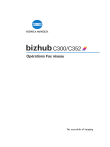
Lien public mis à jour
Le lien public vers votre chat a été mis à jour.